Page 1
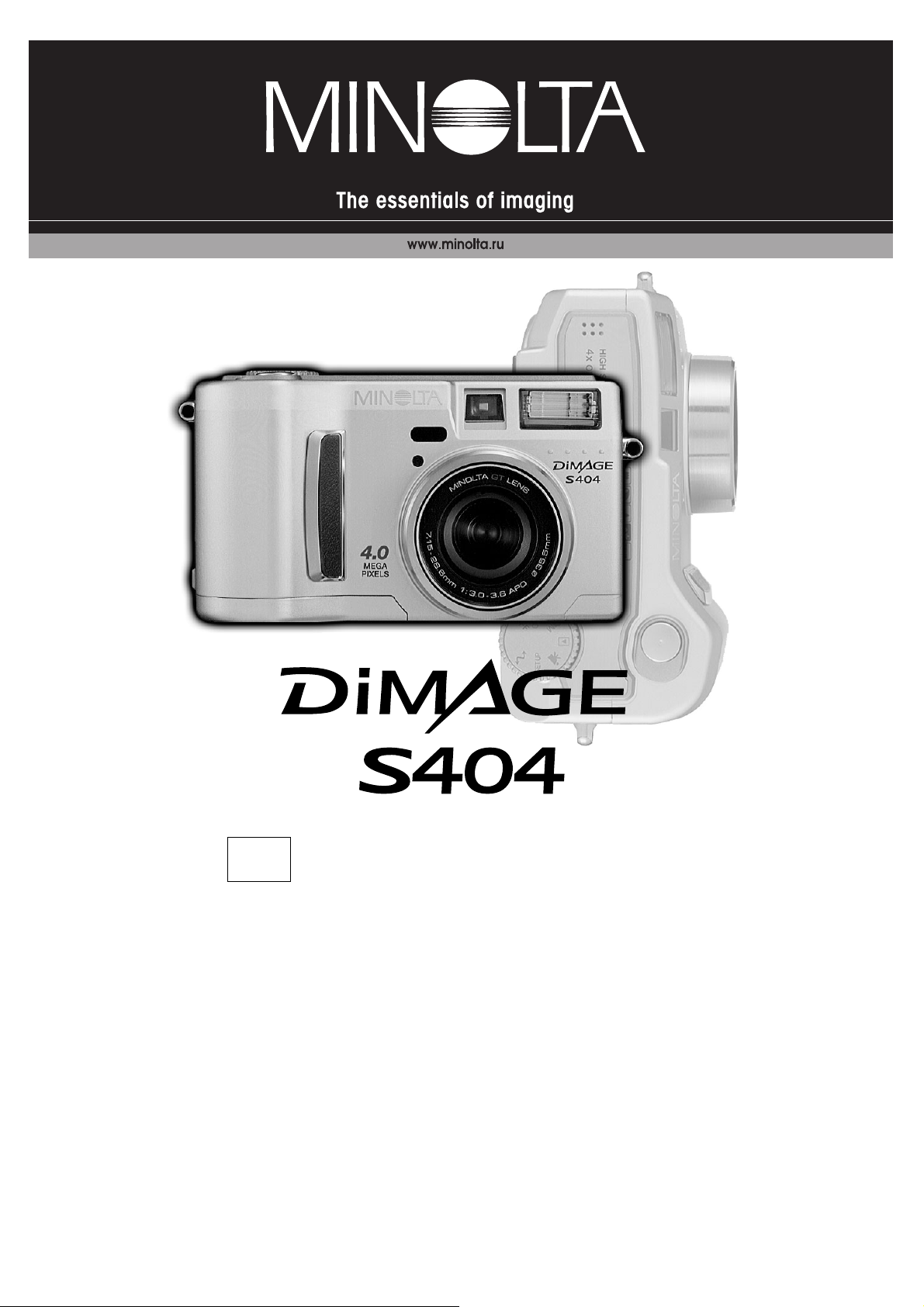
ИНСТРУКЦИЯ ПО ЭКСПЛУАТАЦИИ
RUS
Page 2
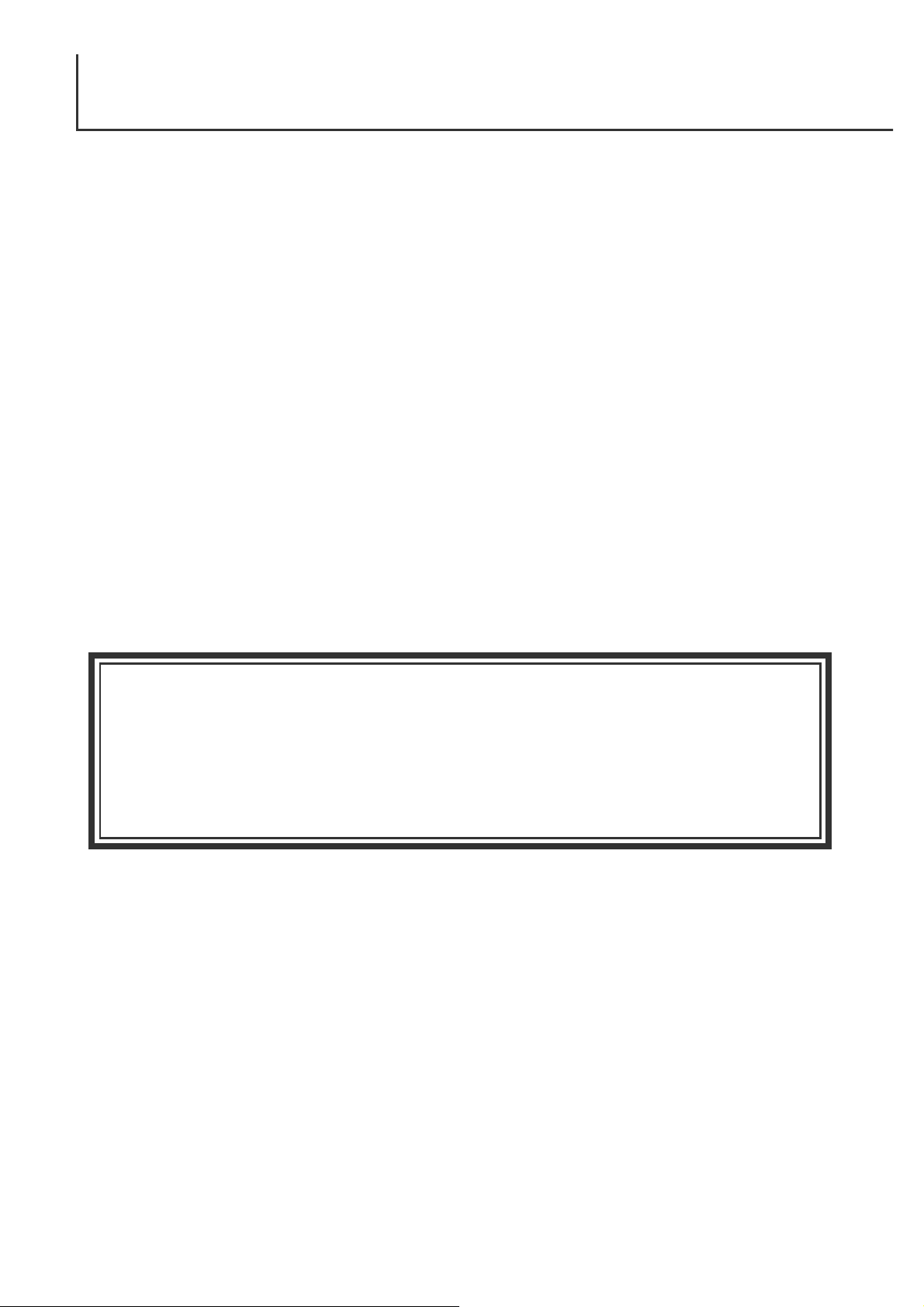
2
Благодарим Вас за приобретение цифровой фотокамеры MINOLTA DiMAGE S404. Пожалуйста,
внимательно прочитайте всю инструкцию по эксплуатации, и Вы сможете воспользоваться
всеми функциями Вашей новой фотокамеры.
Данная инструкция по эксплуатации относится к аппаратам, представленным до конца марта
2002 года. Для получения информации о совместимости с данной инструкцией устройств,
выпущенных после этой даты, обратитесь в Московское Представительство компании Minolta
по адресу: 119146 Москва, 2-я Фрунзенская ул., 8, E-mail: info@minolta.ru
Проверьте комплектность приобретённой Вами фотокамеры до начала её использования. Если
чего-либо не хватает, немедленно обратитесь к Вашему продавцу.
Список комплектации:
Цифровая фотокамера Minolta DiMAGE S404
4 алкалайновых батареи типа АА
Плечевой ремень NS-DG304
Бленда LF-236
16Mб CompactFlash карта
AV кабель AVC-100
USB кабель для USB-200
CD-ROM с программным обеспечением для фотокамеры DiMAGE S404
ArcSoft PhotoImpression CD-ROM
CD-ROM с инструкцией по эксплуатации на английском языке
Краткое руководство по эксплуатации на английском языке в печатном виде
CD-ROM с данной инструкцией по эксплуатации на русском языке
Гарантийный талон
ВВЕДЕНИЕ
Так как срок службы щелочных (алкалиновых) батарей с цифровыми фотокамерами низок,
рекомендуется использовать аккумуляторные Ni-MH батареи. Хотя алкалиновые батареи
поставляются с данным продуктом, их производительность ограничена; используйте
алкалиновые батареи только для тестовых фотографий, или когда Ni-MH аккумуляторы,
внешний батарейный блок Minolta или AC адаптер недоступны. Полностью перезарядите
Ni-MH аккумуляторы прямо перед использованием фотокамеры.
Page 3
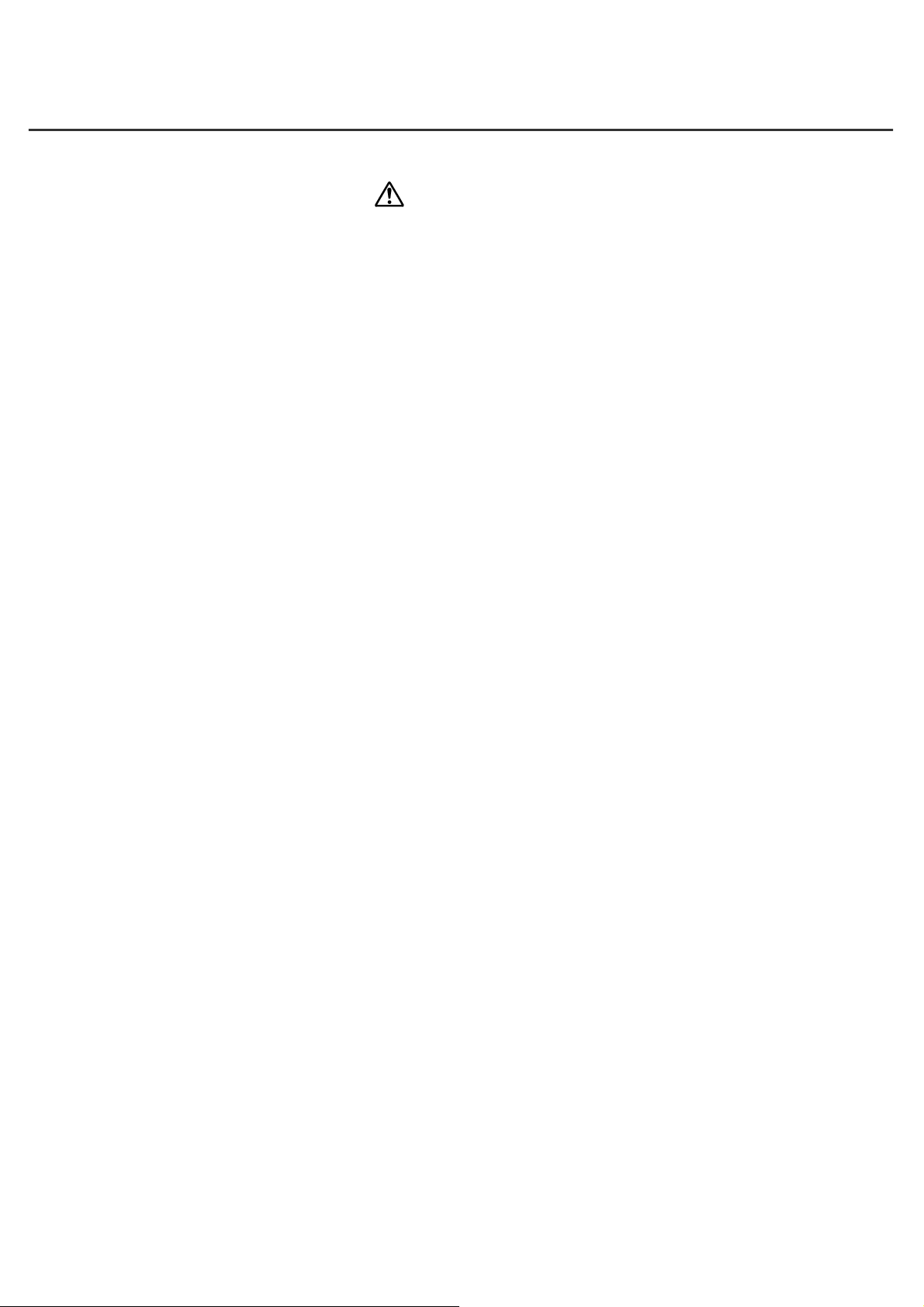
3
Внимательно прочитайте все предупреждения до начала эксплуатации данного продукта.
Неправильное использование батарей может вызвать вытекание химических веществ,
перегрев или взрыв, что может вызвать повреждения собственности или ранения. Не
пренебрегайте следующими предупреждениями:
• Используйте только батареи, указанные в данной инструкции по эксплуатации
• Соблюдайте полярность при установке батарей
• Не используйте повреждённые батареи
• Не бросайте батареи в огонь, не нагревайте их и не мочите их
• Не пытайтесь закоротить или разобрать батареи
• Не храните батареи рядом или внутри металлических предметов
• Не смешивайте батареи различных типов, марок, сроков хранения и уровней зарядки и ·не
заряжайте щелочные батареи
• При зарядке аккумуляторов используйте только указанные зарядные устройства
• Не используйте батарейки с протечками. Если жидкость из батарей попала в Ваш глаз,
немедленно промойте глаз большим количеством свежей воды и обратитесь к врачу. Если
жидкость из батарей попала на Вашу кожу или одежду, тщательно промойте эту зону водой.
ВНИМАНИЕ!
ДЛЯ ПРАВИЛЬНОГО И БЕЗОПАСНОГО ИСПОЛЬЗОВАНИЯ
• Используйте только указанный в данной инструкции АС адаптер в диапазоне напряжений,
указанном на адаптере. Неподходящий адаптер или ток могут вызвать повреждения или
ранения посредством пожара или электрического шока.
• На разбирайте данный продукт. Электрический шок может вызвать ранения, если Вы
дотронетесь до высоковольтной цепи внутри данного продукта.
• Немедленно выньте батареи или отсоедините АС адаптер и прекратите использование
фотокамеры, если она упала или подверглась удару, который подействовал на внутренние
части камеры, особенно на вспышку. Вспышка оснащена высоковольтной электрической
цепью, которая может вызвать электрический шок, что может привести к ранению.
Продолжение использования повреждённого продукта или его части может вызвать ранения
или пожар.
Page 4

4
ДЛЯ ПРАВИЛЬНОГО И БЕЗОПАСНОГО ИСПОЛЬЗОВАНИЯ
• Храните батарейки и маленькие детали, которые могут быть проглочены в недоступном для
детей месте. Если какая-либо деталь была проглочена, немедленно обратитесь к врачу.
• Храните данный продукт в недоступном для детей месте. Соблюдайте осторожность при
пользовании фотокамерой, когда дети находятся вокруг Вас. Не причините им вред
фотокамерой или её частями.
• Не направляйте вспышку прямо в глаза, чтобы не повредить их.
• Не направляйте вспышку на водителей автотранспортных средств, т.к. это может отвлечь их
внимание и вызвать временную слепоту, что может привести к аварии.
• Не используйте монитор фотокамеры при управлении транспортными средствами или при
ходьбе, т.к. это может вызвать ранения или аварию.
• Не используйте данный продукт в условиях повышенной влажности не трогайте его мокрыми
руками. Если жидкость попала в фотокамеру, немедленно выньте батарейки или отсоедините
АС адаптер и прекратите использование продукта. Продолжение использования продукта,
который подвергся воздействию жидкости может вызвать повреждение или электрический
шок.
• Не используйте продукт вблизи легковоспламеняющихся газов или жидкостей, таких как
бензин, сжиженный газ или растворитель для краски. Не используйте
легковоспламеняющиеся продукты, такие как алкоголь, бензин или растворитель для краски
для того, чтобы очищать фотокамеру. Использование легковоспламеняющихся очистителей и
растворителей может вызвать взрыв или пожар.
• При отсоединении АС адаптера не тяните за электрический кабель. Придерживайте адаптер,
когда вынимаете вилку из электрической розетки.
• Не повреждайте, не перекручивайте, не модифицируйте и не кладите тяжёлые предметы на
силовой кабель. Повреждённый силовой кабель может вызвать повреждения или ранения
посредством пожара или электрического шока.
• Если продукт распространяет странный запах, нагревается или появился дым, немедленно
прекратите использование. Немедленно выньте батарейки, стараясь не обжечься, так как
батарейки становятся горячими при их использовании. Продолжение использования
повреждённого продукта или его частей может вызвать ранения или пожар.
Page 5
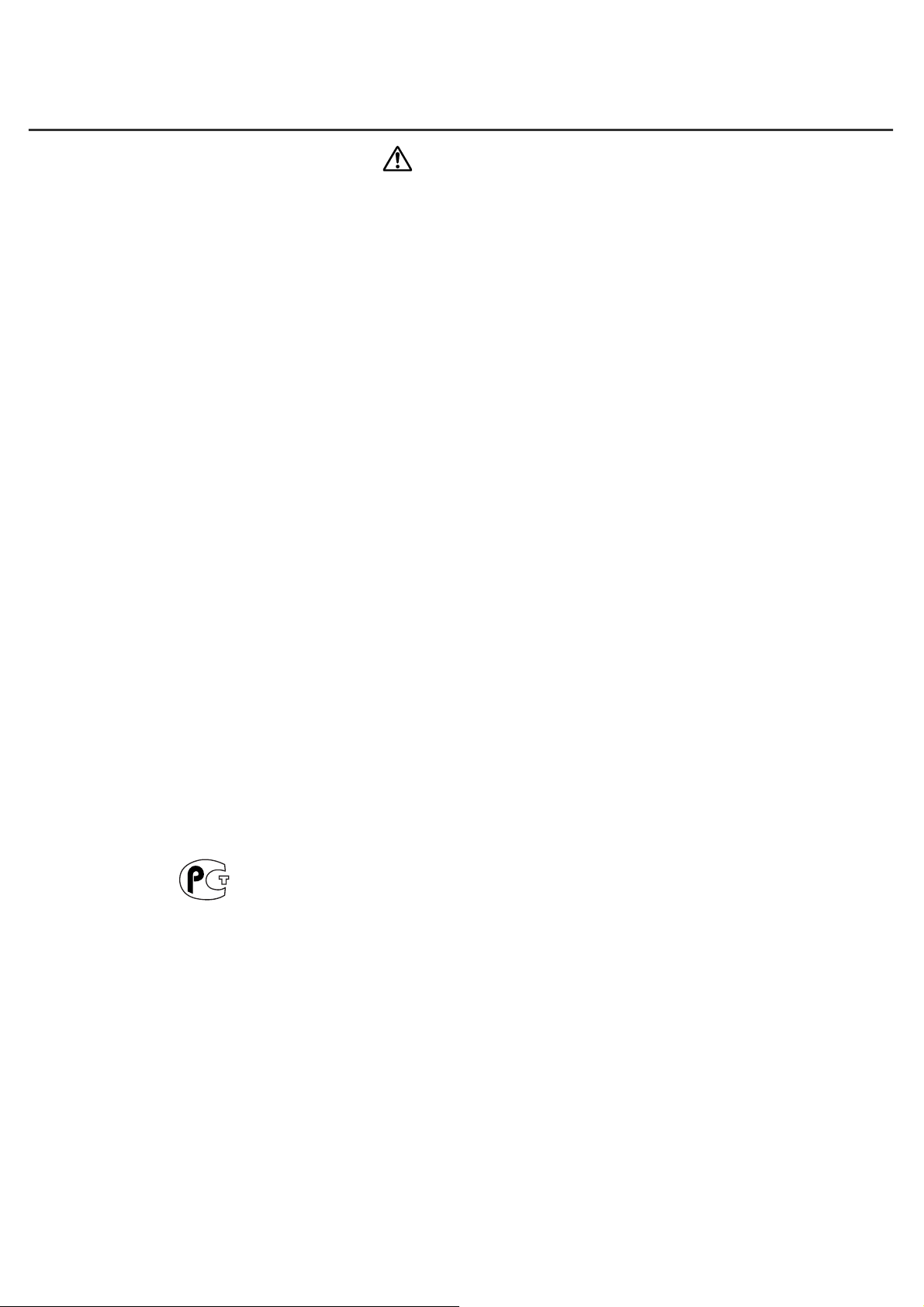
5
• Не используйте и не храните продукт в жарких или сырых местах, таких как отделение для
перчаток или багажник автомобиля, так как это может повредить фотокамеру и батареи, что
может вызвать ожоги и ранения посредством пожара или протечки химических веществ из
батарей.
• Если произошла протечка химических веществ из батарей, прекратите использование
продукта.
• Фотокамера нагревается при продолжительном использовании. Необходимо соблюдать
осторожность во избежание получения ожогов.
• Можно получить ожоги, если вынуть Compact Flash карту или батареи сразу после
продолжительного использования. После выключения фотокамеры следует подождать, пока
она остынет.
• Не пользуйтесь вспышкой, когда она находится в контакте с людьми или предметами.
Вспышка излучает большое количество энергии, что может вызвать ожоги.
• Не трогайте жидкокристаллический монитор. Повреждённый монитор может вызвать
ранения, и жидкость из монитора может воспламениться. Если жидкость из монитора попала
на кожу, немедленно промойте эту зону свежей водой. Если жидкость из монитора попала в
глаза, немедленно промойте глаза большим количеством воды и немедленно обратитесь к
врачу.
• Край бленды может вызвать ранения. Будьте осторожны, чтобы случайно не ударить коголибо фотокамерой, когда бленда присоединена к фотокамере.
• При использовании АС адаптера аккуратно до упора вставляйте вилку в электрическую
розетку.
• Не используйте АС адаптер с повреждённым силовым кабелем.
• Не закрывайте АС адаптер чем-либо, так как это может вызвать пожар.
• Не загораживайте доступ к АС адаптеру, так как это может затруднить быстрое отсоединение
адаптера при экстремальной ситуации.
• Отсоедините АС адаптер при чистке фотокамеры и в то время, когда она не используется.
ОСТОРОЖНО!
Фотокамера сертифицирована Госстандартом России.
Сертификат соответствия № РОСС JP.АЮ40.В07936
Page 6
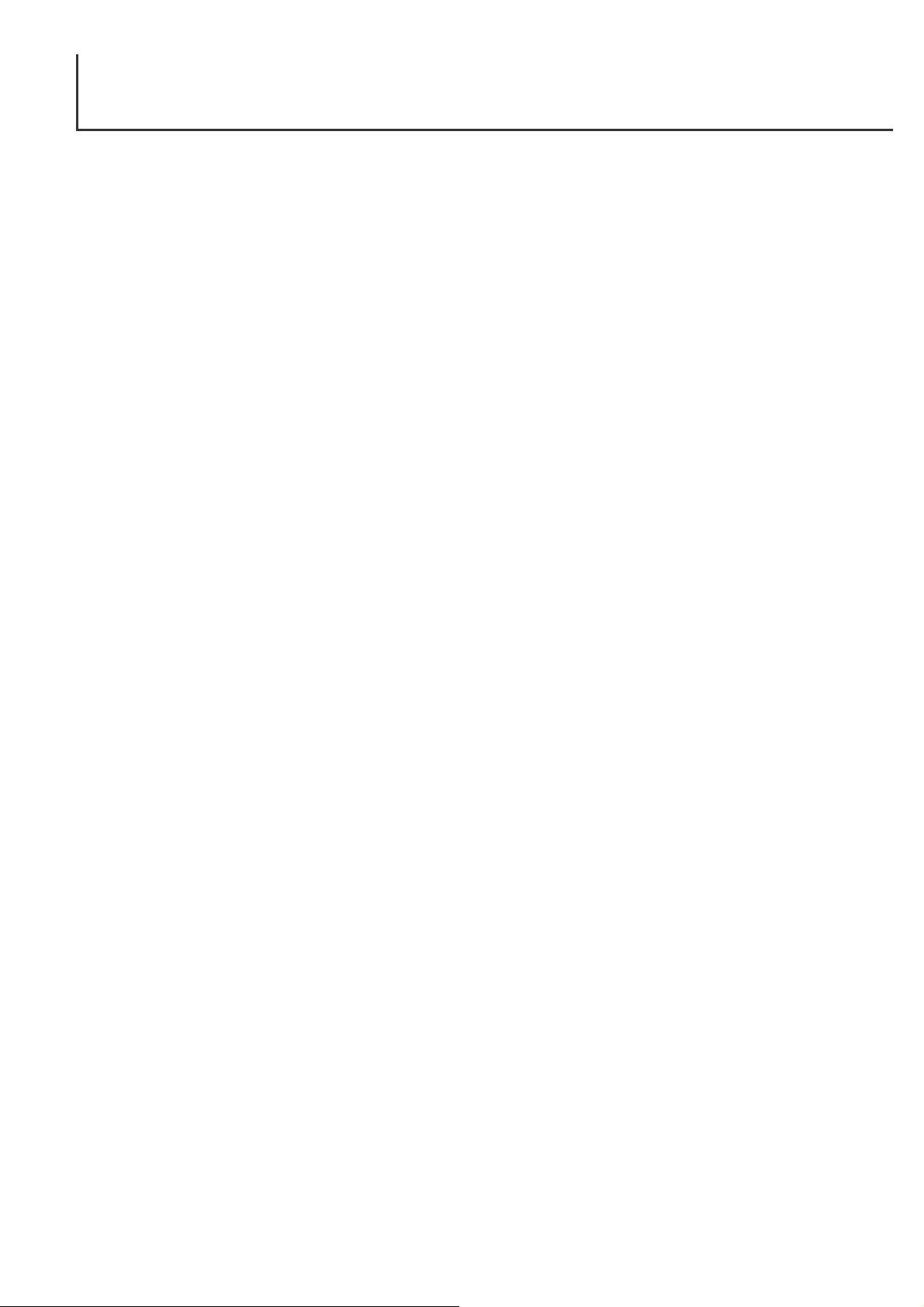
6
СОДЕРЖАНИЕ
Основные функции данной камеры описываются на страницах с 10 по 27.Этот раздел содержит описание
частей фотокамеры, описание подготовки фотокамеры к использованию и основных операции фотокамеры
для съёмки, просмотра и удаления изображений.В разделе, посвящённом автоматическому режиму записи,
описываются все основные функции камеры в этом режиме и многофункциональном режиме записи.
Обязательно прочитайте этот раздел перед переходом к многофункциональному режиму записи. Другие
разделы: режим записи видео, режим воспроизведения, установочный режим и режим передачи данных,
могут прочитаны по мере необходимости. Многие из функций этой фотокамеры управляются при помощи
меню. Разделы, посвящённые передвижению по меню, кратко описывают, как изменить установки меню.
Описания установок непосредственно следуют за описаниями способов навигации по меню.
По всему тексту имеются советы по съёмке и использованию фотокамеры. Советы по съёмке обеспечивают
фотографа полезной информацией относительно основ фотографии и способов оптимального
использования фотокамеры для достижения наилучших результатов. Советы по использованию фотокамеры
охватывают детали по использованию фотокамеры.
Данная инструкция по эксплуатации не может быть скопирована, перепечатана и/или воспроизведена любым
иным способом полностью или частично без специального письменного разрешения компании Minolta.
О ДАННОЙ ИНСТРУКЦИИ
Наименование частей фотокамеры
Корпус фотокамеры ..............................................................................................................10
Видоискатель .........................................................................................................................12
Колесо режимов.....................................................................................................................12
Панель данных.......................................................................................................................13
Дисплей жидкокристаллического монитора ........................................................................14
Основные операции ...........................................................................................................................15
Закрепление плечевого ремня и крышки объектива..........................................................15
Замена батарей .....................................................................................................................16
Индикатор заряда батарей ...................................................................................................17
Автоматическое отключение питания..................................................................................17
Внешние источники питания (продаются отдельно)...........................................................18
Замена CompactFlash карты.................................................................................................18
Автоматический режим записи – основные операции ....................................................................20
Как правильно держать фотокамеру....................................................................................20
Установка фотокамеры в режим автоматической записи ..................................................21
Оптический и цифровой зум .................................................................................................22
Основные операции записи ..................................................................................................23
Блокировка фокуса................................................................................................................24
Диапазон фокусировки ..........................................................................................................24
Сигналы фокусировки ...........................................................................................................25
Page 7
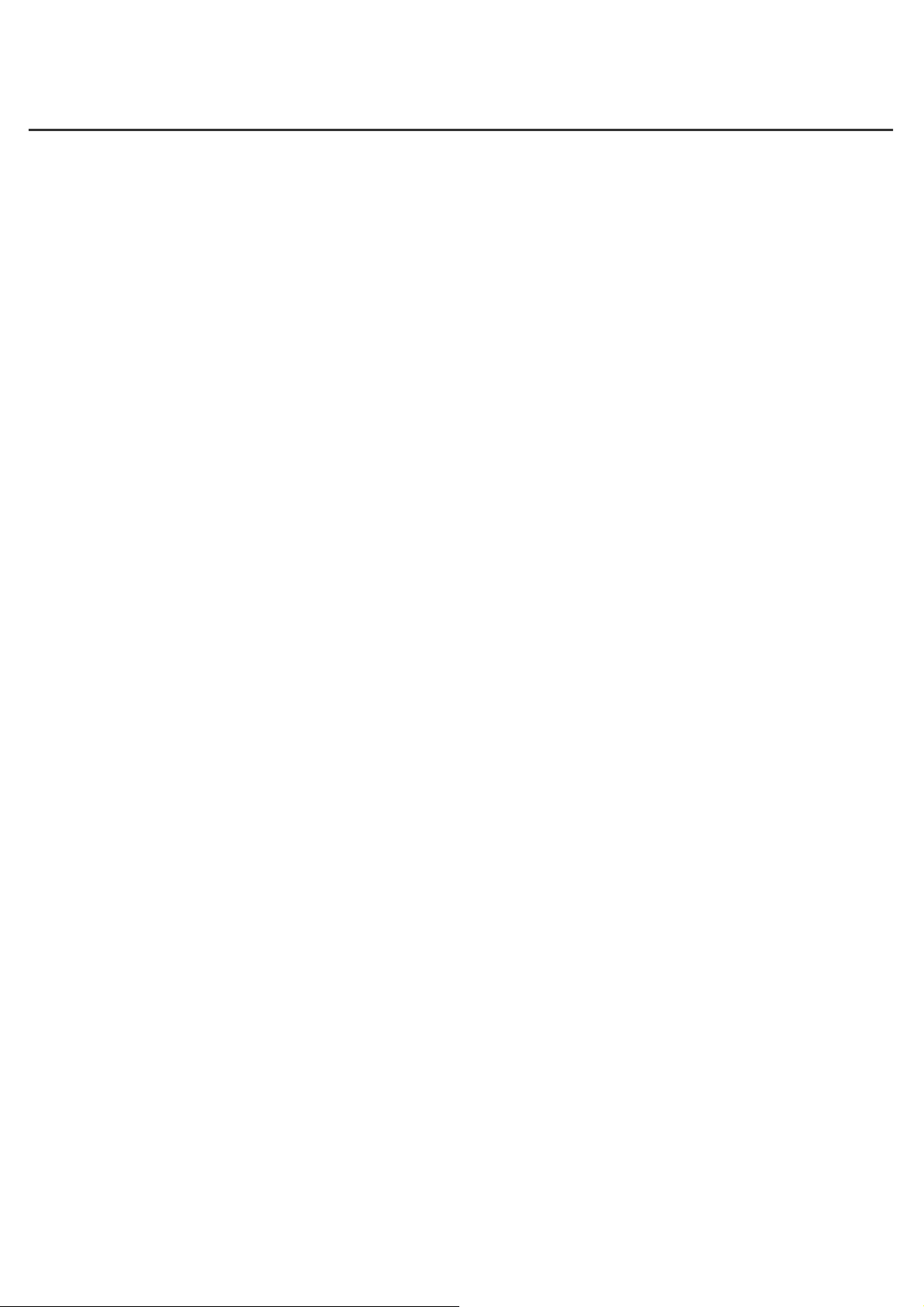
7
Особые ситуации фокусировки ............................................................................................25
Режим быстрого просмотра ..................................................................................................26
Дисплей быстрого просмотра ..........................................................................................27
Удаление изображений в режиме быстрого просмотра................................................27
Кнопка выбора цифровой сюжетной программы................................................................28
Режимы работы вспышки......................................................................................................30
Диапазон действия вспышки в автоматическом режиме записи.......................................31
Сигналы вспышки ..................................................................................................................31
Предупреждение о нестабильном положении фотокамеры ..............................................31
Режимы “протяжки” ................................................................................................................32
Таймер автоспуска............................................................................................................33
Дистанционное управление (продаётся отдельно)........................................................34
Непрерывная “протяжка”..................................................................................................35
Брекетинг...........................................................................................................................36
Функции кнопки дисплея в режиме записи ..........................................................................37
Использование меню автоматического режима записи .....................................................38
Размер изображения ........................................................................................................40
Качество изображения .....................................................................................................41
Размер файла изображения и ёмкость CompactFlash карты.......................................42
Голосовые комментарии ..................................................................................................43
Впечатывание даты ..........................................................................................................44
Мгновенное воспроизведение .........................................................................................45
Компенсация экспозиции ......................................................................................................46
Что такое Ev? Что такое “стоп”?...........................................................................................47
Многофункциональный режим записи - сложные функции ............................................................48
Зоны автофокусировки и управление автофокусом...........................................................48
Использование меню многофункционального режима записи..........................................50
Режимы экспозиции..........................................................................................................52
Программный ...............................................................................................................52
Приоритет диафрагмы – A..........................................................................................52
Ручная экспозиция – M ...............................................................................................53
Баланс белого ...................................................................................................................54
Автоматический баланс белого..................................................................................54
Предустановленный баланс белого ...........................................................................54
Пользовательский баланс белого ..............................................................................55
Page 8
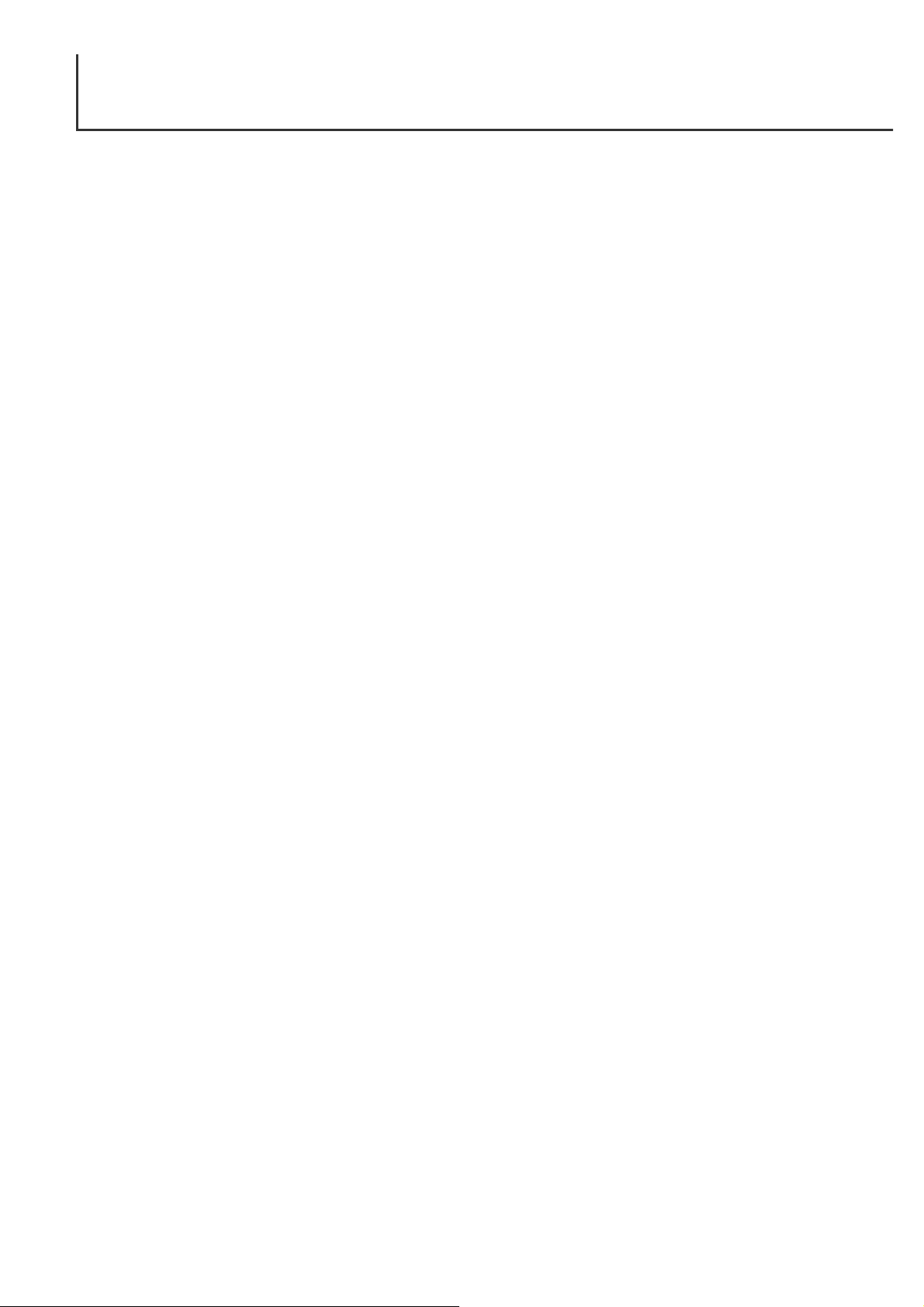
8
СОДЕРЖАНИЕ
Режимы фокусировки .......................................................................................................56
Чувствительность фотокамеры – ISO.............................................................................57
Диапазон действия вспышки и чувствительность фотокамеры ...................................57
Непрерывный автофокус .................................................................................................58
Режимы измерения...........................................................................................................58
Экспозиционный брекетинг..............................................................................................59
Цифровой зум и размер изображения............................................................................59
Управление изображением – цветом, чёткостью, контрастом и цветовой
насыщенностью ..................................................................................................................................60
Режим ручной экспозиции “Bulb” ..........................................................................................61
Краткое руководство по фотографии................................................................................................62
Запись видео.......................................................................................................................................64
Запись видео с использованием пульта дистанционного управления RC-3 (продаётся
отдельно) .......................................................................................................................................65
Режим воспроизведения – просмотр и редактирование изображений..........................................66
Дисплей покадрового воспроизведения ..............................................................................67
Дисплей воспроизведения видео .........................................................................................67
Просмотр изображений .........................................................................................................68
Просмотр видео .....................................................................................................................69
Стирание изображений .........................................................................................................69
Кнопка дисплея – режим воспроизведения.........................................................................70
Воспроизведение в увеличенном масштабе.......................................................................71
Использование меню режима воспроизведения.................................................................72
Меню режима воспроизведения – основное (“Basic”) ........................................................74
Стирание изображений ....................................................................................................74
Блокировка изображений.................................................................................................75
Изменение формата воспроизведения миниатюр изображений..................................75
Меню режима воспроизведения – Пользовательское 1 (Слайд-шоу) (“Custom 1”) .........76
Меню режима воспроизведения – Пользовательское 2 (“Custom 2”) ...............................78
Формат очерёдности вывода цифровых фотографий DPOF .......................................78
Создание очереди вывода на печать DPOF...................................................................78
Печать миниатюр..............................................................................................................79
Отмена печати очереди формата DPOF ........................................................................79
Копирование изображений ..............................................................................................80
Экран выбора изображения..................................................................................................81
Просмотр изображений на телевизоре................................................................................82
Page 9
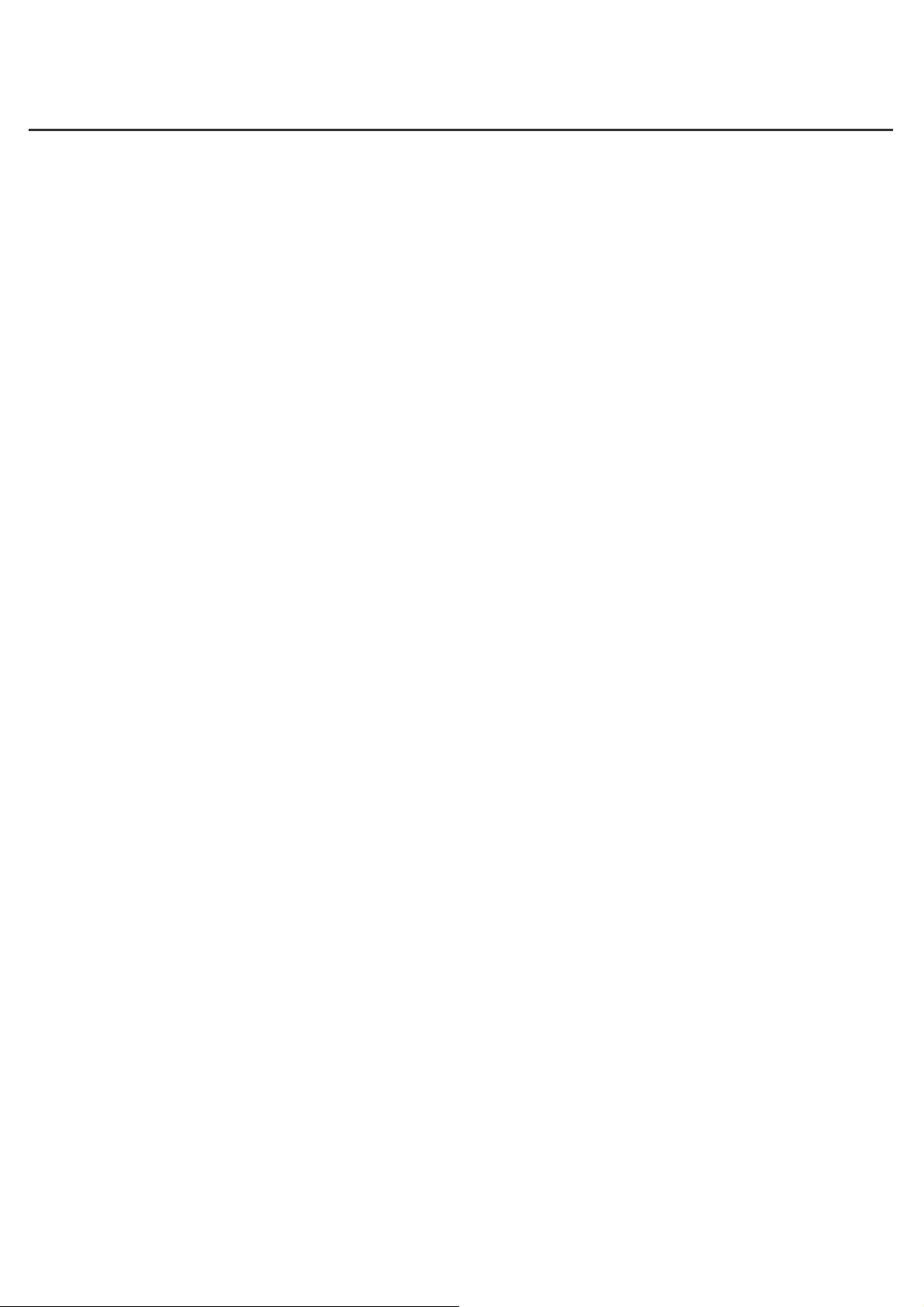
9
Режим установок – управление работой фотокамеры....................................................................83
Использование меню режима установок .............................................................................84
Меню режима установок – основное (“Basic”).....................................................................86
Яркость жидкокристаллического монитора ...................................................................86
Форматирование CompactFlash карт ..............................................................................86
Автоматическое отключение питания.............................................................................87
Звуковой сигнал ................................................................................................................87
Язык ...................................................................................................................................87
Меню режима установок– Пользовательское 1 (“Custom 1”).............................................88
Память номера файла .....................................................................................................88
Выбор каталога.................................................................................................................88
Меню режима установок – Пользовательское 2 (“Custom 2”)............................................89
Возврат к предустановленным параметрам ..................................................................89
Установка даты и времени...............................................................................................90
Установк формата даты ...................................................................................................91
Видео выход......................................................................................................................91
Режим передачи данных. Подсоединение фотокамеры к компьютеру .........................................92
Системные требования для Arcsoft PhotoImpression 3.0 ...................................................93
Системные требования для QuickTime 5.0 ........................................................................93
Подсоединение фотокамеры к компьютеру ........................................................................94
Использование фотокамеры с Windows 98 и 98SE ............................................................96
Автоматическая установка...............................................................................................96
Ручная установка..............................................................................................................97
Использование фотокамеры с Mac OS 8.6 .........................................................................99
Автоматическое отключение питания в режиме передачи данных...................................99
Структура директорий на CompactFlash карте ..............................................................................100
Отсоединение фотокамеры от компьютера ......................................................................102
Windows 98 и 98SE.........................................................................................................102
Windows Me, Windows 2000 Professiona, Windows XPl................................................102
Macintosh .........................................................................................................................103
Замена CompactFlash карты в режиме передачи данных ...............................................104
Поиск неисправностей .....................................................................................................................105
Об использовании Ni-MH аккумуляторов ..........................................................................107
Удаление драйверов из компьютера - Windows ...............................................................108
Уход и хранение................................................................................................................................109
Технические характеристики............................................................................................................114
Page 10

10
* Данная фотокамера представляет собой совершенный оптический инструмент. Необходимо содержать
указанные ниже поверхности в чистоте. Пожалуйста, прочитайте инструкции по уходу и хранению на с.
109 данной инструкции по эксплуатации..
НАИМЕНОВАНИЕ ЧАСТЕЙ ФОТОКАМЕРЫ
КОРПУС ФОТОКАМЕРЫ
Панель данных (с. 13)
Кнопка спуска
Объектив*Лампа таймера/
ДУ (с. 32)
Вспышка (с. 30)
Кнопка выбора сюжетной программы (с. 28)
Проушина для ремня (с. 15)
Замок батарейного отсека (с. 16)
Динамик
Микрофон
Приёмник
сигналов ДУ
Колесо режимов (Главный переключатель)
Окно видоискателя*
Дверца батарейного отсека (с. 16)
Page 11
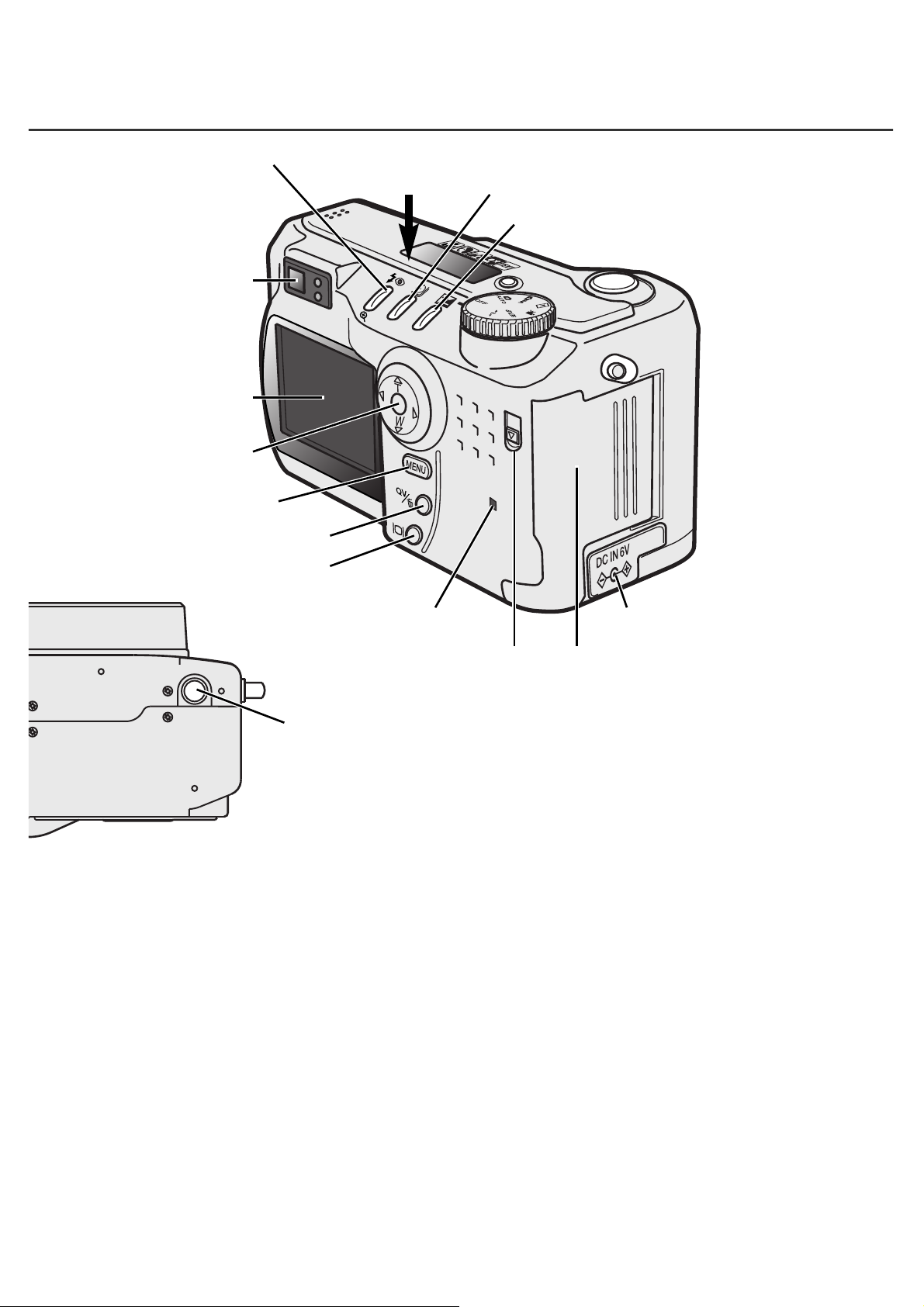
11
Дверца отсека с картой (с. 18)
Порт USB и терминал AV-выхода
располагаются за дверцей отсека
с картой.
Видоискатель*
(с. 12)
ЖК монитор*
(с. 14)
Кнопка меню
Кнопка режимов вспышки/увеличения (с. 30, 71)
Заглушка DC терминала (с. 18)
Лампа доступа
Кнопка “QV/ Delete” (с. 26)
Гнездо для штатива
Рычаг открытия отсека с картой
Кнопка режимов “протяжки” (с. 32)
Кнопка компенсации экспозиции (с. 46)
Контроллер
Плоскость CCD
Кнопка дисплея (с. 37, 70)
Page 12
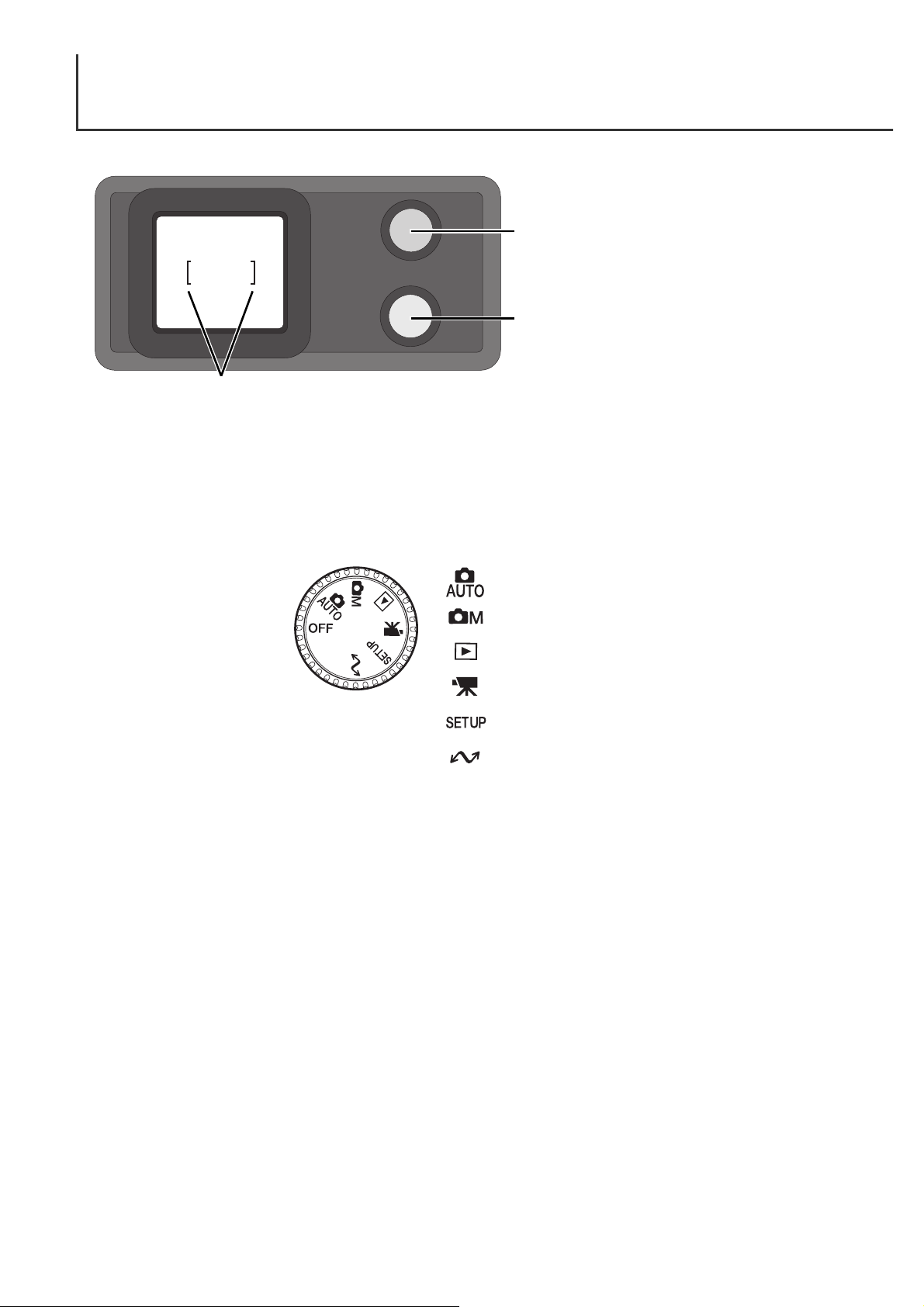
12
НАИМЕНОВАНИЕ ЧАСТЕЙ ФОТОКАМЕРЫ
КОЛЕСО РЕЖИМОВ
Автоматический режим записи (с. 20)
Многофункциональный режим записи (с. 48)
Режим воспроизведения (с. 66)
Режим записи видео (с. 64)
Режим установок (с. 83)
Режим передачи данных (с. 92)
ВИДОИСКАТЕЛЬ
Лампа фокусировки
(зелёная)
Лампа вспышки
(оранжевая)
Фокусировочная рамка
Это колесо
обеспечивает прямой и
простой доступ к
основным режимам
фотокамеры, а также
является главным
переключателем
Так как оптический видоискатель и объектив немного расположены на небольшом расстоянии
друг от друга, то изображения в нихнемного отличаются; это явление называется параллаксом.
Параллакс может вызвать ошибки при компановке кадра на близких дистанциях и более
выражен при больших фокусных расстояниях. Когда объект находится ближе, чем 1 м при
широкоугольном положении объектива или ближе, чем 3 м при телефото положении
объектива, используйте ЖК монитор для компонвки кадра; так как объектив создаёт
изображении непосредственно для монитора, то он в этом случае параллакса не будет.
Page 13
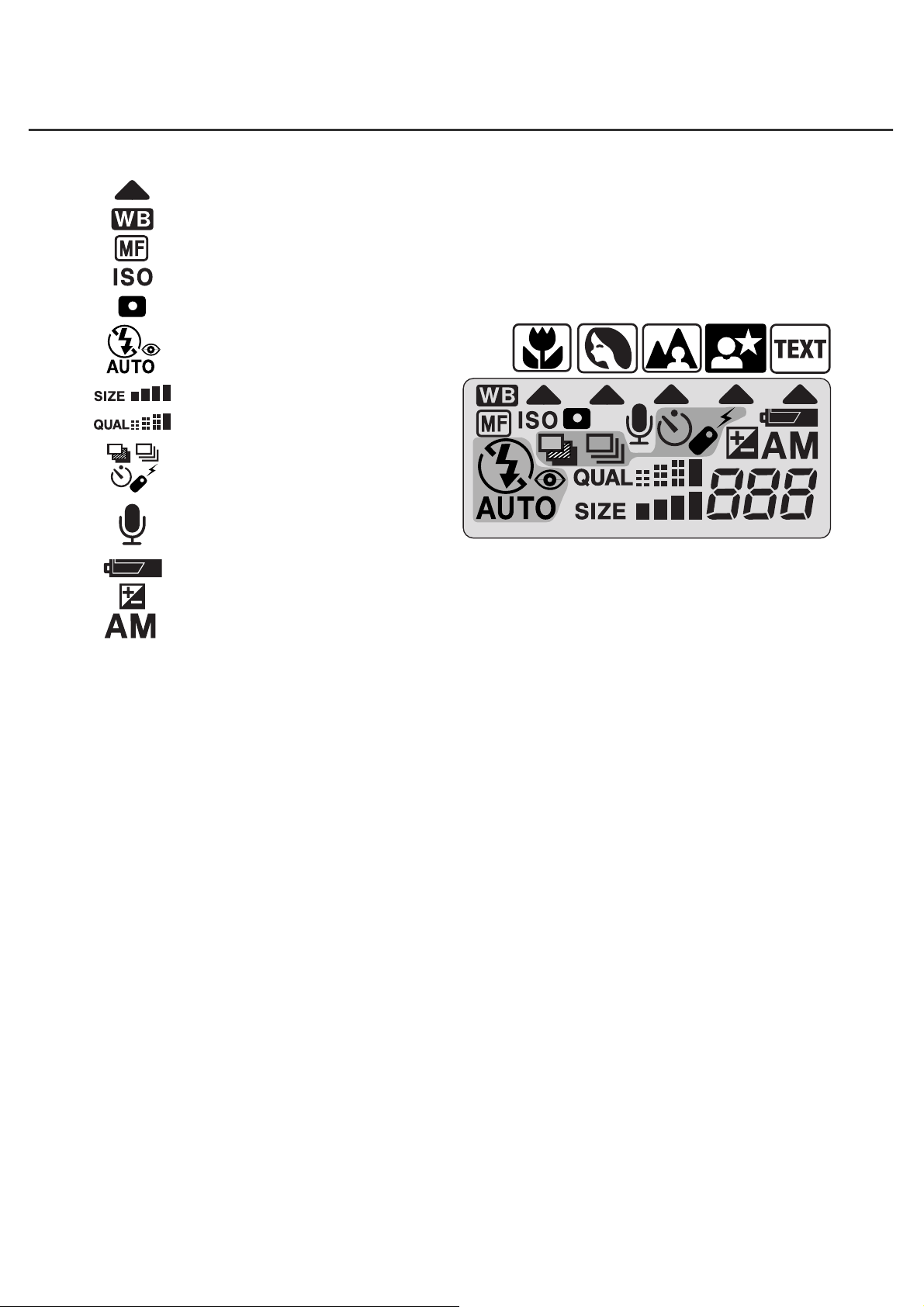
13
ПАНЕЛЬ ДАННЫХ
Счётчик кадров
(с. 42)
Индикаторы цифровых сюжетных программ (с. 28)
Индикатор компенсации экспозиции (с. 46)
Индикатор чувствительности фотокамеры (с. 57)
Индикатор точечного замера (с. 58)
Индикатор состояния батарей (с. 17)
Индикатор баланса белого (с. 54)
Индикаторы режимов вспышки (с. 30)
Индикатор ручной фокусировки (с. 56)
Дисплей размера кадра (с. 40)
Дисплей качества кадра (с. 41)
Индикаторы режимов
“протяжки”(с. 32)
Индикатор микрофона (с. 43)
Индикаторы режимов экспозиции (с. 52)
Значки сюжетных программ (с. 28)
Page 14
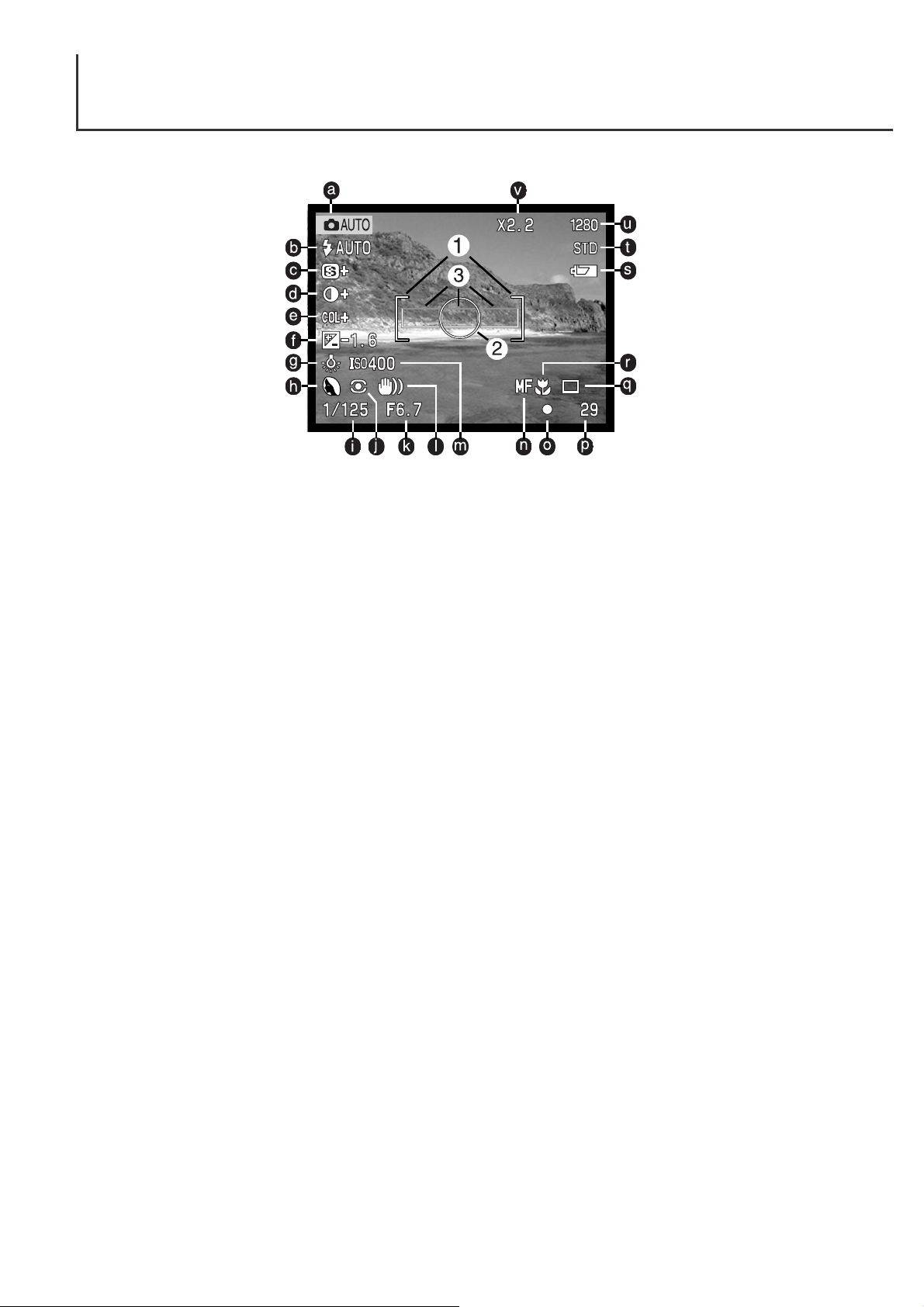
14
НАИМЕНОВАНИЕ ЧАСТЕЙ ФОТОКАМЕРЫ
ДИСПЛЕЙ ЖИДКОКРИСТАЛЛИЧЕСКОГО МОНИТОРА
b. Индикаторы режимов вспышки (с. 30)
d. Дисплей компенсации контраста (с. 60)
e. Дисплей компенсации цветовой
насыщенности (с. 60)
f. Дисплей компенсации экспозиции (с. 46)
g. Индикаторы баланса белого (с. 54)
m. Дисплей чувствительности (ISO) (с. 57)
j. Индикаторы режима измерения (с. 58)
l. Предупреждение о вибрации камеры (с. 31)
i. Дисплей выдержки
k. Дисплей диафрагмы
n. Индикатор ручной фокусировки (с. 56)
r. Индикатор Макро-режима (с. 28)
q. Индикаторы режимов “протяжки” (с. 32)
o. Сигналы фокусировки (с. 25)
p. Счётчик кадров (с. 42)
v. Дисплей цифрового зума (с. 22)
u. Дисплей размера изображения (с. 40)
t. Индикатор качества изображения (с. 41)
s. Индикатор состояния батарей (с. 17)
a. Индикатор режима (с. 12)
1. Рамка фокусировки (с. 48)
2. Зона точечного замера (с. 58)
3. Сенсоры автофокуса (с. 23)
h. Индикаторы режима экспозиции (с. 52)/
цифровых сюжетных программ (с. 28)
c. Дисплей чёткости (с. 60)
Page 15
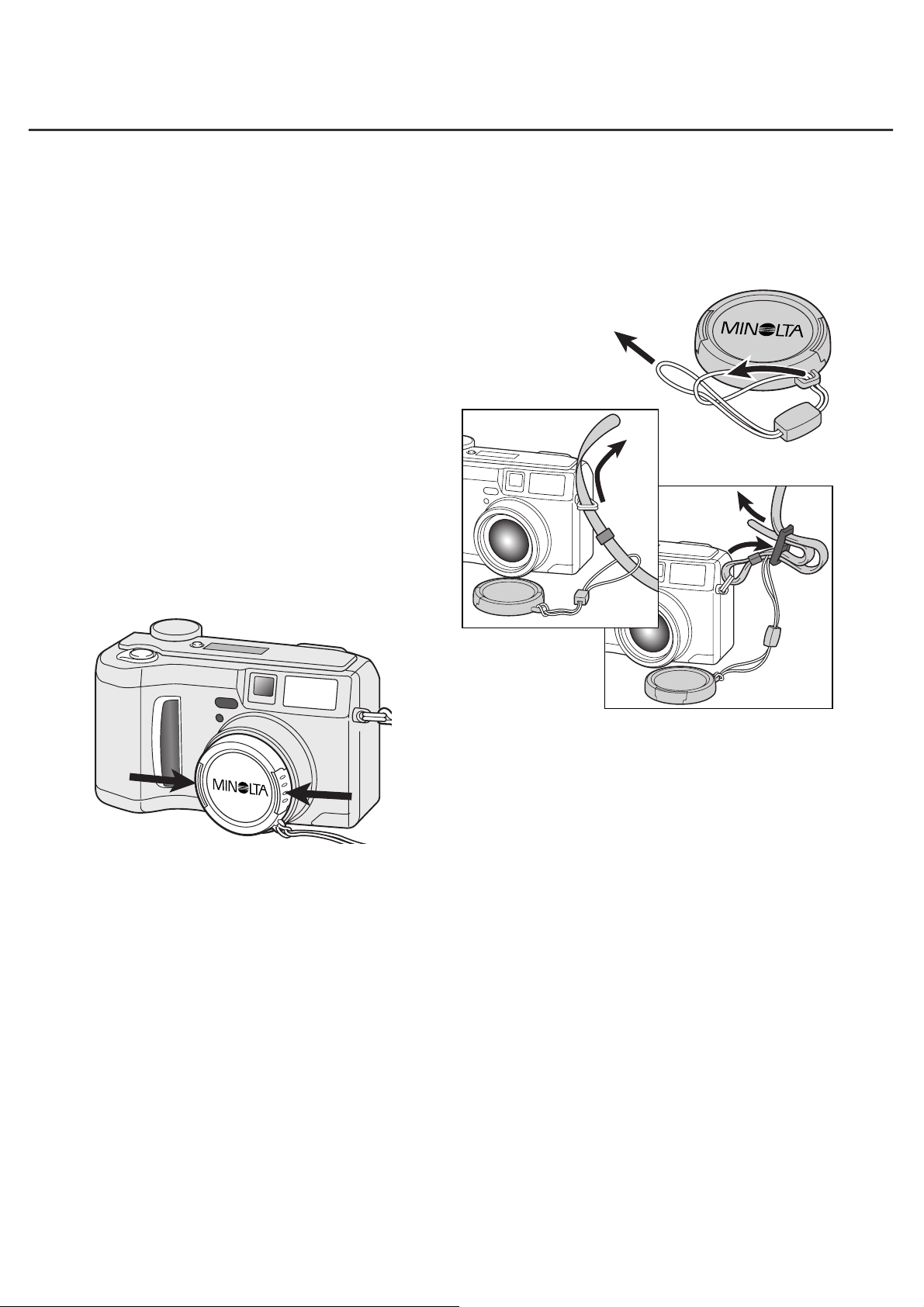
Используя большой и
указательный палец,
нажмите снаружи на
выступы крышки
объектива для отсоединения или присоединения.
Всегда одевайте крышку объектива, когда фотокамера не
используется.
15
Присоедините ремень фотокамеры к
проушинам, как показано на рисунках (3) и
(4).
• Убедитесь, что плечевой ремень просунут в
петлю на ремне крышки объектива.
• Всегда одевайте на себя ремень фотокамеры
во избежания её случайного падения.
Подсоедините маленький ремешок к крышке объектива
следующим образом: просуньте одну из малых петель сквозь
ушко на крышке объектива (1), затем просуньте другую петлю
сквозь первую (2) и натяните.
1
2
ПРИСОЕДИНЕНИЕ ПЛЕЧЕВОГО РЕМНЯ И КРЫШКИ ОБЪЕКТИВА
ОСНОВНЫЕ ОПЕРАЦИИ
4
3
Page 16
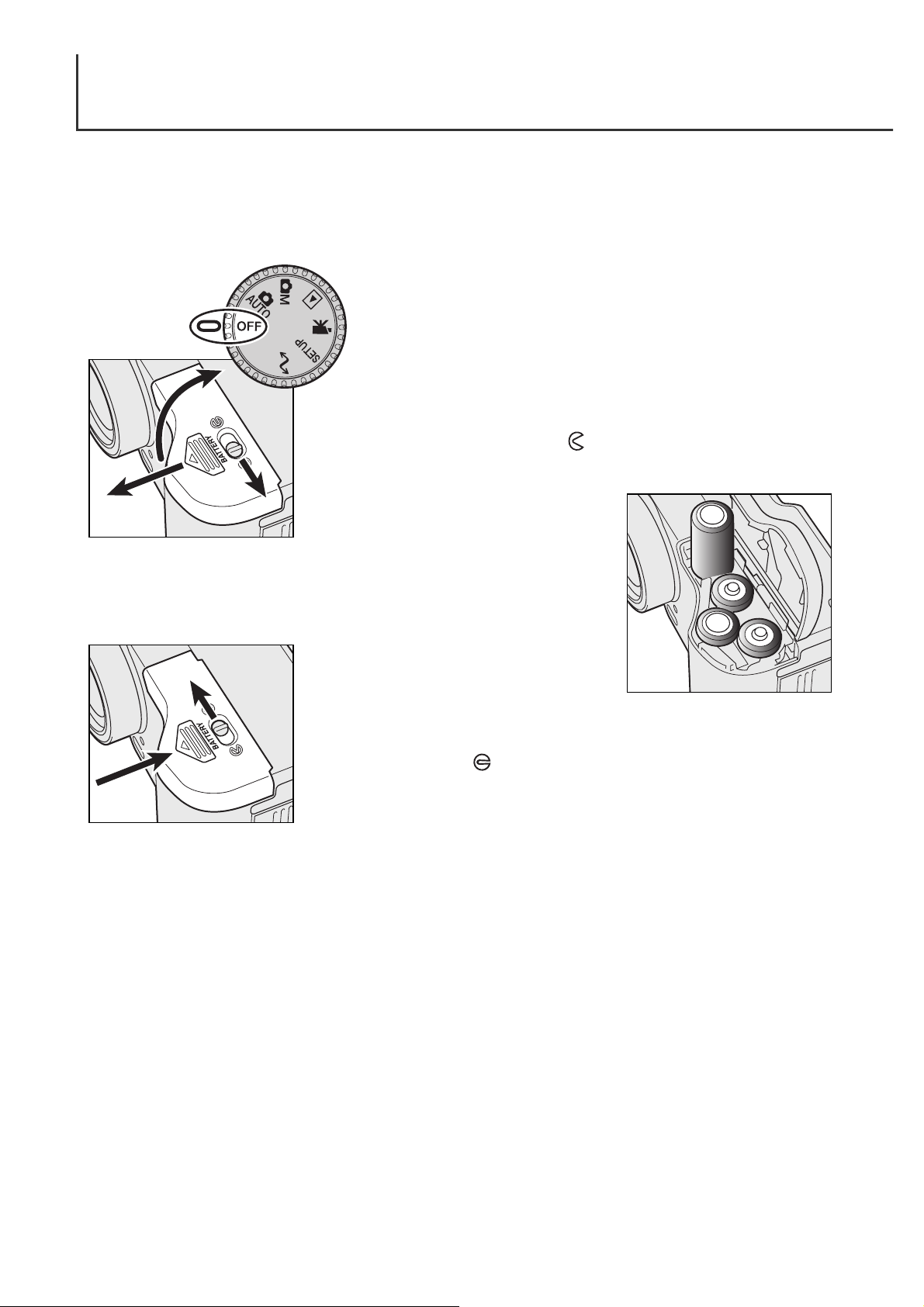
16
ЗАМЕНА БАТАРЕЙ
Вставьте батареи.
• Убедитесь в правильной полярности при
установке батарей в соответствии с
диаграммой на батарейном отсеке.
Эта фотокамера использует 4 батареи АА-типа (R6). Рекомендуется использовать Ni-MH
аккумуляторы, так как они более долговечны. До начала использования аккумуляторов
полностью перезарядите их при помощи соответствующего зарядного устройства,
предназначенного для зарядки Ni-MH аккумуляторов данного типа. Пожалуйста,
проконсультируйтесь с продавцом о приобретении аккумуляторов и зарядного устройства.
При замене батарей убедитесь, что переключатель режимов
находится в положении “OFF”
• Если фотокамера не была выключена при замене
израсходованных батарей, индикатор разряженных батарей
может остаться на мониторе.
Закройте крышку батарейного отсека и вдвиньте крышку назад по
направлению к корпусу фотокамеры (4) до безопасного захвата
специальными выступами. Передвиньте рычажок замка (5) в
положение “закрыто” .
• После установки батарей на мониторе может появиться
сообщение о необходимости установки даты/времени. Сбросить
показания можно в разделе “Custom 2” меню установок (с. 84).
Откройте крышку батарейного отсека, переведя замок батарейного
отсека (1) в положение “открыто” . Сдвиньте крышку вперёд (2)
для высвобождения крышки, и дверца легко откроется вверх (3).
1
2
4
3
5
ОСНОВНЫЕ ОПЕРАЦИИ
Page 17
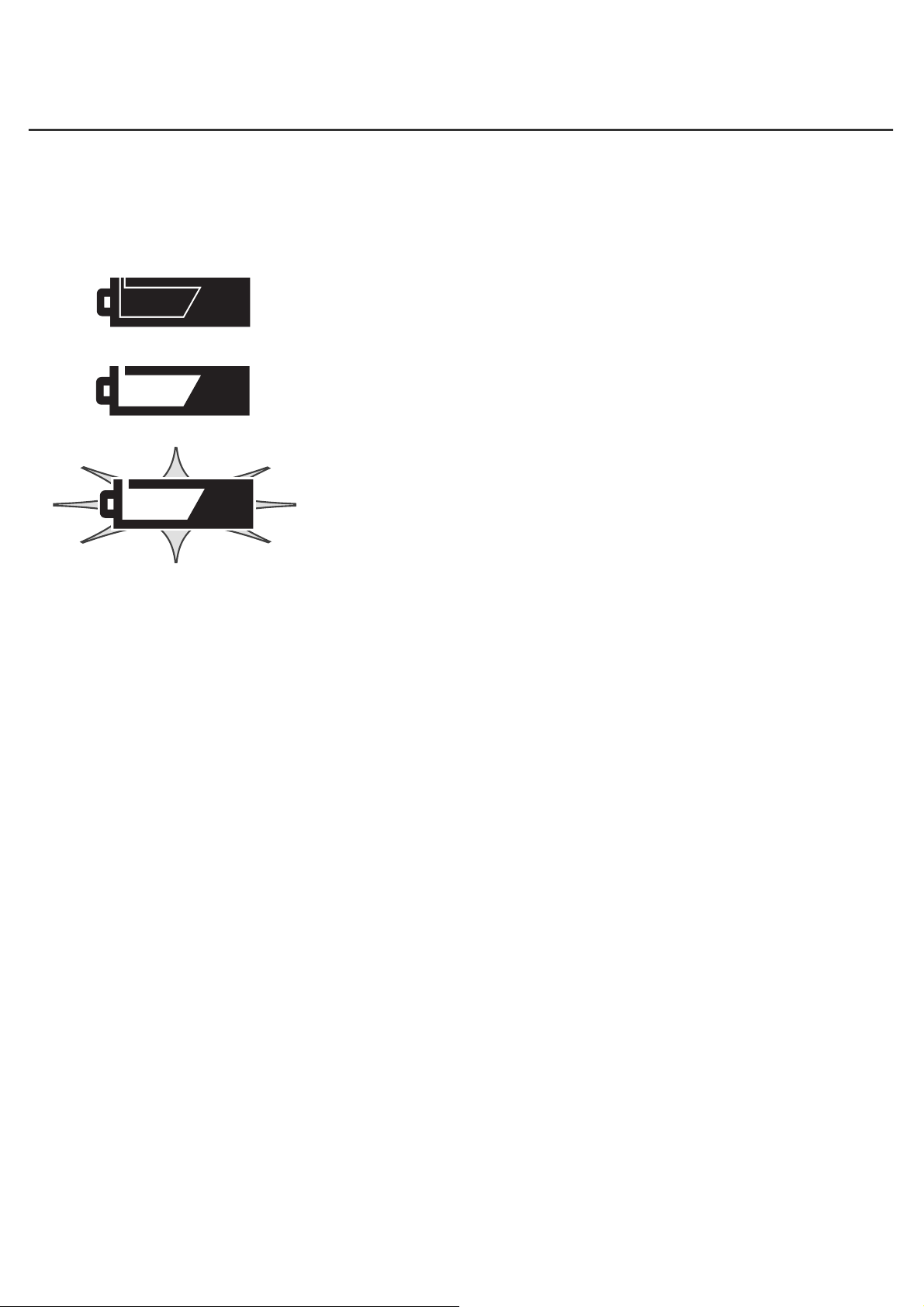
17
ИНДИКАТОР ЗАРЯДА БАТАРЕЙ
Индикатор полного заряда. Батареи заряжены полностью. Этот
индикатор появляется на пять секунд на дисплее, после того, как
фотокамера включена. На панели данных этот индикатор остаётся.
Мигающий индикатор разряженных батарей. Если данный индикатор
появляется на панели данных и больше никакой информации не
выводится, то это означает, что энергии батарей
не хватает для работы фотокамеры. Кнопку спуска нажать
невозможно. Пожалуйста, немедленно замените батареи.
Предупреждение о малом заряде батарей. Энергия батарей
находится на низком уровне, но фотокамера ещё может работать.
Необходимо заменить батареи как можно быстрее. Индикатор
предупреждения автоматически появляется и остаётся на дисплее
до тех пор, пока батареи не будут заменены.
АВТОМАТИЧЕСКОЕ ОТКЛЮЧЕНИЕ ПИТАНИЯ
Для того, чтобы сохранить энергию батарей, фотокамера выключает дисплеи и
неиспользуемые функции, если никаких действий не предпринимается определённое
количество времени. Жидкокристаллический дисплей выключается через 30 с. Панель данных
выключается через одну минуту. Для включения дисплеев нажмите кнопку меню, быстрого
просмотра, дисплея или контроллера или поверните колесо режимов в любое другое
положение. Интервал перехода панели данных фотокамеры в энергосберегающий режим
может быть изменён в меню основных установок в основном разделе (с. 84).
Фотокамера оснащена автоматическим индикатором заряда батарей. При включении
фотокамеры индикатор заряда батарей появляется на панели данных и на дисплее. Индикатор
на дисплее изменит цвет с белого на красный, если батареи разряжены. Если панель данных и
дисплей не включаются, то, возможно, батареи полностью разряжены или установлены
неправильно
При установке батарей убедитесь, что их терминалы не загрязнены. Химические осадки или
грязь на терминалах может иногда вызвать появление ложного предупреждения о низком
заряде батарей. Всегда используйте чистую, сухую ткань для очистки батарей.
Page 18
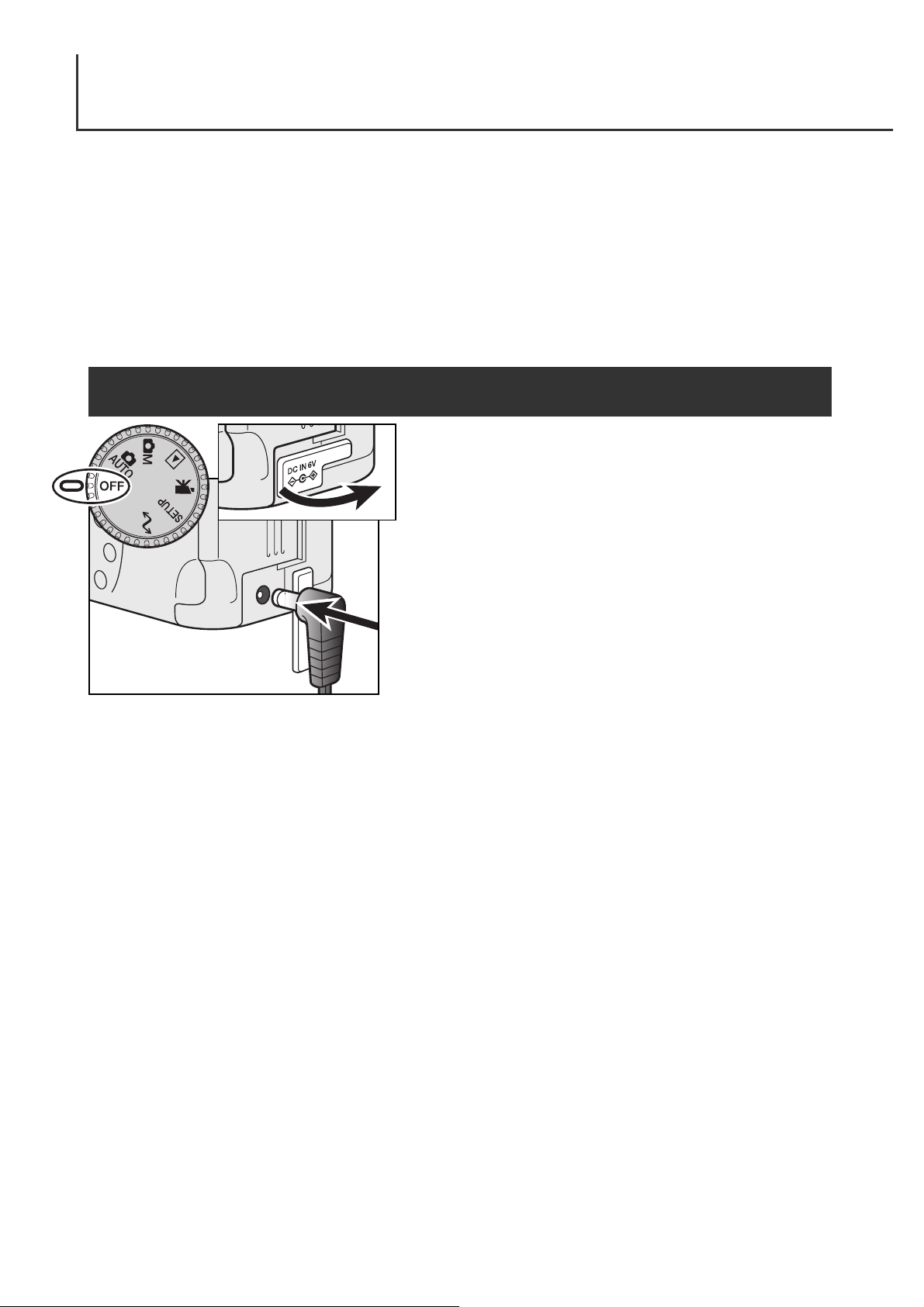
18
ОСНОВНЫЕ ОПЕРАЦИИ
ВНЕШНИЕ ИСТОЧНИКИ ПИТАНИЯ (ПРОДАЮТСЯ ОТДЕЛЬНО)
ЗАМЕНА COMPACTFLASH КАРТЫ
AC адаптер даёт возможность использовать обычную электрическую сеть для обеспечения
фотокамеры электропитанием. При продолжительном интенсивном использовании АС адаптер
позволяет сохранить энергию батарей. Рекомендуется использовать АС адаптер при
соединении фотокамеры с компьютером. Для данной модели рекомендуется использовать АС
адаптер модели АС-2L.
Внешний высокомощный батарейный блок ЕВР-100 представляет собой портативный источник
энергии для фотокамеры. Данный батарейный блок существенно увеличивает время работы
фотокамеры.
Вставьте мини разъём АС адаптера или батарейного
блока в DC терминал фотокамеры.
• Всегда удаляйте батареи до того, как подсоединить
внешний источник энергии.
Вставьте вилку АС адаптера в электрическую розетку
Не меняйте источник питания при включённой фотокамере. Всегда
выключайте фотокамеру перед тем, как сменить источник энергии.
Сдвиньте резиновую крышку DC-терминала, используя
выступ на её левой стороне.
• Резиновая крышка присоединена к корпусу фотокамеры
для предотвращения её потери
CompactFlash карта типа I должна быть вставлена в фотокамеру до её включения. Если карта
не была вставлена, то на дисплее автоматически появится предупреждение "no-card", а на
панели данных в зоне счётчика кадров появятся три тире (– – –) Об уходе и хранении
CompactFlash карт см. на с. 109.
Page 19
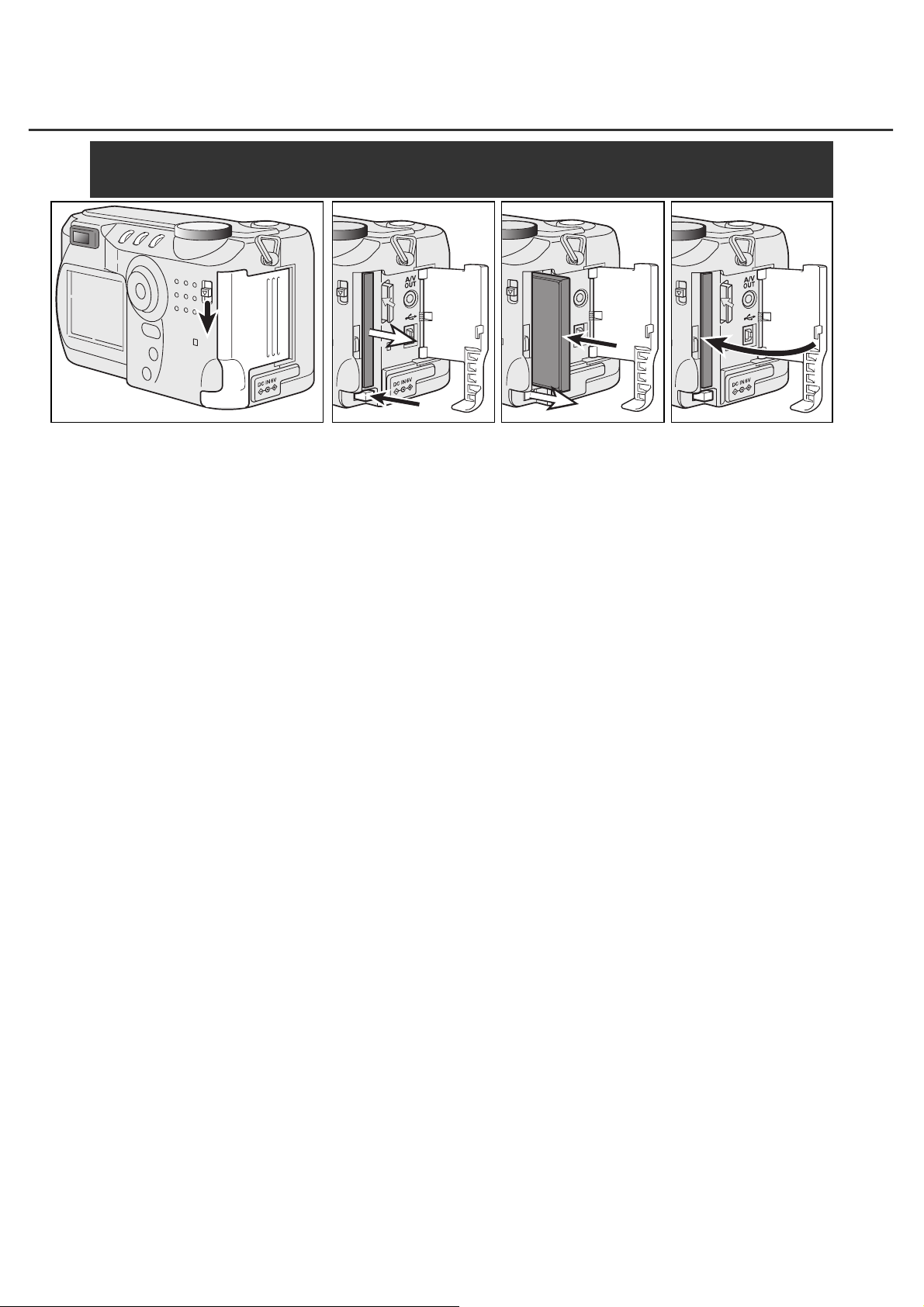
19
Сдвиньте рычажок открытия отсека с картой вниз для открытия отсека (1).
Вдвигайте CompactFlash карту в отсек карты до того момента, когда рычажок карточного
отсека не выскочит наружу (3).
• Вставьте карту так, чтобы лицевая сторона была обращена к фронтальной стороне фотокамеры.
Всегда вставляйте карту прямо и никогда под углом. Никогда не применяйте силу. Если карта не
вставляется, проверьте, правильно ли она сориентирована.
Закройте карточный отсек. (4).
Для того, чтобы вынуть карту, нажмите на рычажок выброса карты (2). Теперь карта может
быть вынута.
• Соблюдайте осторожность при изъятии карты, так как она становиться горячей в процессе
использования.
Если появляется сообщение о невозможности распознать карту, возможно необходимо
отформатировать карту. CompactFlash карты, которые использовались в других фотокамерах,
возможно также могут оказаться непригодны к использованию без предварительного
форматирования. Если появляется сообщение "unable-to-use-card", то данная карта не
совместима с фотокамерой и должна быть отформатирована. Карту можно отформатировать в
основном разделе основного меню установок (с.84). При форматировании карты все данные
на ней безвозвратно уничтожаются.
1
Всегда выключайте фотокамеру и убедитесь, что лампа доступа не горит, до того, как вставить или
вынуть CompactFlash карту, во избежание повреждения карты и потери информации на карте.
2 3 4
Page 20
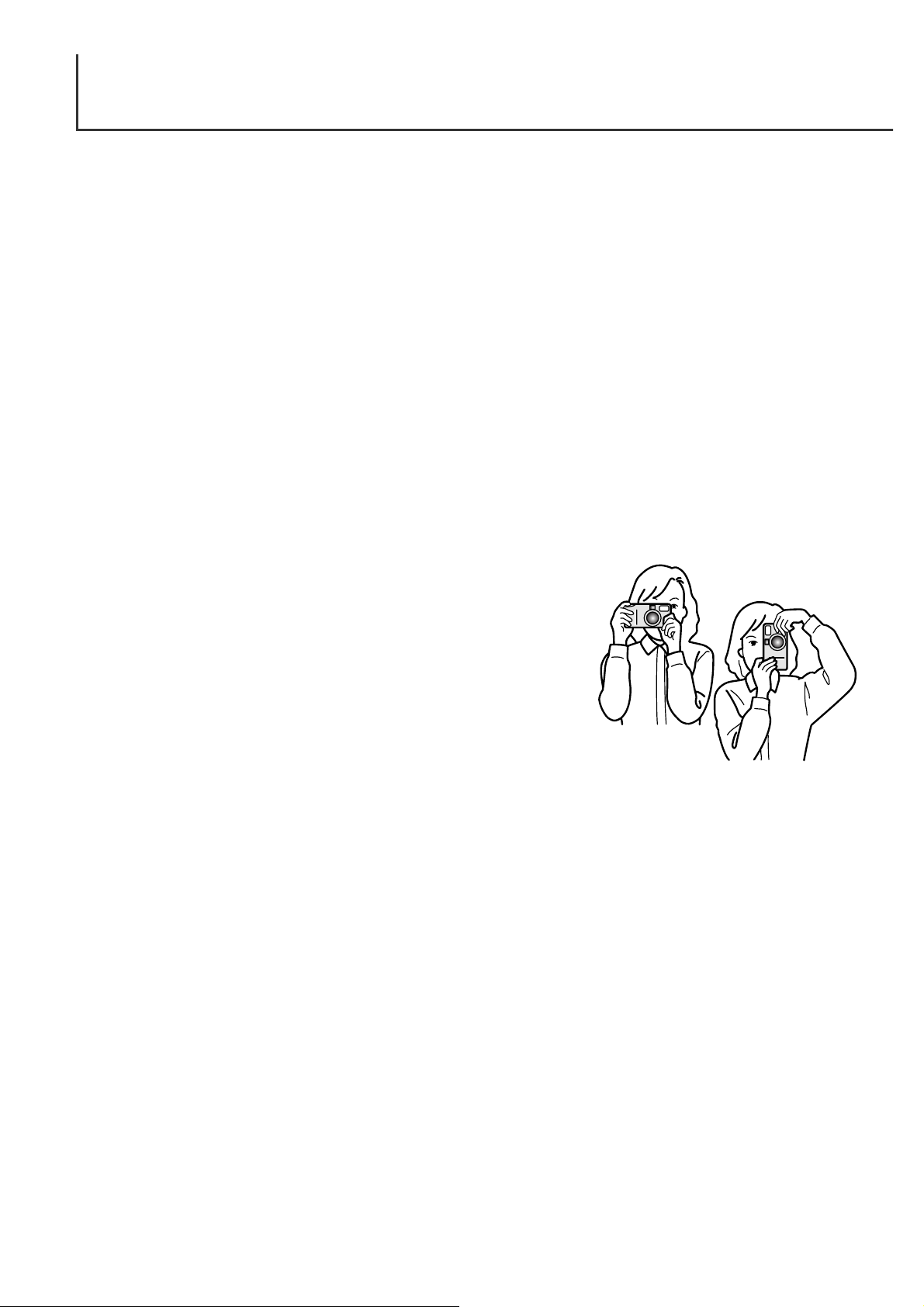
20
АВТОМАТИЧЕСКИЙ РЕЖИМ ЗАПИСИ
ОСНОВНЫЕ ОПЕРАЦИИ
АВТОМАТИЧЕСКИЙ РЕЖИМ ЗАПИСИ
При использовании видоискателя или жидкокристаллического
дисплея крепко держите фотокамеру в правой руке,
поддерживая её корпус левой рукой. Держите локти прижатыми,
а ноги - на ширине плеч для наибольшей устойчивости
фотокамеры.
При съёмке вертикальных фотографий располагайте
фотокамеру вспышкой над объективом и поддерживайте её
снизу. Не закрывайте вспышку и объектив пальцами или
наплечным ремнём фотокамеры.
КАК ПРАВИЛЬНО ДЕРЖАТЬ ФОТОКАМЕРУ
В данном разделе описываются основные операции фотокамеры. Пожалуйста, тщательно
изучите описанные в данном разделе операции до того, как перейдёте к остальным разделам
данной инструкции по эксплуатации.
Совершенная технология, применённая в автоматическом режиме записи, позволяет
фотографу не заботиться об установках фотокамеры и сконцентрироваться на объекте и
композиции. Несмотря на автоматизацию, параметры работы фотокамеры могут быть
изменены для различных условий съёмки и персональных предпочтений фотографа.
Для установки часов и календаря фотокамеры см. раздел, посвящённый использованию меню
установок на с. 84. Язык меню также может быть изменён в меню установок.
Page 21
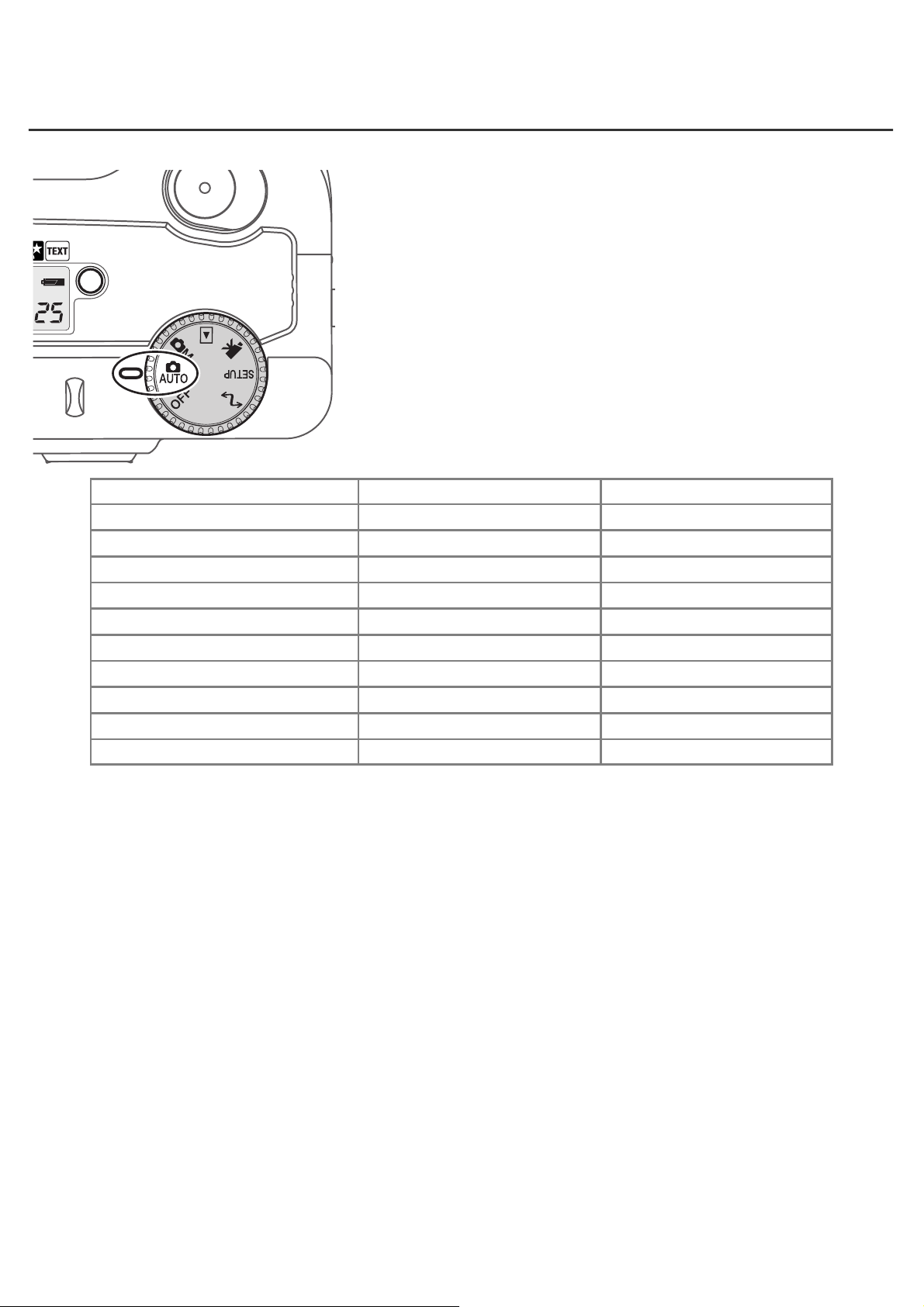
21
УСТАНОВКА ФОТОКАМЕРЫ В РЕЖИМ АВТОМАТИЧЕСКОЙ ЗАПИСИ
Поверните колесо режимов в положение автоматического
режима записи (1); теперь все функции фотокамеры
находятся в автоматическом режиме. Все параметры работы
фотокамеры теперь полностью автоматизированы.
Автофокус, экспозиция, системы обработки изображений
будут работать совместно для получения прекрасных
результатов безо всяких усилий.
В то время как большинство систем фотокамеры работают
автоматически, работа фотокамеры может быть
оптимизирована для различных сюжетов простым нажатием
кнопки цифровой сюжетной программы (с. 28). Режим работы
вспышки (с. 30) и “режим протяжки” (с. 32) также могут быть
изменены. Размер изображения и качество могут быть
установлены меню автоматического режима записи (с. 38).
1
Режим экспозиции
Чувствительность камеры
Режим работы вспышки
Зона фокусировки
Управление фокусировкой
Режим “протяжки”
Компенсация экспозиции
Резкость
Цветовой режим
Баланс белого
Программный
Мультисегментный
Автоматическая
Режим измерения
Автоматическая вспышка
Широкая зона
Автофокус
0.0
Нормальная
Цветной
Автоматический
Фиксирован
Фиксирован
Фиксирована
Может быть изменён*
Фиксирован
Фиксировано
Может быть изменён*
Может быть настроена*
Фиксирована
Фиксирован
Фиксирован
Однокадровый
* Изменения режимов протяжки и вспышки будут сброшены при повороте колеса режимов в другое
положение. Настройки компенсации экспозиции будут сброшены к 0.0 при выключении
фотокамеры или смене режима.
Page 22

22
АВТОМАТИЧЕСКИЙ РЕЖИМ ЗАПИСИ
ОПТИЧЕСКИЙ И ЦИФРОВОЙ ЗУМ
Данная фотокамера оснащена объективом с оптическим зумом 7.15 - 28.6 мм. Это эквивалент
зум объектива 35 - 140 мм обычных 35 мм фотокамер. В 35 мм фотографии фокусные
расстояния до 50 мм рассматриваются как широкоугольные; угол обзора больше, чем
возможности человеческого глаза. Фокусные расстояния сверх 50 мм рассматриваются как
телефото и приближают удалённые объекты. Действие оптического зума видно и в
видоискателе и на ЖК мониторе.
Дополнением к оптическому зуму служит 2.2X цифровой зум. Включение цифрового зума
удваивает мощь самых больших установок оптического зума, обеспечивая эквивалент 308 мм
объектива на 35 мм фотокамере. Действие цифрового зума видно только на ЖК мониторе. Эта
функция цифрового зума отключается, если ЖК монитор выключен (с. 37). Цифровой зум
может быть отключён в меню автоматического режима записи (с. 38). В многофункциональном
режиме записи зум может быть отключён в Пользовательском разделе 1 (“Custom 1”) меню
многофункционального режима записи (с. 50).
В максимальном телефото положении,
нажатие кнопки вверх (T) активирует
цифровой зум.
• В правом верхнем углу монитора
появится значок X2.2.
• Для отключения цифрового зума
нажмите кнопку вниз.
Зум объектив управляется
контроллером. Нажатие кнопки вниз (W)
переведёт объектив в широкоугольное
положение. Нажатие кнопки вверх (T)
переведёт объектив в телефото
положение.
Контроллер
Page 23
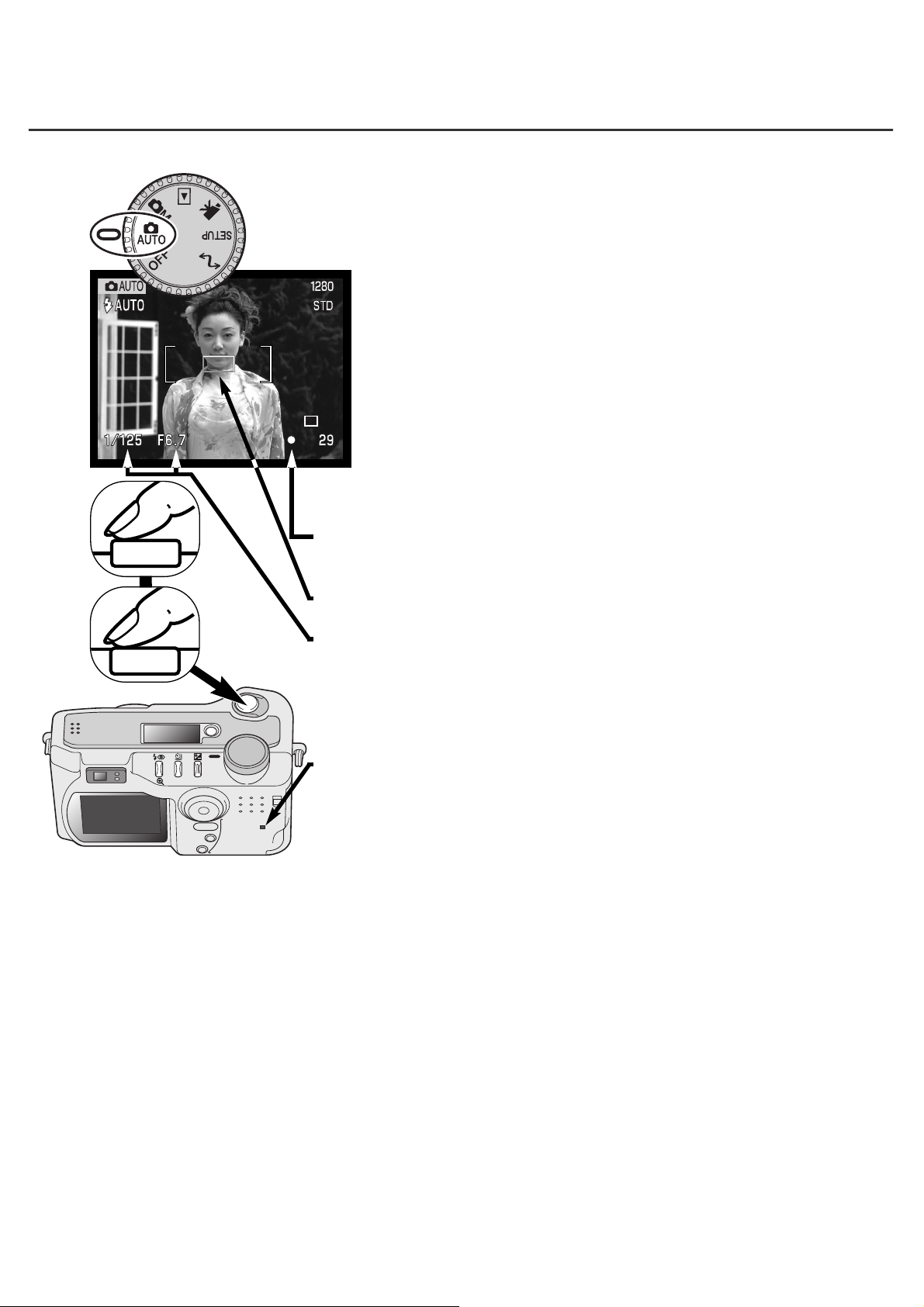
23
ОСНОВНЫЕ ОПЕРАЦИИ ЗАПИСИ
Нажмите кнопку спуска на половину хода (1) для блокировки
фокуса и экспозиции.
• Сигналы фокусировки (с. 25) на мониторе подтвердят, что объект
находится в фокусе. Если сигнал фокусировки красный, то
фотокамера не смогла сфокусироваться на объекте. Повторяйте
предыдущие шаги до тех пор, пока сигнал фокусировки не станет
белого цвета.
• После завершения фокусировки прямоугольный символ сенсора
автофокуса ненадолго появится на дисплее для индикации точки
фокусировки.
• Индикаторы значений выдержки и диафрагмы изменят цвет с белого
на чёрный, индицируя блокировку экспозиции.
Полностью нажмите кнопку спуска (2) для того, чтобы сделать
снимок.
• Лампа доступа будет гореть, показывая, что изображение
записывается на CompactFlash карту. Никогда не вынимайте
CompactFlash карту во время записи данных.
Когда колесо режима записи установлено в положение автоматического
режима записи, фотокамера включается и ЖК монитор активируется .
1
2
Поместите объект съёмки внутрь фокусировочной рамки.
• Функция блокировки фокуса (с. 24) может быть использована
для объектов, находящихся не в центре кадра.
• Убедитесь, что объект находится в пределах диапазона
фокусировки объектива: от 0.5 м до бесеконечности
(широкоугольное положение), от 0.9m до бесеконечности
(телефото положение). Если объект ближе 0.6 м, используйте
макро функцию (с. 28).
Page 24

24
БЛОКИРОВКА ФОКУСА
Функция блокировки фокуса используется в тех случаях, когда объект съёмки расположен не в
центре кадра и вне границ фокусировочной рамки. Блокировка фокуса может быть также
использована, когда особые ситуации фокусировки не дают возможность фотокамере
сфокусироваться на объекте съёмки. Данная функция управляется при помощи кнопки спуска.
Поместите объект съёмки внутрь фокусировочной рамки.
Нажмите и держите кнопку спуска нажатой на половину
хода.
• Сигналы фокусировки будут индицировать блокировку
фокуса. Индикаторы значений выдержки и диафрагмы
изменят цвет с белого на чёрный, индицируя блокировку
экспозиции.
• После завершения блокировки фокуса, прямоугольный
индикатор сенсора автофокуса ненадолго появится на
дисплее, индицируя точку фокусировки.
Не отпуская палец с кнопки спуска, перекомпонуйте кадр.
Нажмите кнопку спуска до конца для того, чтобы сделать
снимок.
АВТОМАТИЧЕСКИЙ РЕЖИМ ЗАПИСИ
ДИАПАЗОН ФОКУСИРОВКИ
Широкоугольное положение
Телефото положение
Макро режим (с. 28)
0.5 м - ∞
0.9 м - ∞
0.16 м - 0.6 м
Все расстояния вычисляются от матрицы CCD
Плоскость CCD
Page 25
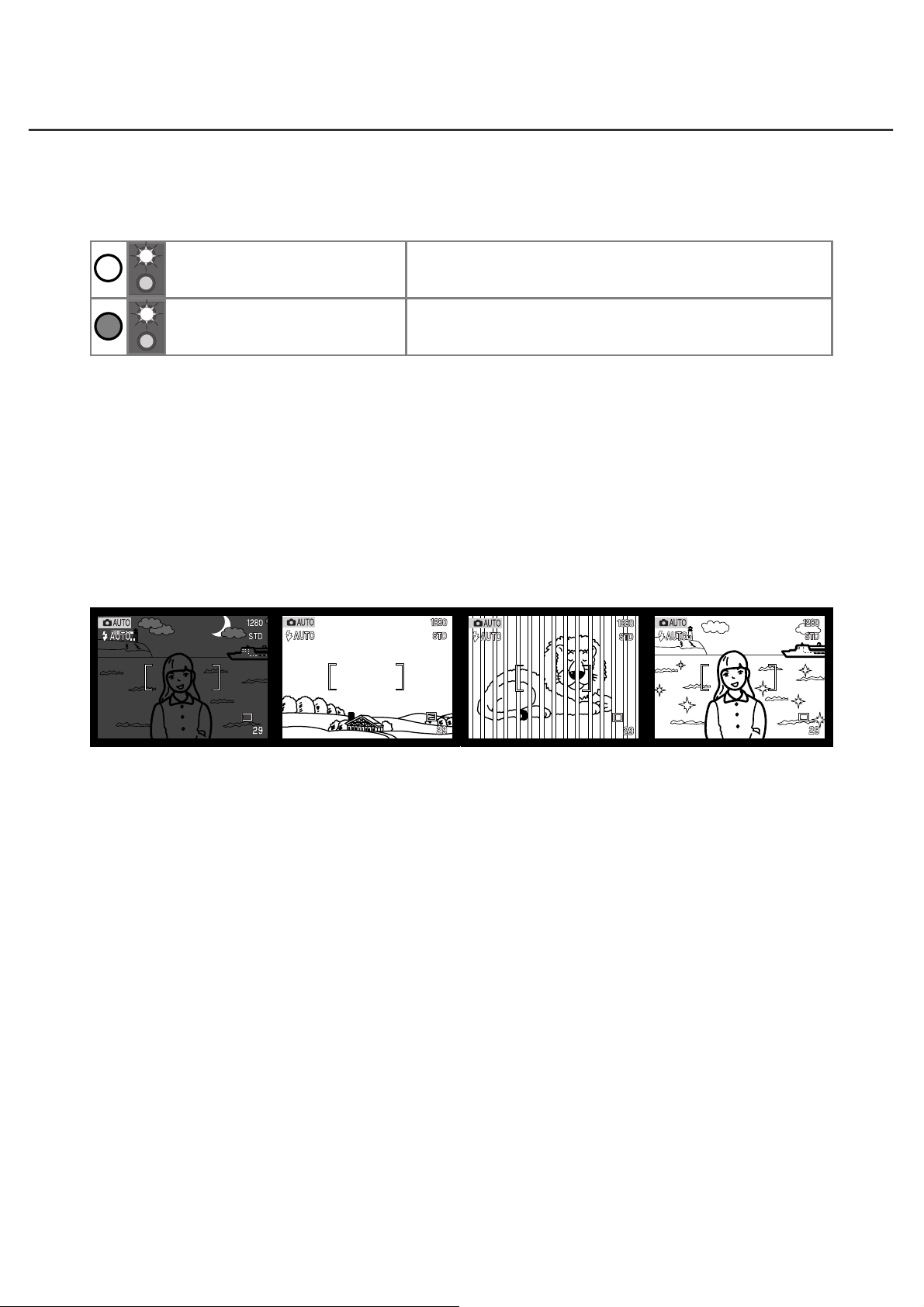
25
СИГНАЛЫ ФОКУСИРОВКИ
ОСОБЫЕ СИТУАЦИИ ФОКУСИРОВКИ
Эта цифровая фотокамера обладает быстрой и точной системой автофокусировки.
Сигналы фокусировки в правом нижнем углу жидкокристаллического монитора и
зелёная лампа рядом с видоискателем показывают статус фокусировки.
Фокус подтверждён
Индикатор фокуса: белый
Лампа фокуса: горит
Индикатор фокуса: красный
Лампа фокуса: мигает
Фотокамера может оказаться не в состоянии сфокусироваться на объекте съёмки в некоторых ситуациях.
Если система автофокуса не может сфокусироваться на объекте, индикатор фокуса становится красным. В
этой ситуации функция блокировки фокуса может быть использована для фокусировки на другом объекте,
находящимся на том же расстоянии, что и главный объект съёмки. Затем кадр может быть перекомпонован,
и съёмка может быть произведена.
Объект в
фокусировочной
рамки
малоконтрастен
Объект слишком
тёмный
Два объекта на разных
расстояниях
перекрывают
фокусировочную рамку
Объект находится
рядом с очень ярким
объектом или зоной
Фокусировка невозможна. Объект слишком близко, или
особая ситуация не позволяет системе автофокусировки
сфокусироваться на объекте
• Кнопка спуска может быть нажата, даже если фотокамера не может сфокусироваться на объекте
• Если фотокамера не может сфокусироваться на объекте, фокус устанавливается на бесконечность.
При использовании встроенной вспышки фокус устанавливается между 3.0 м и 3.8 м. В этом
случае блокировка фокуса может быть использована для объекта, находящегося на том же
расстоянии, что и главный объект съёмки, или фокусировка может быть произведена вручную в
многофункциональном режиме записи (с. 56).
Page 26
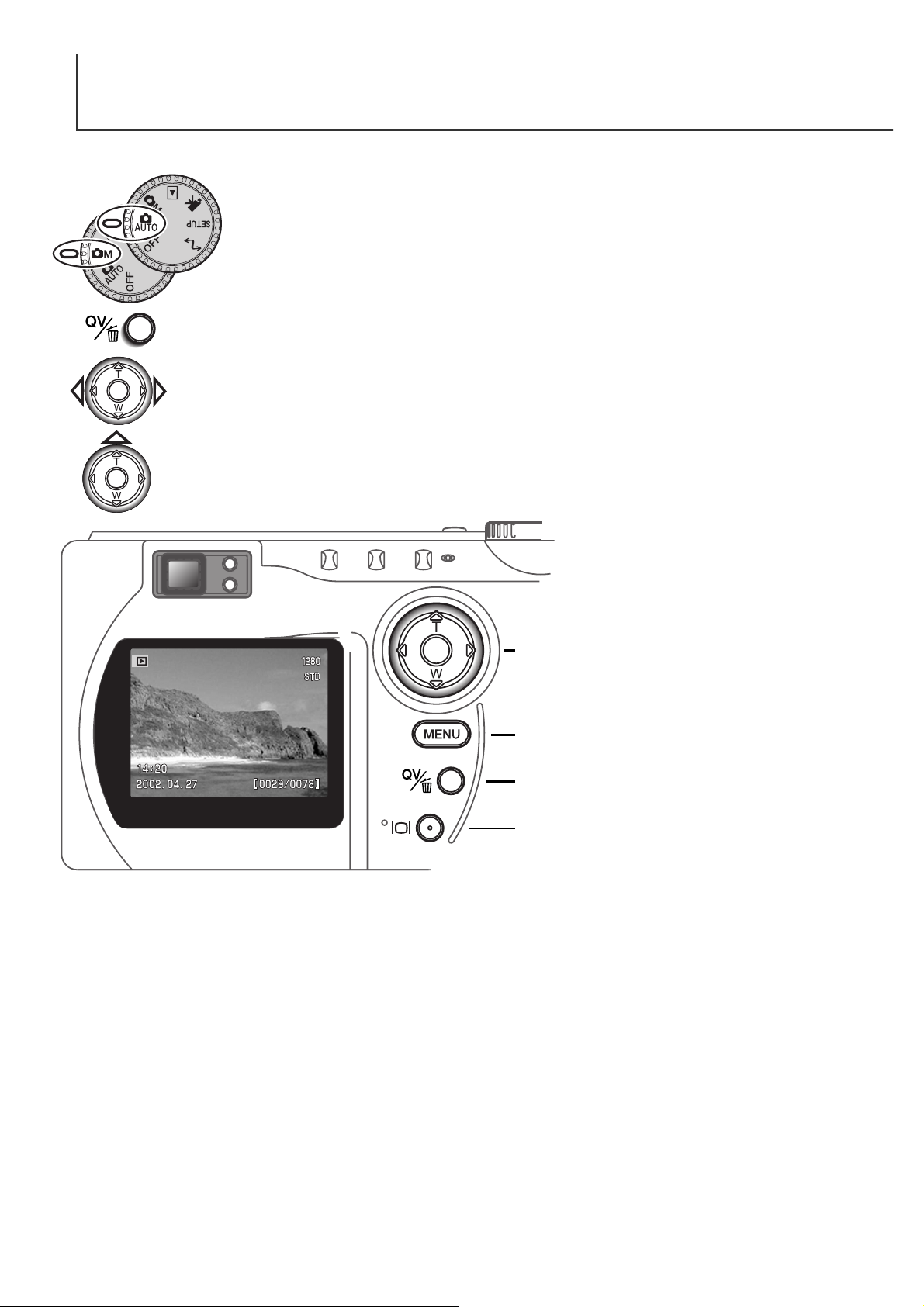
Нажмите кнопку QV/delete для перехода в режим просмотра изображений
АВТОМАТИЧЕСКИЙ РЕЖИМ ЗАПИСИ
Снятые кадры можно просмотреть в автоматическом режиме записи и
многофункциональном режиме записи. Просто нажмите кнопку QV/delete для доступа к
изображениям. Информация о дате, номере кадра, статусе вывода на печать, статусе
блокировки изображения, качестве и размере изображения отображается с
изображениями. Гистограмма и установки фотокамеры при съёмке данного кадра также
могут быть показаны.
РЕЖИМ БЫСТРОГО ПРОСМОТРА
Нажмите кнопку “вверх” для просмотра гистограммы изображения.
• При выводе гистграммы нельзя перейти к следующему кадру нажатием кнопок “влево”/”враво”
контроллера. Нажмите кнопку “вниз” для отмены режима вывода
гистограммы.
Для возврата в режим записи
нажмите кнопку "MENU" или
кнопку спуска
26
Контроллер
Кнопка меню
Кнопка QV/delete
Кнопка Дисплей
Используйте кнопки контроллера со стрелками "вправо"/"влево"
для перехода от одного изображения к другому. Нажатие кнопки “Дисплей” выводит или
снимает вывод информации об изображении
Page 27
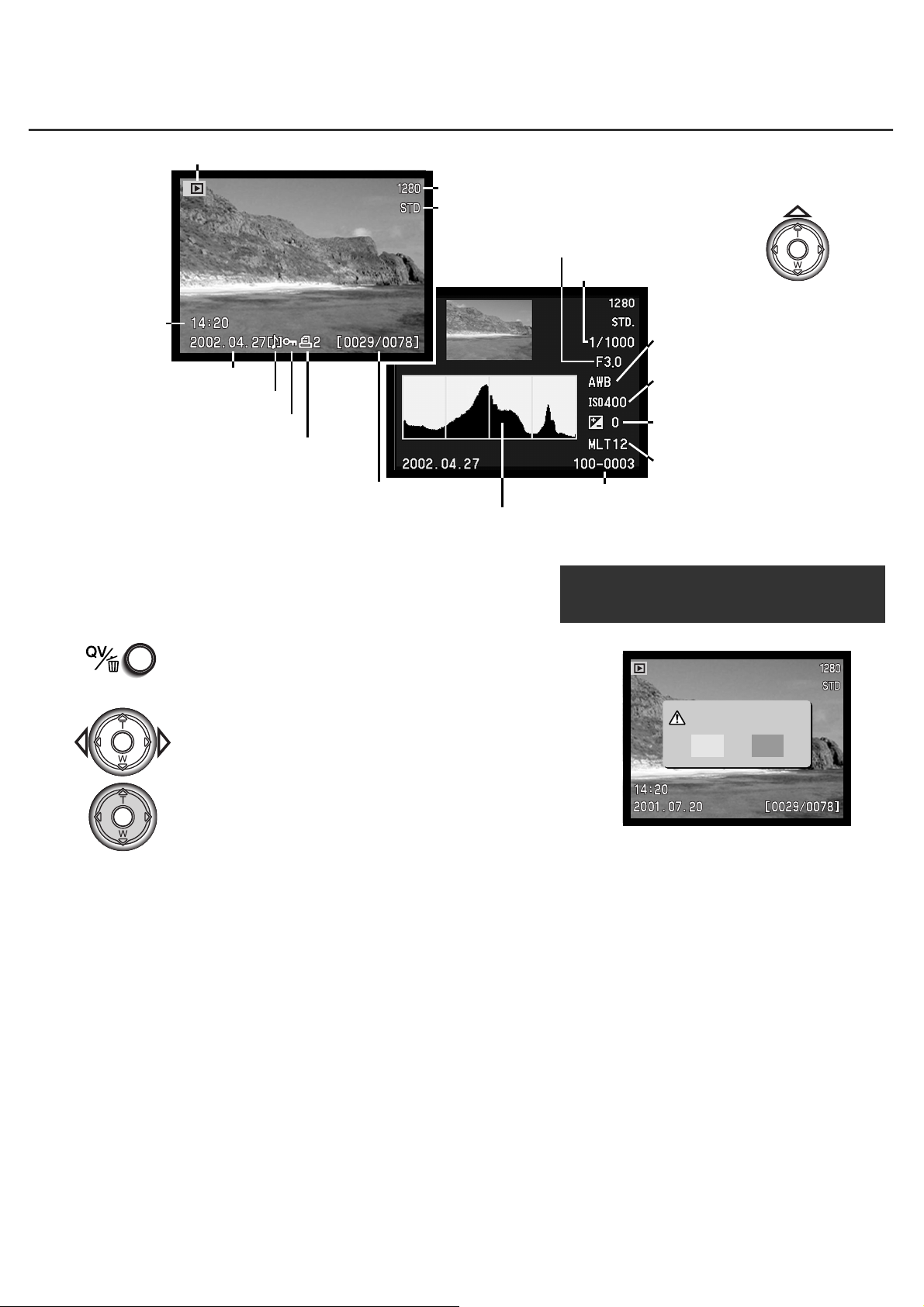
В режиме быстрого просмотра выбранные изображения могут быть
удалены. При выборе изображения для стирания появляется экран
подтверждения стирания до выполненения операции.
РЕЖИМ БЫСТРОГО ПРОСМОТРА
Уничтоженные изображения осстановить
невозможно. Всегда необходимо соблюдать
осторожность при стирании изображений.
УДАЛЕНИЕ ИЗОБРАЖЕНИЙ В РЕЖИМЕ БЫСТРОГО ПРОСМОТРА
Date of capture
Номер кадра/общее число кадров
Lock icon (p. 75)
Номер кадра/общее число кадров
Размер изображения(с.40)
Качество изображения
(с.41)
Time of
capture
Индикатор режима
Delete this frame?
NoYes
Voice-memo icon (p. 43)
Для просмотра
гистограммы нажмите
кнопку “Вверх”.
Выдержка
Величина диафрагмы
Баланс белого (с. 54)
Установка чувствительности ISO (с. 57)
Степень компенсации
экспозиции (с. 46)
Имя каталога (с. 100)
Номер каталога– номер файла изображения
Гистограмма (с. 67)
27
Для того, чтобы удалить выбранное изображение,
нажмите кнопку QV/delete.
• Появится экран подтверждения.
Нажатие в центр контроллера приведёт к исполнению
команды, выбранной на экране подтверждения .
• Фотокамера вернётся в режим быстрого просмотра.
Используйте кнопки контроллера "влево"/"вправо" для
выбора пункта "Yes".
• Выбор пункта "No" отменит операцию.
Page 28
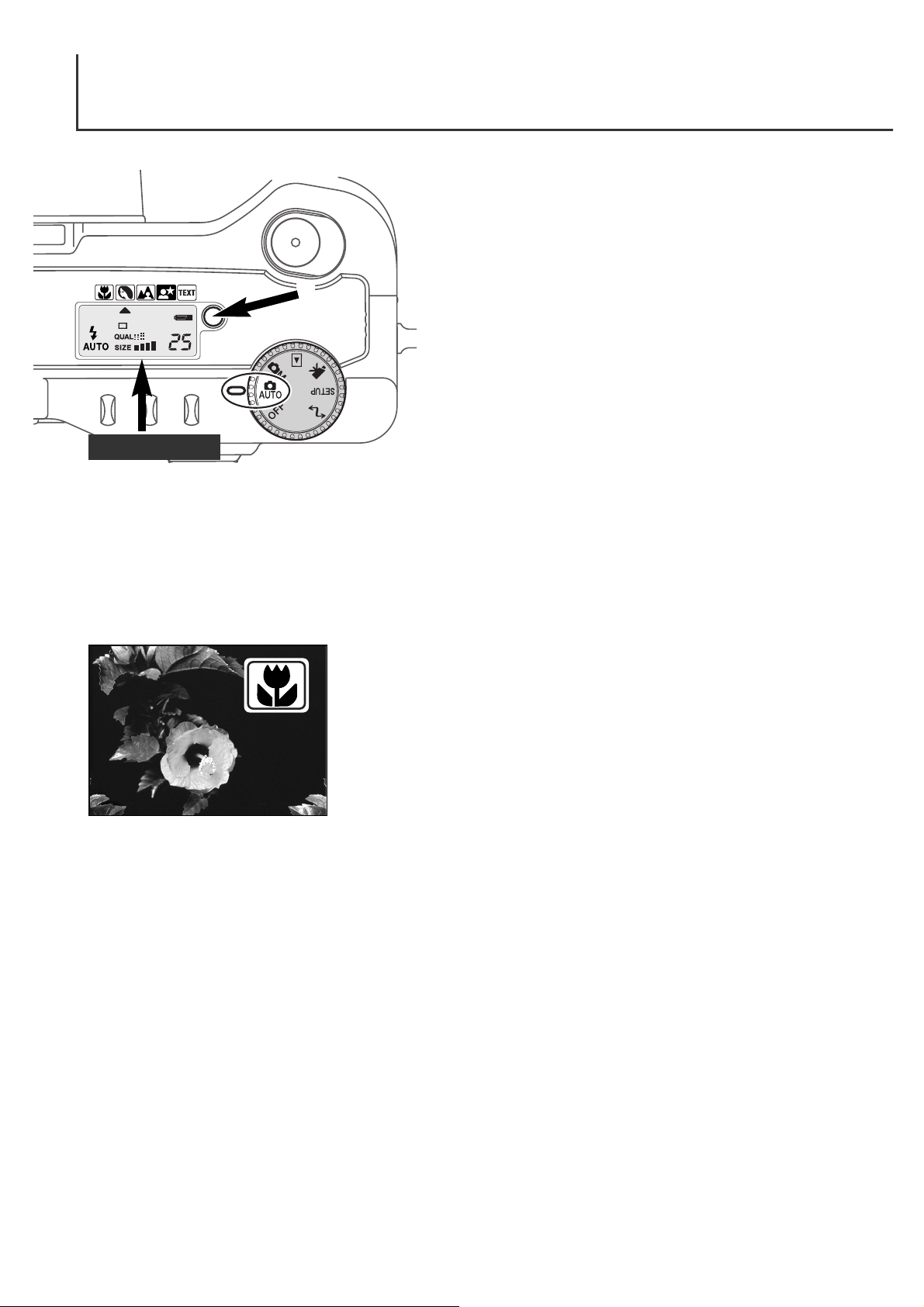
28
Кнопка выбора цифровой сюжетной программы (1)
оптимизирует настройки фотокамеры для различных
условий съёмки и объектов. Системы экспозиции,
баланса белого и обработки изображений работают
совместно для получения наилучших результатов.
Последовательное нажатие кнопки выбора
цифровой сюжетной программы позволяет
циклически выбирать различные режимы: макро,
портрет, пейзаж, ночной портрет, текст и начальный
предустановленный режим экспозиции. Указатель на
экране панели данных указывает на активную
сюжетную программу. Сюжетная программа остаётся
активной до тех пор, пока пользователь не изменит
установки, или колесо режимов не будет переведено
в другое положение. За исключением макро режима
цифровые сюжетные программы не могут быть
использованы в многофункциональном режиме записи.
В то время как производительность фотокамеры оптимизирована для определённых условий
съёмки, некоторые изменения могут быть внесены при использовании сюжетных программ.
Режим работы вспышки (с. 30) может быть изменён, и экспозиция может быть изменена
использованием функции компенсации экспозиции (с. 46). В экстремальных условиях
освещения изменения в компенсации экспозиции могут не обеспечить нужного результата в
режиме портрета, ночного портрета или текста. Предупреждение о нестабильном положении
фотокамеры (с. 31) может появиться в режимах макро, пейзаж, ночной портрет или текст.
АВТОМАТИЧЕСКИЙ РЕЖИМ ЗАПИСИ
КНОПКА ВЫБОРА ЦИФРОВОЙ СЮЖЕТНОЙ ПРОГРАММЫ
1
Плоскость CCD
МАКРО – импользуется для съёмки с короткого расстояния между 16 и 60 см от матрицы CCD. При выборе макро режима
объектив автоматически устанавливает зум в правильное
положение. Положение зума не может быть изменено. ЖК
монитор автоматически активируется и должен быть
использован для компоновки кадра. Из-за параллакса
видоискатель не может быть использован. Вспышка не
сработает при её установке в автоматический режим (с. 30).
Использование вспышки может привести к
переэкспонированию и неравномерному освещению.
Page 29
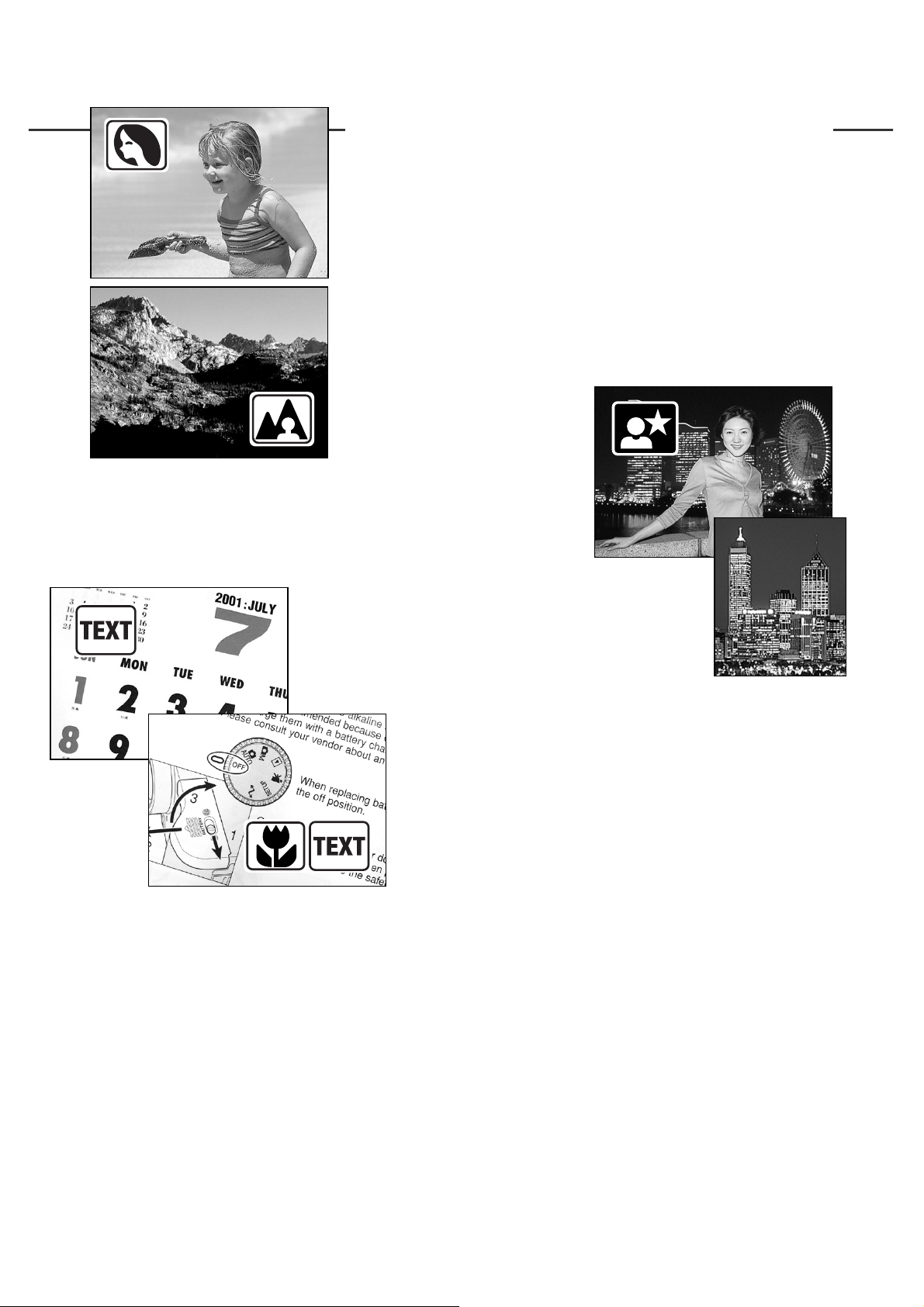
29
НОЧНОЙ ПОРТРЕТ – используется для съёмки ночных
сюжетов. При использовании вспышки воспроизведение и
объекта съёмки и фона сбалансировано.
• При съёмке ночных пейзажей используйте штатив во избежания
эффекта "смазывания" при смещении фотокамеры при съёмке с
большими выдержками. Вспышка может быть использована в
режиме заполнения (с. 30) только
для освещения объектов,
расположенных близко к
объективу, например портретов
или людей в полный рост. При
такой съёмке попросите людей в
кадре не двигаться даже после
срабатывания вспышки, так как
затвор будет всё ещё открыт
некоторое время для
экспонирования фона.
ПОРТРЕТ – оптимизирует воспроизведение тёплых, мягких
тонов кожи человека при некоторой размытости фона.
• Большинствор портретов смотрятся лучше всего при
использовании телефото положения объектива; большие
фокусные расстояния не искажают детали лица и малая
глубина резкости смягчает фон. Используйте вспышку (с. 30)
при сильном прямом солнечном свете для смягчения резких
теней.
ПЕЙЗАЖ – оптимизирует
получение чётких цветных снимков
пейзажей с большой гллубиной
резкости. При установке вспышки в
автоматический режим она не
сработает в этом режиме (с. 30).
ТЕКСТ – оптимизирует чёткое воспроизведение
чёрного текста на белом фоне. При установке
вспышки в автоматический режим она не сработает
в этом режиме (с. 30).
• Во избежание смещения камеры при съёмке, используйте штатив для
получения чёткого изображения.
Page 30
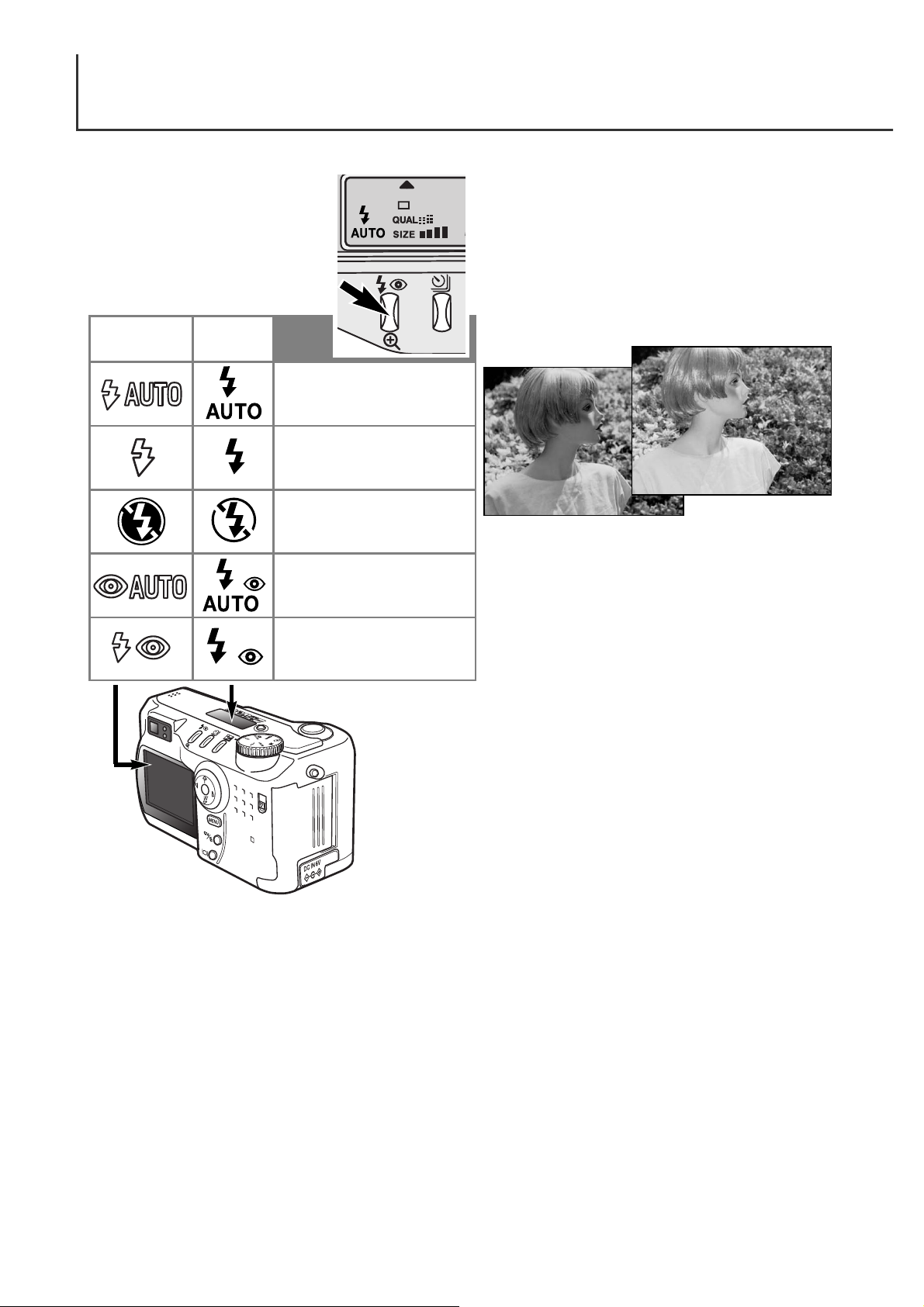
30
АВТОМАТИЧЕСКИЙ РЕЖИМ ЗАПИСИ
Автоматическая
вспышка
Заполняющая
вспышка
Вспышка
принудительно
отключена
Автоматическая с
подавлением эффекта
“красных
глаз”
Заполняющая с
подавлением эффекта
“красных
глаз”
ЖК
монитор
Панель
данных
Автоматическая – вспышка сработает
автоматически при слабом или контровом
освещении.
Уменьшение эффекта “красных глаз” – Подавление
эффекта "красных глаз" используется при съёмке людей и
животных в условиях слабого освещения. Эффект
"красных глаз" вызывается отражением света от сетчатки
глаза. Два предварительных импульса вспышки заставят
сузиться зрачок снимаемого объекта до срабатывания
основной вспышки и затвора.
Вспышка принудительно отключена –
вспышка не сработает. Используйте этот
режим, если использование вспышки
запрещено, требуется естественное
освещение объекта, или объект находится
вне диапазона действия вспышки. В этом
режиме может появится предупреждение о
нестабильном положении камеры (с. 31).
Заполняющая – вспышка сработает
независимо от окружающего света.
Используется для смягчения резких теней,
вызванных сильным прямым солнечным
светом.
РЕЖИМЫ РАБОТЫ ВСПЫШКИ
Для установки режима
работы вспышки просто
нажимайте кнопку выбора (1)
на задней панели камеры до
отображения нужного режима
работы вспышки.
1
Page 31

31
Если скорость затвора снижается до значений, при которых камеру уже нельзя стабильно
удержать во время экспонирования кадра, то на жидкокристаллическом мониторе появится
предупреждение о нестабильном положении фотокамеры и оранжевая лампа медленно
замигает. Даже лёгкое движение фотокамеры во время экспонирования приводит к
"смазыванию" изображения, особенно в режиме телефото съёмки. Несмотря на появление
предупреждающего сигнала, кнопка спуска всё же может быть нажата.
При появлении предупреждения о нестабильном положении
фотокамеры для получения наилучших результатов при съёмке
необходимо сделать следующее:
• Установить фотокамеру на штатив.
• Использовать встроенную вспышку .
•
Установить объектив в широкоугольное положение до исчезновения
предупреждения.
ПРЕДУПРЕЖДЕНИЕ О НЕСТАБИЛЬНОМ ПОЛОЖЕНИИ ФОТОКАМЕРЫ
ДИАПАЗОН ДЕЙСТВИЯ ВСПЫШКИ В АВТОМАТИЧЕСКОМ РЕЖИМЕ ЗАПИСИ
Фотокамера автоматически регулирует мощность вспышки. Для получения хорошей экспозиции
объекта, он должен находиться в пределах диапазона действия вспышки. Из-за оптической
системы диапазон действия вспышки различен в телефото и широкоугольном режимах
Широкоугольное положение
Телефото положение
0.5 м ~ 3.5 м
0.9 м ~ 3.0 м
СИГНАЛЫ ВСПЫШКИ
Оранжевая лампа рядом с видоискателем показывает
статус вспышки. Если лампа непрерывно горит, значит
вспышка заряжена и готова к срабатыванию. Если
лампа быстро мигает, то вспышка заряжается и
кнопку спуска нажать нельзя. Лампа вспышки также
используется в качестве сигнала о нестабильном
положении фотокамеры (см. ниже).
При широкоугольном положении объектива при съёмке со вспышкой объектов, находящихся
ближе 1 м, может произойти виньетирование. Небольшая тень или затемнение может
появиться в нижней части горизонтального изображения.
Page 32

32
АВТОМАТИЧЕСКИЙ РЕЖИМ ЗАПИСИ
Режимы "протяжки" управляют скоростью и методами съёмки.
Индикаторы выбранного режима "протяжки" появляются на панели
данных и ЖК мониторе.
Чтобы изменить режим “протяжки” просто нажмайте кнопку
режимов “протяжки” (1) на задней панели фотокамеры до
отображения на дисплее нужного режима.
РЕЖИМЫ “ПРОТЯЖКИ”
Покадровая
“протяжка”
Непрерывная
протяжка
Таймер автоспуска /
ДУ
Брекетинг
Снимается один кадр при каждом нажатии кнопки
спуска (с. 23)
Для съёмки нескольких кадров подряд надо нажать
и держать кнопку спуска.
Производится задержка спуска затвора.
Используется для съёмки собственных портретов
Используется для съёмки трёх кадров при
различной экспозиции.
ЖК монитор
Панель данных
Все индикаторы показаны в
качестве примера.
Индикаторы однокадровой
"протяжки" и непрерывной
"протяжки" появляются в
одном и том же месте на
панели данных. Все
индикаторы режимов
"протяжки" появляются в
нижнем правом углу ЖК
монитора.
ЖК
Монитор
Панель
данных
1
Page 33

33
Используемый при съёмке автопортретов таймер автоспуска задерживает срабатывание
затвора приблизительно на 10 с после нажатия кнопки спуска. Таймер автоспуска
устанавливается при помощи кнопки режимов “протяжки” (с. 32).
Установите фотокамеру на штатив, скомпонуйте кадр, как описано в разделе
основных операций записи изображений (с. 23). Блокировка фокуса (с. 24)
может быть использована для фокусировки на не находящихся в центре
кадра объектах. Нажмите кнопку спуска на половину хода для блокировки
экспозиции и фокуса (1). Нажмите кнопку спуска до конца для начала
обратного отсчёта. (2). Так как фокус и экспозиция определяются в момент
нажатия кнопки спуска, не стойте перед фотокамерой в момент нажатия
кнопки спуска. Всегда убедитесь в правильности фокусировки по сигналам
фокусировки до начала обратного отсчёта (с. 25).
Во время обратного отсчёта лампа таймера автоспуска на
передней стороне фотокамеры начнёт мигать (3) в
сопровождении звукового сигнала. За несколько секунд до
экспонирования лампа таймера автоспуска начнёт мигать
быстро. Лампа будет гореть непрерывно прямо перед
срабатыванием затвора. Для отмены обратного отсчёта,
нажмите кнопку выбора режимов “протяжки”. Звуковой
сигнал может быть выключен в основном разделе меню
установок (с. 84).
Таймер автоспуска может быть использован для минимизации движения фотокамеры во
время использования больших выдержек. При съёмки со штатива фотографии статичных
объектов (пейзажи, позирующие люди, макро съёмка) могут быть сделаны при помощи
автоспуска. Поскольку камера не испытывает воздействия во время экспонирования, то
нет риска смещения фотокамеры из-за движения оператора.
Советы по съёмке
1
2
3
ТАЙМЕР АВТОСПУСКА
Page 34

34
АВТОМАТИЧЕСКИЙ РЕЖИМ ЗАПИСИ
ДИСТАНЦИОННОЕ УПРАВЛЕНИЕ (ПРОДАЁТСЯ ОТДЕЛЬНО)
Инфракрасный пульт дистанционного управления RC-3 позволяет
управлять фотокамерой с расстояния до 5 м. Пульт ДУ может быть
использован для записи видео (с. 65).
Поместите фотокамеру на штатив и установите
режим “протяжки” в режим таймера автоспуска /
дистанционное управление (с. 32).
Скомпонуйте кадр. Поместите объект съёмки
внутрь фокусировочной рамки при установке
камеры.
• Блокировка фокуса не может быть использована
с пультом ДУ.
• В многофункциональном режиме записи выбор
зоны фокусировки может быть использован для
фокусировки на объектах, находящихся не в
центре кадра (p. 48).
Наведите окно передатчика пульта ДУ на
переднюю панель фотокамеры, нажмите кнопку
спуска или задержки для съёмки кадра.
• Когда кнопка спуска нажата, лампа таймера на
передней панели мигнёт один раз до съёмки
кадра.
• Когда кнопка задержки нажата, лампа таймера на
передней панели будет мигать 2 секунды до
съёмки кадра.
• Пульт ДУ может не работать при контровом и
флуоресцентном освещении.
Окно передатчика
Кнопка задержки
Кнопка спуска
Page 35

35
Режим непрерывной "протяжки" позволяет сделать серию снимков при нажатии и удерживании
кнопки спуска. Режим непрерывной "протяжки" действует также, как и моторный привод на
плёночных фотокамерах. Ряд изображений может быть записан за один раз, а скорость записи
зависит от установок качества и размера изображений. Максимальная скорость съёмки
составляет 1.3 кадра в секунду. Режим непрерывной “протяжки” устанавливается кнопкой
выбора режима “протяжки” (с. 32).
Когда кнопка спуска нажимается и удерживается, фотокамера начинает записывать
изображения до тех пор, пока максимальное число изображений не будет
записано, или кнопка спуска будет отпущена. Этот режим не может быть
использован для изображений в режиме Супер качества (с. 41). Встроенная
вспышка может быть использована, но скорость записи снизится, так как
вспышка должна перезарядиться между кадрами.
Скомпонуйте кадр, как описано в разделе основных
операций записи изображений (с. 23). Нажмите кнопку
спуска на половину хода для блокировки экспозиции и
фокуса для серии кадров. Нажмите до конца (1) и
удерживайте нажатой кнопку спуска для начала съёмки.
В приведённой ниже таблице указано максимальное
количество изображений, которое может быть записано при
различных комбинациях качества и размера изображений.
Экономичное
Стандарт
Супер
2272 X 1704
Качеств
о кадра
Размер
кадра
1600 X 1200 1280 X 960 640 X 480
7
10
16
12
18
28
17
26
36
38
53
66
1
НЕПРЕРЫВНАЯ ПРОТЯЖКА
Page 36

36
Этот режим позволяет получить три кадра одной и той же сцены с немного
отличающимися значениями экспозиции. Режим брекетинга устанавливается
кнопкой режимов “протяжки” (с. 32). Брекетинг невозможен в режиме Супер
качества изображений (с. 41).
Кадры в серии брекетинга располагаются следующим образом: нормальная
экспозиция (в соответствии с показанными на дисплее значениями выдержки
и диафрагмы), недоэкспонированный и переэкспонированный кадры.
Экспозиционный брекетинг в автоматическом режиме записи
устанавливается с шагом 0.5Ev. В многофункциональном режиме записи шаг
может быть установлен 0.3, 0.5 или 1.0 Ev (с. 50).
Скомпонуйте кадр, как описано в разделе основных функций записи
изображений (с. 23). Нажмите кнопку спуска на половину хода (1) для
блокировки экспозиции и фокуса для серии кадров брекетинга. Нажмите до
конца и держите нажатой кнопку спуска (2) для того, чтобы сделать серию;
три последовательных кадра будут записаны. Если CompactFlash карта
заполнена или кнопка спуска отпущена до завершения серии, фотокамера
отменит съёмку, и вся серия должна будет снята снова. При использовании
вспышки будет задержка между кадрами из-зи зарядки вспышки. Оставшееся
количество кадров в серии брекетинга отображается на мониторе рядом со
значком брекетинга.
При использовании компенсации экспозиции (с. 46), серия брекетинга будет
сделана по отношению к скомпенсированной экспозиции. В экстремальных
условиях один из кадров брекетинга может быть сделан неточно из-за того,
что он может находиться вне диапазона управления экспозицией
фотокамеры.
Количество кадров в
серии брекетинга
Счётчик кадров
Кадр недоэкспо-
нирован
АВТОМАТИЧЕСКИЙ РЕЖИМ ЗАПИСИ
1
2
Кадр переэкспо-
нирован
Нормальная
экспозиция
БРЕКЕТИНГ
Page 37

37
ЖК
монитор
выключен
Кнопка информации дисплея управляет дисплеем ЖК монитора. Дисплей переключается в
следующий режим каждый раз при нажатии кнопки: вывод полной информации, только “живая
картинка”, монитор выключен.
Можно сберечь энергию батарей, выключив монитор и используя видоискатель для съёмки
кадров. Когда нажимается кнопка меню или кнопка компенсации экспозиции, или выбирается
Макро режим, монитор автоматически включится. Непрерывная автофокусировка и цифровой
зум отключены при выключенном мониторе.
Полная информация
Только “живая
картинка”
Кнопка дисплея
ФУНКЦИИ КНОПКИ ДИСПЛЕЯ В РЕЖИМЕ ЗАПИСИ
Page 38

38
ИСПОЛЬЗОВАНИЕ МЕНЮ АВТОМАТИЧЕСКОГО РЕЖИМА ЗАПИСИ
В автоматическом режиме записи нажмите кнопку меню (“MENU”) для активации меню, Эта же
кнопка отключает меню после завершения установок. Четырёхпозиционный контроллер
используется для перемещениия курсора по пунктам меню. Нажатие в центр контроллера
приводит к вводу выбранной установки.
Используйте стрелки вверх/вниз контроллера для выбора необходимых подпунктов меню.
Выберете подпункт, установки которого должны быть изменены.
• Если всё время двигать курсор в одном направлении, то он будет перепрыгивать между
верхом и низом меню.
Выбрав подлежащий изменению подпункт меню, нажмите правую кнопку контроллера; на
дисплеи отобразятся доступные установки с выбранной текущей установкой.
• Для возврата в к списку подпунктов меню нажмите левую кнопку контроллера..
После выбора новой установки
курсор вернётся в список подпунктов
меню, в котором новая установка
будет выделена. Можно продолжить
изменение установок. Для возврата
в автоматический режим записи
нажмите кнопку меню.
Изменения, сделанные в
автоматическом режиме записи,
повлияют и на
многофункциональный режим
записи.
Auto
Auto
Image size
Quality
Voice memo
Date imprint
Digital zoom
2272 X1704
Standard
Off
Off
On
Inst.Playback
Off
38
Для выбора новой установки используйте кнопки вверх/вниз контроллера
Нажмите в центр контроллера для активации выбранной установки
АВТОМАТИЧЕСКИЙ РЕЖИМ ЗАПИСИ
Кнопка меню
Контроллер
Page 39

39
Установки, сделанные в атоматическом режиме
записи, будут действовать до их изменения или
сброса всех установок фотокамеры к
предустановленным значениям (с. 89).
Image size (Размер изображения) –
Устанавливается разрешение изображений в
пикселях. Размер изображения влияет на размер
файла изображения.
Image quality (Качество изображения) –
Устанавливается степень сжатия изображения.
Качество изображения влияет на размер файла
изображения.
Voice memo (Голосовой комментарий) –
Используется для записи аудио после записи
статичного изображения. Функция может быть
отключена, длина записи может быть установлена
Date imprint (Впечатывание даты) – Дата записи
может быть впечатана в каждый кадр. Дата
устанавливается в Пользовательском разделе 2
(“Custom 2”) меню установок (с. 84).
Digital zoom (Цифровой зум) – Цифровой зум
может быть выключен или включён (с. 22).
Instant playback (Мгновенное воспроизведение) – После съёмки кадра он может быть
показан на мониторе в течении 2 или 10 с. Показанное изображение может быть удалено до
записи на CompactFlash карту.
Прочитайте следующие разделы для более детального ознакомления с данными опциями и установками.
Все эти функции доступны и в многофункциональном режиме записи.
Auto
Image size
Quality
Voice memo
Date imprint
Digital zoom
2272 X 1704
1600 X 1200
1280 X 960
640 X 480
Super fine
Fine
Standard
Economy
5 sec.
15 sec.
Off
Inst.Playback
On / Off
On / Off
2 sec.
10 sec.
Off
Page 40

40
РАЗМЕР ИЗОБРАЖЕНИЯ
Изменение размера изображения влияет на число пикселей в каждом изображении. Чем
больше размер изображения, тем больше размер файла изображения. Выбирайте размер
изображения, основываясь на конечной цели использования изображения - меньшие размеры
изображений больше походят для Интернет сайтов, в то время как большие размеры больше
подходят для получения высококачественных отпечатков.
Размер изображения должен быть установлен до съёмки. Изменения размера изображения
отображаются на панели данных и жидкокристаллическом дисплее. Размер изображения
должен быть установлен вручную. См. раздел “Использование меню автоматического режима
записи” на с. 38. В многофункциональном режиме записи размер изображения
устанавливается в основном разделе (“Basic”) меню многофункционального режима записи (с.
50).
Счётчик кадров на панели данных показывает приблизительное количество изображений,
которое может быть записано на CompactFlash карту при заданных установках размера
изображений. Если эти установки изменяются, то соответственно изменяются показания
счётчика кадров. Одна CompactFlash карта может содержать изображения различных
размеров.
Панель данных ЖК монитор
2272
1600
1280
640
Количество пикселей
(гориз. X вертик.)
2272 X 1704
1600 X 1200
1280 X 960
640 X 480
Размер кадра
FULL
UXGA
SXGA
VGA
АВТОМАТИЧЕСКИЙ РЕЖИМ ЗАПИСИ
Page 41

41
Панель
данных
КАЧЕСТВО ИЗОБРАЖЕНИЯ
S. FIN
FINE
STD
ECON
Экономичный режим – наименьший размер файла
ЖК монитор
Супер качество - высочайшее качество кадра
Высокое качество изображения
Стандарт – стандартная установка
Тип файла
TIFF
JPEG
JPEG
JPEG
Данная фотокамера имеет пять установок качества изображения: супер качество, высокое
качество, стандартное качество и экономичный режим. Всегда выбирайте требуемый режим до
начала съёмки. См. раздел “Использование меню автоматического режима записи” на с. 38. В
многофункциональном режиме записи качество изображения устанавливается в Основном
разделе (“Basic”) меню многофункционального режима записи (с. 50).
Качество изображения управляет степенью сжатия, но не влияет на число пикселей
изображения. Чем выше качество изображения, тем ниже степень сжатия и больше размер
файла. Режим Супер качества производит изображения высочайшего качества и самые
большие файлы изображений. Если важно экономно использовать доступное пространство на
CompactFlash карте, то необходимо использовать экономичный режим. Стандартное качество
изображений вполне достаточно для нормального использования. В процессе записи
высококачественных изображений может происходить задержка вплоть до 50 с из-за записи на
CompactFlash карту; мониторы потухнут и лампа доступа будет гореть во время этого периода.
Форматы файлов изменяются при изменении установок качества изображений. Изображения
при выборе режима Супер качества сохраняются в формате TIFF. При выборе высокого
качества, стандартного качества и экономичного режима изображения сохраняются в формате
JPEG. Файлы в режимах Супер качества, высокого качества, стандартного качества и
экономичного качества могут быть сохранены в качестве монохромных изображений в
многофункциональном режиме записи.
Счётчик кадров на панели данных показывает приблизительное количество изображений, которое
может быть записано на CompactFlash карту при заданных установках качества изображений. Если
эти установки изменяются, то соответственно изменяются показания счётчика кадров. Одна
CompactFlash карта может содержать изображения различного качества.
Page 42

42
РАЗМЕР ФАЙЛА ИЗОБРАЖЕНИЯ И ЁМКОСТЬ COMPACTFLASH КАРТЫ
Super fine
Fine
Standard
Economy
1 2 4 15
7 14 21 48
12 23 33 65
20 36 46 79
Приблизительное число изображений, которое может быть записано на 16 Мб CompactFlash карту.
Качество
изображения
IРазмер
кадра
2272 X 1704 1600 X 1200
1280 X 960 640 X 480
Super fine
Fine
Standard
Economy
12MB 5.6MB 3.6MB 0.96MB
2MB 1.0MB 0.66MB 0.27MB
1MB 0.6MB 0.41MB 0.2MB
0.68MB 0.38MB 0.29MB 0.15MB
Примерные размеры файлов
Количество изображений, которое может быть записано на CompactFlash карту, определяется
размером карты и размерами файлов изображений. Действительный размер файла изображения
определяется снимаемым сюжетом; некоторые объекты можно сжать сильнее, чем другие.
Счётчик кадров показывает приблизительное количество изображений, которое может
быть записано на CompactFlash карту при заданных установках качества и размера
изображений. Если эти установки изменяются, то соответственно изменяются показания
счётчика кадров. Так как эти вычисления основываются на данных о средних размерах
файлов, то реальные размеры файлов могут изменять показания счётчика кадров.
Счётчик кадров не может показать значение больше "999". Если число кадров, которые
могут быть записаны, превышает данное число, то всё равно на дисплее будет показано
число "999". Счётчик кадров продолжит обратный отсчет, как только число кадров,
которые могут быть записаны, уменьшится до значений, меньше "999".
Замечания по использованию фотокамеры
АВТОМАТИЧЕСКИЙ РЕЖИМ ЗАПИСИ
Page 43

43
Функция голосовых комментариев позволяет записать 5 или 15 секундный аудио трек со
статичным изображением. Данная функция активируется и продолжительность аудио записи
устанавливается в меню автоматического режима записи (с. 38). В многофункциональном
режиме записи головые комментарии управляются в Пользовательском разделе 2 (“Custom 2”)
меню многофункционального режима записи (с. 50). Когда эта функция активна, значок
микрофона отображается на панели данных и на ЖК мониторе. Функция госового комментария
должна быть определена до съёмки кадра. Она остаётся в установленном состоянии до её
изменения.
После съёмки появится экран,
показывающий начало аудио записи.
Диаграмма выполнения (1) покажет
количество оставшегося для записи
времени. Запись автоматически
прекратится, когда установленное время
истечёт. Для отмены записи и удаления
записанного трека нажмите кнопку
“вниз” контроллера (2) или кнопку спуска
затвора (3) до завершения записи.
Голосовые комментарии не могут быть
записаны в режимах непрерывной
“протяжке” или брекетинга.
Голосовой комментарий не может быть
проигран в режиме быстрого просмотра;
его можно услышать только в режиме
воспроизведения (с. 68). Изображения с
голосовыми комментариями отображаются с значком микрофона.
ГОЛОСОВЫЕ КОММЕНТАРИИ
3
Микрофон
Во время записи аудио не дотрагивайтесь до микрофона и не закрывайте его. Качество
записи пропорционально расстоянию от источника звука до микрофона; чем ближе
источник к микрофону, тем лучше записывается звук. Наилучшие результаты достигаются
при расстоянии приблизительно 20 см от рта.
Советы по записи аудио
Recording audio
: Stop
Auto
1
2
Page 44

44
Дата может быть впечатана прямо в изображение. Функция
впечатывания должна быть активирована до съёмки. Будучи
активированной, дата будет впечатываться до тех пор, пока данная
функция не будет отключена; жёлтый прямоугольник появляется за
счётчиком кадров на дисплеях, показывая, что функция
впечатывания активирована.
Впечатывание даты активируется в меню; см. раздел
“Использование меню автоматического режима
записи” на с. 38. В многофункциональном
режиме записи впечатываниие даты
управляется в Пользовательском разделе 2
(“Custom 2”) меню многофункционального
режима записи (с. 50).
Дата впечатывается в правый нижний угол
изображения при его горизонтальном
расположении. В одно и то же время только
один формат впечатывания может бать
использован. Дата впечатывается прямо в
фотографию поверх изображения. Дата может
быть впечатана в трёх форматах:
year/month/day (год/месяц/число),
month/day/year (месяц/день/год) и
day/month/year (день/месяц/год). дата и формат
даты устанавливаются в Пользовательском
разделе 2 (“Custom 2”) меню установок (с. 84).
АВТОМАТИЧЕСКИЙ РЕЖИМ ЗАПИСИ
ВПЕЧАТЫВАНИЕ ДАТЫ
При записи статичного изображения в файл сохраняется также Exif надстройка, содержащая дату и
время записи, а также информацию о параметрах съёмки. Данная информация может быть
просмотрена на дисплее фотокамеры в режимах воспроизведения и быстрого просмотра или на
компьютере при помощи прилагаемого к фотокамере программного обеспечения для просмотра
изображений DiMAGE Image Viewer Utility.
ЗАМЕЧАНИЯ ПО ИСПОЛЬЗОВАНИЮ ФОТОКАМЕРЫ
Индикатор впечатывания даты
Page 45

45
МГНОВЕННОЕ ВОСПРОИЗВЕДЕНИЕ
Кнопка
QV/delete
Off
2 sec
10 sec
Установки меню
Мгновенное воспроизведение отменено
После съёмки изображения оно на 2 или 10 с воспроизводится на дисплее. Во время
воспроизведения изображение может быть уничтожено до того, как будет записано.
: delete : store
Auto
1
2
3
Нажмите в центр
контроллера для
уничтожения
изображения
• На дисплее появится
"живая" картинка
Используйте кнопки
влево/вправо контроллера для
выделения пункта "YES"
• Выбор пункта "NO"
отменит операцию.
Для уничтожения изображения во
время мгновенного воспроизведения
нажмите кнопку "QV/delete".
• Появится экран подтверждения.
• При использовании непрерывной
“протяжки” или
бреке-тинга вся
серия кадров
будет стёрта.
После съёмки изображения оно будет воспроизведено на дисплеях до сохранения. В режиме
непрерывной "протяжки" или брэкетинга используется дисплей миниатюр. (с. 70).
Данная функция активируется в меню автоматического режима записи (с. 38). В
многофункциональном режиме мгновенное воспроизведение управляется в Пользовательском
разделе 2 (“Custom 2”) меню многофункционального режима записи (с. 50). При использовании
голосовых комментариев аудио начнёт воспроизводиться после воспроизведения изоражения.
Если нажать в центр контроллера во время
мгновенного воспроизведения, то
воспроизводимое изображение будет
немедленно сохранено, а воспроизведение
отменено
Контроллер
Delete this frame?
NoYes
Page 46

adjust
set
1
2
Для корректировки экспозиции
нажмите кнопку компенсации
экспозиции (1).
• Появится экран компенсации
экспозиции
Используйте кнопки “влево/вправо”
контроллера (2) для установки
компенсации экспозиции.
• Изменение компенсации экспозции
повлияет на “живую” картинку на
мониторе.
КОМПЕНСАЦИЯ ЭКСПОЗИЦИИ
Экспозиция фотокамеры может быть скорректирована для того, чтобы сделать конечное
изображение светлее или темнее в диапазоне ±2 Ev шагами по 1/3. Величина компенсации
экспозиции останется в силе до её изменения пользователем. В автоматическом режиме
записи компенсация экспозиции также сбрасывается при перемещении колеса режимов в
другое положение.
Компенсация экспозиции должна быть выставлена до съёмки. При установке компенсации
экспозиции величина компенсации отображается рядом со значком компенсации экспозиции
на мониторе. После того как установки сделаны, отобразятся значения выдержки и диафрагмы
в соответствии с реальной экспозицией. Так как экспозиция может быть скорректирована очень
мелкими шагами, то отображаемые значения выдержки и диафрагмы могут не измениться.
При установке любого значения компенсации экспозиции, отличного от 0.0, значок
компенсации экспозиции останется на панели данных и ЖК мониторе в качестве
предупреждения об активности компенсации экспозиции.
46
АВТОМАТИЧЕСКИЙ РЕЖИМ ЗАПИСИ
Page 47

47
ЧТО ТАКОЕ EV ? ЧТО ТАКОЕ "ШАГ" ?
"Ev" обозначает величину экспозиции. Значение "Шага" имеет отношение к шагам изменения
параметров в механических фотокамерах . Изменение на один Ev или на один шаг
скорректирует вычисленную фотокамерой экспозицию на два пункта.
Изменение, Ev Изменение, шаги
Корректировка экспозиции
+2.0 Ev
+1.0 Ev
0.0 Ev
–1.0 Ev
–2.0 Ev
+2 шага
+1шаг
Вычисленная экспозиция
–1шаг
–2 шага
4X
2X
1/2
1/4
Иногда система измерения фотокамеры может работать неточно из-за
определённых условий. Изменение величины экспозиции может помочь в таких
ситуациях. Например, очень яркий сюжет, такой как снежный
пейзаж или пляж с белым песком, может казаться слишком
тёмным на снятом кадре. До того, как сделать снимок,
корректировка экспозиции на +1 или +2 Ev позволит получить
нормальные тона изображения.
В приведённом примере тёмный объект съёмки кажется светлым и
выглядит размазанным на жидкокристаллическом дисплее.
Уменьшение экспозиции на -1.5 Ev сохраняет богатые тона заката.
Советы по съёмке
Page 48

48
МНОГОФУНКЦИОНАЛЬНЫЙ РЕЖИМ ЗАПИСИ
МНОГОФУНКЦИОНАЛЬНЫЙ
РЕЖИМ ЗАПИСИ - СЛОЖНЫЕ
ФУНКЦИИ
За исключением цифровых сюжетных программ основные операции работы с фотокамерой в
многофункциональном режиме идентичны автоматическому режиму записи. Тщательно
изучите предыдущий раздел до начала изучения данного раздела.
Многофункциональный режим записи обеспечивает более полный контроль над созданием
изображения. Этот режим записи позволяет полнее контролировать автофокус и композицию.
Возможности меню обширны и позволяют производить такие кардинальные настройки
качества изображения как чёткость, контраст и цветовая насыщенность.
ЗОНА АВТОФОКУСИРОВКИ И УПРАВЛЕНИЕ АВТОФОКУСОМ
В многофункциональном режиме записи с помощью контроллера можно выбрать
используемую зону фокусировки. Широкая зона фокусировки и выбор зоны фокусировки
обеспечивают необходимую свободу в различных ситуациях.
Широкая зона фокусировки представляет собой совокупность
локальных зон фокусировки, которые работают совместно для
управления фокусом. Эта система особенно эффективна для
движущихся объектов или быстрой съёмки быстро движущихся
объектов. При фиксации фокуса один из сенсоров системы
автофокуса в пределах широкой зоны фокусировки ненадолго
посветится, индицируя точку фокусировки
Сенсор автофокуса
Page 49

49
Переключиться между широкой зоной фокусировки и точечной зоной очень легко.
Нажмите и удерживайте центр контроллера нажатым (1) до тех пор, пока линии
рамки широкой зоны фокусировки не преобразуются в дисплей точечной зоны
фокусировки. Для того, чтобы вернуться к широкой зоне фокусировки, снова
нажмите и держите центр контроллера.
Выбор зоны фокусировки позволяет контролировать, какая из точечных зон
фокусировки активна. Эта функция может быть использована для объектов, находящихся не в
центре кадра или для выделения отдельного объекта из группы.
1
Точечные зоны AF
Выбранная точечная зона фокусировки останется активной даже после съёмки кадра. Только
при отображении зоны фокусировки можно использовать контроллер для зуммирования (с. 22)
или корректировки экспозиции (с. 52).
Для выбора другой зоны фокусировки нажмите в центр контроллера; все пять точечных зон
появятся. Теперь контроллер может быть использован для смены точечной зоны фокусировки.
Выбор зоны фокусировки остаётся в действии и при выключении ЖК монитора.
Нажатие кнопки спуска на половину
хода (3) или нажатие в центр
контроллера (4) позволит подтвердить
выбор зоны; остальные четыре зоны
исчезнут.
2
3
4
Нажмите и держите центр контроллера для
перехода к точечным зонам
фокусировки;активная зона подсвечена голубым
цветом. используйте четырёхпозиционный
контроллер (2) для выделения требуемой зоны
фокусировки.
Page 50

Кнопка меню
Контроллер
Активируйте меню режима записи кнопкой "MENU" на задней стороне фотокамеры. Вкладка
"Basic" будет выделена. Используйте стрелки влево/вправо контроллера для выбора
необходимой вкладки; меню будет изменяться в соответствии с текущей выбранной вкладкой.
ИСПОЛЬЗОВАНИЕ МЕНЮ МНОГОФУНКЦИОНАЛЬНОГО РЕЖИМА ЗАПИСИ
В многофункциональном режиме записи нажмите кнопку “MENU” для активации меню. Кнопка
“MENU” также выключает меню после внесения изменений в установки. Четырёхпозиционный
контроллер используется для перемещения курсора по подпунктам меню. Нажатие в центр
контроллера подтверждает ввод выбранной установки.
Когда необходимое меню выбрано, используйте стрелки вверх/вниз контроллера (2) для выбора
необходимых подпунктов меню. Выберете подпункт, установки которого должны быть изменены..
• Если всё время двигать курсор в одном направлении, то он будет перепрыгивать между
верхом и низом меню..
Выбрав подлежащий изменению подпункт меню, нажмите правую кнопку контроллера; на
дисплеи отобразятся доступные установки с выбранной текущей установкой.
• Для возврата в к списку подпунктов меню нажмите левую кнопку контроллера.
Нажмите в центр контроллера для
активации выбранной установки
После выбора новой установки
курсор вернётся в список подпунктов
меню, в котором новая установка
будет выделена. Можно продолжить
изменение установок. Для возврата
в режим записи, нажмите кнопку
меню.
Изменения, сделанные в размере
изображения, качестве, голосовых
сообщениях, цифровом зуме и
мгновенном воспроизведении
повлияют на автоматический режим
записи.
Multi
Basic Custom1 Custom2
Exposure mode
Image size
Quality
White balance
Focus mode
Program
2272 X 1704
Standard
Auto
AF
Sensitivity Auto
Для выбора новой установки
используйте кнопки вверх/вниз
контроллера
50
МНОГОФУНКЦИОНАЛЬНЫЙ РЕЖИМ ЗАПИСИ
Page 51

51
См. раздел об
автоматическом режиме
записи для подробностей о
размере изображения (с. 40),
качестве изображения (с. 41),
голосовых комментариях (с.
43), впечатывании даты (с. 44)
и мгновенном
воспроизведении (с. 45).
Basic
Exposure mode
Image size
Quality
White balance
Focus mode
Program
Aperture priority
Manual
2272 X 1704
1600 X 1200
1280 X 960
640 X 480
Super fine
Fine
Standard
Economy
Sensitivity
Auto
AF / MF
ISO 400
ISO 200
ISO 100
ISO 64
Auto
Custom
Fluorescent
Tungsten
Cloudy
Daylight
Custom 1
Metering mode
Full-time AF
Exposure bracket
Digital zoom
Instant playback
Multi-segment
Spot
On / Off
1.0 Ev
0.5 Ev
0.3 Ev
On / Off
2 sec.
10 sec.
Off
Custom 2
Colour mode
Normal
Soft (–)
Normal
Low (–)
High (+)
Normal
Low (–)
5 sec.
15 sec.
Off
High (+)
Colour / B&W
Hard (+)
Voice memo
Date imprint
Saturation
Contrast
Sharpness
On / Off
Page 52

Фотограф выбирает диафрагму и фотокамера устанавливает соответствующую выдержку для
получения правильной экспозиции. При выборе режима "А" индикатор значения диафрагмы на
дисплеях станет синего цвета и рядом появится значок двойной стрелки. Если ЖК монитор
выключен, то нужное значение фиксируется, и последние изменения не могут быть изменены.
Если вспышка установлена в автоматический режим, она не сработает. Для использования вспышки
установите её в заполняющий режим (с. 30).
Используйте кнопки “влево/вправо” контроллера (1) для установки нужного значения
диафрагмы. Нажмите кнопку спуска на половину хода для активации системы экспозиции;
соответствующее значение выдержка появится на мониторе.
Значение диафрагмы может быть изменено
двумя шагами: от f/3.0 до f/6.7 при
широкоугольном положении объектива, и от
f/3.6 до f/8.0 при телефотоположении
объектива. При зуммировании объектива
диафрагма автоматически переключится. Если
значение диафрагмы находится вне диапазона
выдержек, значок диафрагмы становится
красным на мониторе. Для получения более
подробной информации по управлению
диафрагмой и изображением см. 62.
ПРОГРАММНЫЙ
Режим программной экспозиции управляет и выдержкой и диафрагмой для получения наилучших
результатов. Программная автоэкспозиция использует информацию об освещённости и фокусном
расстоянии для определения необходимой экспозиции. Совершенная система экспозиции
обеспечивает фотографу полную свободу при съёмке, освобождая его от необходимости заботится о
технических деталях установок экспозиции. Величины выдержки и диафрагмы показываются на
мониторе Если значки выдержки и диафрагмы становятся красными, то снимаемая сцена находится
вне допустимых пределов экспозиции.
РЕЖИМЫ ЭКСПОЗИЦИИ
Три режима экспозиции позволяют получить широкий контроль над созданием изображений:
программный, приоритет диафрагмы и ручная экспозиция. Режимы экспозиции устанавливаются в
Основном разделе (“Basic”) меню многофункционального режима записи (с.50).
ПРИОРИТЕТ ДИАФРАГМЫ – A
1
МНОГОФУНКЦИОНАЛЬНЫЙ РЕЖИМ ЗАПИСИ
52
Page 53

53
РУЧНАЯ ЭКСПОЗИЦИЯ – M
Для установки выдержки:
• Используйте кнопки “влево/вправо”
контроллера (1) для установки нужного
значения выдержки.
Для установки диафрагмы:
• Нажмите кнопку компенсации экспозиции (2).
Индикатор значения диафрагмы станет синим.
• Используйте кнопки “влево/вправо”
контроллера (1) для установки нужного
значения диафрагмы.
Кнопка компенсации экспозиции позволяет
переключится между дисплеями выдержки и
диафрагмы. Величина может быть изменена,
когда её индикатор становится синего цвета, и
слева от него видны две стрелки.
Режим ручной экспозиции даёт возможность ручного выбора
значений как выдержки, так и диафрагмы. Данный режим
подавляет систему экспозиции, давая фотографу возможность
полного контроля над конечными параметрами экспозиции.
Значения выдержки и диафрагмы могут быть изменены
полушагами между 1/1000 и 4 с.
При внесении изменений в параметры экспозиции эффект будет сразу же видим на мониторе.
Индикаторы выдержки и диафрагмы станут красными на мониторе, если изображении
слишком сильно недо- или переэкспонировано. Если монитор стал чёрным, необходимо
увеличивать экспозицию до появления изображения; уменьшите экспозицию, если дисплей
стал белыми. Если ЖК монитор выключен, экспозиция фиксируется в соответствии с
последними установками, и последние установки не могут быть изменены.
При нажатии кнопки спуска на половину хода яркость “живой” картинки может измениться во
время фокусировки фотокамеры.
В ручном режиме чувствительность фотокамеры автоматически устанавливается на ISO 100.
Чувствительность фотокамеры может быть изменена в основном (“Basic”) разделе меню
многофункционального раздела записи (с. 50).
Если вспышка установлена в автоматический
режим, она не сработает. Для использования вспышки установите её в заполняющий режим (с. 30).
Ручные выдержки Bulb могут быть сделаны в ручном режиме M, см. 61.
1
2
Page 54

54
АВТОМАТИЧЕСКИЙ БАЛАНС БЕЛОГО
ПРЕДУСТАНОВЛЕННЫЙ БАЛАНС БЕЛОГО
Автоматический баланс белого компенсирует цветовую температуру снимаемой сцены. В
большинстве случаев автоматические установки (“AUTO”) хорошо балансируют окружающий
свет и позволяют получить прекрасные изображения даже при смешанном освещении. При
использовании встроенной вспышки баланс белого устанавливается на цветовую температуру
вспышки.
БАЛАНС БЕЛОГО
Флуоресцентное
освещение
Искусственное
освещение
Дневной свет
Облачность
Для флуоресцентного освещения, например, в офисах
Для света от ламп накаливания в домах
Для съёмки на улице и при солнечном свете
Для сцен на улице в условиях облачности
Установки предустановленного баланса белого должны быть сделаны до съёмки. Будучи
установленными, данные установки тут же повлияют на изображение на дисплеях.
Встроенная вспышка может быть использована при предустановленных параметрах баланса
белого, но создаст розоватый или голубоватый оттенок при использовании флуоресцентного
режима или режима искусственного освещения. Вспышка сбалансирована для режима
дневного света и даёт возможность получить отличные результаты в режиме дневного света и
облачности.
МНОГОФУНКЦИОНАЛЬНЫЙ РЕЖИМ ЗАПИСИ
Баланс белого представляет собой способность фотокамеры превращать различные типы
освещения в нейтральный. Данный эффект похож на выбор плёнки для съёмки при дневном
или искусственном освещении или на использование цветокомпенсирующих фильтров в
обычной фотографии.
Индикатор появится на панели данных и дисплеях, если будет выбрана установка, отличная от
автоматически определённой. Баланс белого устанавливается в основном (“Basic”) разделе
меню многофункционального режима записи (с. 50).
Page 55

55
Функция пользовательской установки баланса белого позволяет фотографу калибровать
фотокамеру для особых условий освещения. Установки могут быть использованы повторно до
сброса. Пользовательский баланс белого особенно полезен в условиях смешанного освещения
или при критической необходимости контроля над цветом. Объект, используемый для
калибровки, должен быть белым. Белый лист бумаги представляет собой идеальную
поверхность и может легко храниться в сумке c фотокамерой. Для калибровки баланса белого
для экспозиций окружающего света установите вспышку в режим принудительного отключения
(с. 30).
ПОЛЬЗОВАТЕЛЬСКИЙ БАЛАНС БЕЛОГО
Multi
Basic Custom1 Custom2
Exposure mode
Ima
Qua
Foc
Cloudy
Sensitivity Custom
Whi
Select set or recall.
RecallSet
M
Custom WB set
Set WB with shutter button
Если снова понадобится использовать пользовательские установки
баланса белого, выберите пользовательские установки в Основном
(Basic) разделе меню. В появившемся окне выделите “recall”
(“вызвать”) и нажмите в центр контроллера для ввода команды;
последние пользовательские установки баланса белого будут
применены.
Выберите белый объект и заполните им зону изображения;
нет необходимости фокусироваться на объекте. Нажмите
кнопку спуска для калибровки фотокамеры. Установки будут
сохранены до следующей калибровки или устьановки баланса
белого будут изменены.
Для калибровки фотокамеры выберите пользовательскую
установку баланса белого в Основном (“Basic”) разделе меню
многофункционального раздела записи; появится окно с
запросом выбора “set” (“установить”) или “recall” (“вызвать”).
Используйте контроллер для выделения пункта “set” и затем
нажмите в центр контроллера для ввода команды; появится
экран пользовательской калибровки баланса белого.
Select set or recall.
RecallSet
Page 56

56
МНОГОФУНКЦИОНАЛЬНЫЙ РЕЖИМ ЗАПИСИ
РЕЖИМЫ ФОКУСИРОВКИ
Данная фотокамера оснащена автофокусом и ручным управлением фокусировкой. Режим
фокусировки устанавливается в Основном (“Basic”) разделе меню многофункционального
режима записи (с. 50).
Система автофокуса обеспечивает отличные результаты почти в каждой ситуации. Однако, при
определённых условиях система автофокуса может работать неаккуратно; см. “Особые
ситуации фокусировки” на с. 25. В этих ситуациях фотокамера может быть сфокусирована
вручную.
После перевода фотокамеры в режим ручной фокусировки (MF) в верхней части ЖК монитора
появятся индикаторы “ZOOM” (“Зум”) и “FOCUS” (“Фокус”). Нажатие в центр контроллера даёт
возможность переключаться между этими двумя функциями; выделенная в данный момент
синим цветом функция является активной. Выделив пункт “FOCUS”, используйте кнопки
“вверх/вниз” контроллера для фокусировки; приблизительное расстояние фокусировки
отобразится в нижней части дисплея рядом с счётчиком кадров. Все расстояния вычисляются
от матрицы CCD.
Когда фокус устанавливается на минимально возможную дистанцию фокусировки, то при
зуммировании объектива расстояние будет изменяться для соответствия минимальной
дистанции фокусировки при каждом фокусном расстоянии. Ручная фокусировка невозможна
при выключенном мониторе. Контроллер автоматически переключится в режим зуммирования.
Нажмите в центр контроллера для
переключения режимов фокусировки и
зуммирования (1). Активная функция
подсветится синим цветом (2).
Используйте кнопки “вверх/вниз”
контроллера для зуммирования
или фокусировки
Дистанция
фокусиров
ки от CCD.
2
1
Page 57

57
ЧУВСТВИТЕЛЬНОСТЬ ФОТОКАМЕРЫ – ISO
ДИАПАЗОН ДЕЙСТВИЯ ВСПЫШКИ И ЧУВСТВИТЕЛЬНОСТЬ ФОТОКАМЕРЫ
Диапазон действия вспышки (широкоугольный
режим)
Установки ISO
AUTO
64
100
200
400
0.5 м ~ 3.5 м
Диапазон действия вспышки (телефото режим)
0.9 м ~ 3.0 м
0.5 м ~ 2.0 м
0.5 м ~ 2.5 м
0.5 м ~ 3.5 м
0.5 м ~ 5.0 м
0.9 м ~ 1.7 м
0.9 м ~ 2.1 м
0.9 м ~ 3.0 м
0.9 м ~ 4.2 м
Чувствительность ISO установлена в авто режим в автоматическом режиме записи. Диапазон вспышки измеряется от матрицы
CCD. Из-за оптической системы диапазон действия вспышки отличается для широкоугольного и телефото положений
объектива.
Чувствительность фотокамеры может быть выставлена в пять различных режимов: Auto, 64,
100, 200, 400; цифровые значения основываются на ISO-эквивалентах. ISO представляет
собой стандарт, который используется для индикации чувствительности плёнки: чем выше
число, тем более чувствительна плёнка. Чувствительность фотокамеры устанавливается в
Основном (“Basic”) разделе меню многофункционального режима записи (с. 50).
Auto режим автоматически настраивает чувствительность фотокамеры при данных условиях
освещения между ISO 64 и 320. При активации вспышки и установке чувствительности
фотокамеры в автоматический режим величина ISO устанавливается между ISO 64 и 320. При
отличных от автоматического режима установках индикатор "ISO" появится на панели данных,
а индикатор "ISO" и установленная величина появятся на дисплее.
Фотограф может выбрать особые установки чувствительности. При увеличении величины ISO
вдвое чувствительность камеры также удваивается. Как и размер зерна на обычной плёнке,
который увеличивается с увеличением чувствительности, шумы увеличиваются с увеличением
чувствительности цифровой фотокамеры; при установке ISO 64 будут наблюдаться
наименьшие шумы, а при ISO 400 - наибольшие. При установке ISO 400 можно снимать
фотокамерой в условиях слабого освещения без вспышки.
При съёмке объектов, находящихся на расстоянии ближе 1 м с широкоугольном положением
объектива и с вспышкой может произойти виньетирование. Лёгкое затемнение может
появиться в нижней части горизонтального изображения.
Page 58

Значки, индицирующие оба режима измерения,
отображаются только на мониторе. Режим
измерения устанавливается в Пользовательском
разделе 1 (Custom 1) меню многофункционального
раздела записи (с. 50).
Мультисегментная система измерения использует
270 сегментов для вычисления освещённости и
цвета. Эти данные в сочетании с информацией о
расстоянии используются для вычисления
экспозиции фотокамеры. Эта усовершенствованная система
измерения обеспечивает получение точных значений
экспозиции очень легко в практически любых ситуациях.
Точечное измерение использует маленькую зону в пределах
изображения для вычисления экспозиции. При выборе этого
режима ЖК монитор автоматически включается, если он
был выключен, и небольшая окружность появляется в
центре изображения, индицируя зону измерения. Точечное
измерение позволяет точно вычислить экспозицию
отдельного объекта без влияния особо ярких или тёмных
зон внутри сюжета. При выключении ЖК монитора. режим
точечного экспозамера останется активным.
58
РЕЖИМЫ ИЗМЕРЕНИЯ
МНОГОФУНКЦИОНАЛЬНЫЙ РЕЖИМ ЗАПИСИ
НЕПРЕРЫВНЫЙ АВТОФОКУС
При активированном режиме непрерывного автофокуса система автофокуса непрерывно
фокусируется для поддержания чёткости изображения на экране монитора. Это также
уменьшает время автофокусировки при съёмке. Непрерывный автофокус может быть
активирован в Пользовательском разделе 1 (“Custom 1”) меню многофункционального режима
записи (с. 50).
При выключенном мониторе, и когда фотокамера установлена в режим ручной фокусировки,
непрерывный автофокус выключен. Выключение функции непрерывного автофокуса может
помочь сохранить энергию батарей.
ЖК
монитор
Панель
данных
–
Точечное
измерение
Мультисегментное измерение
Page 59

59
ЭКСПОЗИЦИОННЫЙ БРЕКЕТИНГ
В многофункциональном режиме записи брекетинг может может быть сделан тремя
различными шагами: 0.3 Ev, 0.5 Ev, 1.0 Ev. Чем больше число, тем больше различие между
изображениями в серии брекетинга. Для получения более подробной информации о режиме
брекетинга см. с. 36. Шаг брекетинга может быть изменён в Пользовательском разделе 1
(Custom 1) меню многофункционального режима записи (с. 50).
Цифровой зум удваивает увеличение объектива. (с. 22). Цифровой зум может быть отключён в
Пользовательском разделе 1 (“Custom 1”) меню многофункционального режима записи (с. 50).
Когда снимок делается с использованием цифрового зума, конечное изображение зависит от
установок размера изображения в фотокамере. Изображение обрезается, а затем общее
количество пикселей интерполируется для производства изображения с разрешением,
указанным в таблице.
Установки размера изображения
2272 X 1704 1600 X 1200 1280 X 960 640 X 480
Размер записанного
изображения
1024 X 768 1024 X 768 1024 X 768 640 X 480
ЦИФРОВОЙ ЗУМ И РАЗМЕР ИЗОБРАЖЕНИЯ
Page 60

60
Изменения цвета, чёткости, контраста и цветовой насыщенности могут быть сделаны с
использованием Пользовательского раздела 2 (“Custom 2”) меню многофункционального
режима записи (с. 50). Эти функции управления дают возможность фотографам получить
максимальную проработку деталей в снимаемой
сцене. Например, если сцена слишком
контрастна, информация в теневых участках и
очень светлых местах может быть потеряна;
уменьшение контраста приведёт к появлению
большего количества деталей.
Все изменения, сделанные при помощи этих
функций, сразу же применяются к “живой”
картинке на мониторе. Цветовой режим,
настройки резкости, контраста и цветовой
насыщенности должны быть установлены до
записи изображения. При установке отличных
от нормальных значений резкости, контраста
или цветовой насыщенности появится значок,
показывающий увеличение (+) или уменьшение
(–) выбранного параметра. Выключение фотокамеры не сбросит настройки; они должны быть
вручную установлены в меню.
В отличие от дисплея компьютера, на дисплее ЖК монитора иногда довольно трудно увидеть
сделанные изменения в резкости, контрасте и цветовой насыщенности. Однако, при просмотре
изображений при помощи специального программного обеспечения для просмотра
изображений изменения будут очевидны.
МНОГОФУНКЦИОНАЛЬНЫЙ РЕЖИМ ЗАПИСИ
УПРАВЛЕНИЕ ИЗОБРАЖЕНИЕМ – ЦВЕТОМ, ЧЁТКОСТЬЮ, КОНТРАСТОМ
И ЦВЕТОВОЙ НАСЫЩЕННОСТЬЮ
Цветовая
насыщенность
Контраст
Резкость
Цветовой режим
Служит для корректировки цветовой насыщенности по 3-м уровням:
высокая (+), нормальная и низкая (–).
Служит для увеличения или уменьшения контраста сцены по 3уровням: высокий (+), нормальный или низкий (–).
Служит для акцентирования или смягчения деталей изображения
по 3-м уровням: жёсткая (+), нормальная и мягкая
(–).
Служит для переключения между 24-х битным цветным и 8-ми
битным монохромным изображениями. Не влияет на размер файла.
Сцена с
высоким
контраст
ом
После компенсации (–)
Page 61

61
РЕЖИМ РУЧНОЙ ЭКСПОЗИЦИИ “BULB”
Фотографии с ручной выдержкой могут быть сделаны в режиме ручной экспозиции (М) (с. 53).
Экспозиции с выдержкой до 15 с могут быть сделаны путём нажатия и удерживания кнопки
спуска. Рекомендуется использовать штатив во избежание
смещения фотокамеры во время экспонирования.
Для установки значения диафрагмы, нажмите кнопку компенсации экспозиции (2); значок
диафрагмы станет синим. С помощью контроллера (1) установите диафрагму.
• Система экспозиции фотокамеры не может быть использована для вычисления экспозиции в
ручном режиме “bulb”. Рекомендуется использование отдельного экспонометра.
Используйте контроллер (1) для уменьшения выдержки
медленнее 4 с до появления на дисплее надписи “bulb”.
Для съёмки с ручной
выдержкой нажмите и держите
кнопку спуска (3) на всё время
экспонирования.
•
Когда фотограф отпускает
кнопку спуска,
экспонирование
заканчивается.
•Дисплеи будут оставаться
пустыми во время
экспонирования.
Установите режим экспозиции в ручной в Основном (“Basic”)
разделе меню многофункционального режима записи (с. 50).
Установите режим “протяжки” в однокадровый режим (с. 32).
2
1
3
При работе в ручном режиме экспонирования “bulb” из-за необычайно
больших выдержек могут проявиться шумы, особенно при
чувствительности 400 ISO. При съёмке с большими ручными
выдержками установки чувствительности фотокамеры 64 или 100
обеспечат отличный результат. При более высоких установках ISO
использование более коротких выдержек (8 сек. или меньше) уменьшит
эффект “шума”.
ЗАМЕЧАНИЯ ПО ИСПОЛЬЗОВАНИЮ ФОТОКАМЕРЫ
Page 62

62
Диафрагма объектива управляет не только экспозицией, но также и глубиной резкости: зоной
между ближайшим объектом в фокусе и самым дальним объектом в фокусе. Чем больше
величина диафрагмы, тем больше глубина резкости и длиннее выдержки, необходимые для
экспонирования. Чем меньше величина диафрагмы, тем меньше глубина резкости и больше
скорость затвора, необходимая для экспонирования. Обычно при съёмке пейзажей
используется большая глубина резкости (большие значения диафрагмы) для хорошей
фокусировки и на переднем, и на
заднем планах, а при съёмке
портретов обычно используется
малая глубина резкости (маленькое
значение диафрагмы) для выделения
объекта съёмки по отношению к
фону.
КРАТКОЕ РУКОВОДСТВО ПО ФОТОГРАФИИ
Процесс фотографирования похож на погоню с призом на финише. Это огромное поле для
деятельности, требующее особой дисциплины, и требуются годы для достижения
определённого уровня мастерства. Но удовольствие от получения фотографий и радость от
съёмки волшебных неповторимых моментов нельзя сравнить не с чем. Это краткое
руководство является введением в некоторые основные принципы фотографирования.
Глубина резкости также изменяется при
изменении фокусного расстояния. Чем
меньше фокусное расстояние, тем
больше глубина резкости; чем больше
фокусное расстояние, тем меньше
глубина резкости.
Page 63

63
Затвор управляет не только экспозицией,
но и способностью "останавливать"
движение. Высокие скорости затвора
используются при съёмке спорта для
"остановки" движения. Низкие скорости
затвора могут быть использованы для того,
чтобы подчеркнуть эффект движения,
например, при съёмке водопада. При
низких скоростях затвора рекомендуется
использовать штатив во избежание
появления эффекта нежелательного
"смазывания" при случайном движении
фотокамеры во время экспонирования.
Изменения величин диафрагмы и выдержки не видны на "живом" изображении на дисплеях. В
отличие от традиционных плёночных фотокамер при использовании цифровой фотокамеры
тестовые фотографии могут быть просмотрены немедленно после съёмки. При очень важной
съёмке обязательно сделайте несколько тестовых снимков при различных установках
диафрагмы и выдержки и просмотрите результаты своей работы при помощи режима быстрого
просмотра (с. 26). Ненужные изображения могут быть стёрты, и новые тестовые изображения
могут быть сделаны при других установках.
Page 64

64
Эта фотокамера может записать до 60 с цифрового видео со звуком. Клип записывается в
формате motion JPEG размером 320 х 240 пикселей (QVGA). Эффективная зона изображения
составляет 284 X 211 пикселей; две тонких линии появятся слева и справа от изображения во
время воспроизведения. При некоторых условиях может быть записано меньше 60 сек.
цифрового видео.
Общее время записи на 16 Мб CompactFlash карту состовляет приблизительно 52 с. Скорость
записи цифрового видео составляет приблизительно 0.23 Мб в секунду. Действительный
доступный для записи объём информации зависит от объекта съёмки и количества
записанных изображений.
В режиме записи видео некоторые функции могут быть использованы, некоторые
фиксированы, а некоторые отключены. Компенсация экспозиции (с. 46) и макро режим (с. 28)
могут быть использованы. Установлен автоматический режим фокусировки; установлена
широкая зона автофокуса; установлен программный режим экспонирования; установлены
автоматическая чувствительность и баланс белого. Вспышка и цифровой зум отключены. В
этом режиме меню не используется.
ЗАПИСЬ ВИДЕО
ЗАПИСЬ ВИДЕО
До записи на счётчиках панели данных и дисплея
отображается максимально возможное время записи в
секундах для следующего видео клипа. Максимальное
число, которое может быть отображено - 60 секунд. Если
доступное для записи время уменьшается до значения
меньше 1 минуты, то соответствующее число будет
показано.
Общее доступное время записи для
следующего клипа
Page 65

65
Снять цифровое видео просто.
Установите колесо режимов в режим
записи видео (1). Скомпонуйте кадр,
как описывается в разделе
"Основные операции записи" (p. 23).
Нажмите кнопку спуска на половину
хода для блокировки фокуса и
экспозиции. Нажмите кнопку до конца
и отпустите для начала записи (2).
Зум и фокус зафиксированы во
время записи. Фотокамера будет
продолжать запись до конца
доступного времени записи или до
повторного нажатия кнопки спуска.
Во время записи на панели данных и
дисплее будет отображаться счётчик
обратного отсчёта доступного для
записи видео времени в секундах.
Пульт дистанционного управления RC-3 (продаётся отдельно)
может быть использован срасстояния до 5 м для записи видео.
Просто наведите пульт ДУ на переднюю панель фотокамеры и
используйте кнопу спуска или задержки для начала или
остановки записи.
Когда кнопка спуска нажата, лампа таймера на передней панели
мигнёт один раз до съёмки кадра. Когда кнопка задержки нажата,
лампа таймера на передней панели будет мигать 2 секунды до
съёмки кадра.
Лампа будет гореть для индикации записи.
Нажатие обеих кнопок мгновенно остановит запись. Пульт ДУ
может не работать при контровом и флуоресцентном освещении.
2
1
Обратный отсчёт в секундах
Индикатор записи
1
2
ЗАПИСЬ ВИДЕО С ИСПОЛЬЗОВАНИЕМ ПУЛЬТА ДИСТАНЦИОННОГО
УПРАВЛЕНИЯ RC-3 (ПРОДАЁТСЯ ОТДЕЛЬНО)
Page 66

66
РЕЖИМ ВОСПРОИЗВЕДЕНИЯ
РЕЖИМ ВОСПРОИЗВЕДЕНИЯ
ПРОСМОТР И РЕДАКТИРОВАНИЕ ИЗОБРАЖЕНИЙ
Данный раздел содержит подробную информацию о функциях воспроизведения фотокамеры и
работе с ними. Прочитайте разделы в соответствии с Вашими интересами и потребностями.
Разделы, посвящённые просмотру изображений, просмотру видео клипов, стиранию
изображений (с. 68-69), использованию меню режима воспроизведения (с. 72) и экрану выбора
изображения (с. 81) содержат информацию о большинстве функций просмотра и стирания
изображений. Раздел, посвящённые использованию меню режима воспроизведения,
сопровождается подробными описаниями установок.
ДИСПЛЕЙ ПОКАДРОВОГО ВОСПРОИЗВЕДЕНИЯ
Дата съёмки
Счётчик кадров/общее число кадров
Значок блокировки (с. 75)
Значок печати (с. 78)
Размер изображения (с. 40)
Качество изображения (с.
41)
Время съёмки
Индикатор режима
Индикатор голосового комментария (с.43)
Для просмотра гистограммы
нажмите кнопку "вверх"
Page 67

67
ДИСПЛЕЙ ВОСПРОИЗВЕДЕНИЯ ВИДЕО
Номер кадра / общее число изображений в каталогеДата записи
Время записи Индикатор видео
Индикатор режима
Время воспроизведения
: play : pause : stop 23s
Нажмите в
центр
контроллера
для начала
воспроизведения видео.
ДИСПЛЕЙ ГИСТОГРАММЫ
Для возврата к
покадровому
воспроизведе-нию
нажмите кнопку
“Вниз”.
Выдержка
Значение диафрагмы
Установка баланса белого (с.54)
Установка чувствительности фотокамеры (ISO) (с. 57)
Степень компенсации экспозиции (с. 46)
Имя каталога (с. 100)
Номер каталога – номер файла изображения
Гистограмма
Размер изображения (с. 40)
Качество изображения (с.41)
Гистограмма показывает распределение освещённости записанного изображения от чёрного
(слева) до белого (справа). Каждая из 256 вертикальных линий отображает относительную
пропорцию величины света в изображении. Гистограмма может быть использована для оценки
экспозиции, но не отображает информацию о цвете.
Page 68

Статичные изображения и видео клипы могут быть легко просмотрены и
отредактированы в режиме воспроизведения. Для перевода фотокамеры в
режим просмотра изображений поверните колесо режимов в режим
воспроизведения (1).
Просто используйте четырёхпозиционный контроллер для перехода от одного
изображения на CompactFlash карте к другому. Изображения отображаются
вместе с датой, номером кадра, голосовым комментарием, статусом вывода
на печать и статусом блокировки. Сатичные изображения могут быть показаны с информацией о
съёмке. Показывается первый кадр каждого видео клипа; видео клипы маркируются индикатором
видео, который отображается вместе с миниатюрой первого кадра.
Кнопка QV/delete
Используйте кнопки "влево/вправо" контроллера для выбора изображения
ПРОСМОТР ИЗОБРАЖЕНИЙ
Нажмите кнопку "вверх" для просмотра гистограммы изображения.
• Во время отображения гистограммы кнопки "влево/вправо" отключены. Нажатие
кнопки "вниз" позволит вернуться в режим просмотра
1
Контроллер
Для прослушивания голосового
коментария к данному кадру
нажмите в центр
контроллера.
• Нотный символ служит
индикатором наличия у
кадра аудио трека.
• Для отмены
воспроизведения аудио
нажмите кнопку “вниз”.
68
РЕЖИМ ВОСПРОИЗВЕДЕНИЯ
Page 69

69
Для того, чтобы удалить воспроизводимое
изображение, нажмите кнопку QV/delete.
• Появится экран подтверждения
В режиме воспроизведения показываемое изображение или видео клип могут быть удалены.
При выборе изображения для стирания появится экран подтверждения до того, как операция
будет выполнена.
Нажатие в центр контроллера приведёт к
исполнению выбранной на экране подтверждения
команды.
Уничтоженные изображения восстановить невозможно. Всегда
необходимо соблюдать осторожность при стирании изображений.
СТИРАНИЕ ИЗОБРАЖЕНИЙ
Используйте кнопки контроллера со стрелками
"влево"/"вправо" для выбора пункта "Yes".
•
Выбор пункта "No" отменит операцию.
ПРОСМОТР ВИДЕО
Используйте "влево/вправо" контроллера для выбора видео клипа для последующего
просмотра
Нажмите в центр контроллера для начала воспроизведения
видео клипа
•Нажатие в центр контроллера во время воспроизведения
переведёт клип режим паузы; нажатие в центр контроллера
ещё раз возобновит воспроизведение.Когда видео клип
закончится, на дисплее отобразится первый кадр
• Нажмите кнопку режимов дисплея для просмотра видео с
информационным меню или без.
Для отмены воспроизведения видео клипа нажмите
стрелку вниз на контроллере.
Экран подтверждения
Delete this frame?
NoYes
:stop
15s
:pause
Page 70

70
Полная информация
Воспроизведение миниатюр
В режиме воспроизведения миниатюр изображений кнопки "влево/вправо" контроллера будут
перемещать жёлтую рамку к следующему или предыдущему изображению. У отмеченного
жёлтой рамкой изображения внизу экрана отображаются дата записи, голосовой комментарий,
статусы блокировки и печати, номер кадра от общего количества изображений. Выделенное
изображение может быть стёрто при помощи кнопки "QV/delete" (с. 69) или приложенный
голосовой комментарий может быть проигран нажатием контроллера. Если нажать в центр
контроллера ещё раз, то выделенное изображение будет показано в режиме воспроизведения
одного кадра. Девять или четыре миниатюры изображений могут быть показаны. Формат
воспроизведения миниатюр изображений может быть изменён в основном разделе меню
режима воспроизведения (с. 72).
РЕЖИМ ВОСПРОИЗВЕДЕНИЯ
Кнопка дисплея управляет форматом дисплея.
При каждом нажатии кнопки дисплей
циклически переключается на следующий
формат: полная информация, только
изображение и воспроизведение миниатюр.
Только
изображение
КНОПКА ДИСПЛЕЯ - РЕЖИМ ВОСПРОИЗВЕДЕНИЯ
Кнопка дисплея
Page 71

71
ВОСПРОИЗВЕДЕНИЕ В УВЕЛИЧЕННОМ МАСШТАБЕ
После того, как выбрано
изображение, которое требуется
увеличить, нажмите кнопку
увеличения.
• Степень увеличения отображается
на дисплеях
• Изображение увеличивается
максимум на три шага. При каждом
нажатии кнопки увеличения
изображение увеличивается. После
последнего шага изображение
отображается в своём оригинальном
размере.
Увеличенное изображение можно
сдвигать при помощи стрелок
четырёхпозиционного контроллера
Контроллер
В однокадровом режиме воспроизведения статичное изображение может быть увеличено для
более близкого изучения .тремя шагами: в 2, 2.5 и 3.5 раза Общее число шагов увеличения
зависит от размера пикселя записанного изображения. Для изображений с разрешением 640 X
480 пикселей доступен только 1 шаг. Максимальное цифровое увеличение изображений с
разрешением 1024 X 768 составляет 3.2X. Изображения в формате Супер качества не могут
быть увеличены
Кнопка увеличения
Page 72

Play
Basic Custom1 Custom2
Delete
Lock
Index format
–
–
9 frames
Кнопка меню
Контроллер
Активируйте меню режима воспроизведения нажатием кнопки "MENU". Выделится основная
вкладка "Basic". Используйте кнопки "влево/вправо" контроллера для выделения нужной вкладки
меню; меню будет изменяться при выделении различных вкладок.
В режиме воспроизведения нажмите кнопку “MENU” для активации меню. Кнопка меню также
выключает меню после внесения изменений. Четырёхпозиционный контроллер используется
для перемещения курсора по позициям меню. Нажатие в центр контроллера подтвердит
внесёные изменения.
Когда требуемое меню отобразится, используйте стрелки "вверх/вниз" для перехода от одного
пункта меню к другому. Выделите пункт, установки которого должны быть изменены.
• При движении в одном направлении курсор будет перескакивать между нижней
строчкой и верхней
При выделенном подлежащем изменению пункте меню нажмите кнопку "вправо" контроллера;
отобразится список возможных установок с выделенной текущей установкой.
• Для возврата к пунктам меню нажмите кнопку "влево" контроллера
Нажмите в центр контроллера
для выбора выделенной
установки
После выбора новой установки
курсор вернётся к пунктам меню, и
новая установка будет показана.
Можно продолжать производить
изменения. Для возврата в режим
воспроизведения нажмите кнопку
"MENU".
Используйте кнопки "вверх/вниз" контроллера для
выделения новой установки
ИСПОЛЬЗОВАНИЕ МЕНЮ РЕЖИМА ВОСПРОИЗВЕДЕНИЯ
72
РЕЖИМ ВОСПРОИЗВЕДЕНИЯ
Page 73

73
1 Copying to camera memory
См. соответствующие
разделы для получения
описаний пунктов меню и
их установок.
Выбор "Yes" ("Да") приведёт к
выполнению команды, "No"
("Нет") отменит операцию
Для отмены режима слайд-шоу и
возврата в меню, нажмите кнопку
"вниз” контроллера.
Yes
No
Об экране
выбора
изображения см.
с. 81.
Basic
Delete
Lock
Index format
This frame
All frames
Marked frames
This frame
All frames
Marked frames
9 frames
4 frames
Custom 2
Print
Index print
Cancel print
Copy
This frame
All frames
Marked frames
No / Yes
All frames - F
All frames - C
This frame
Marked frames
Custom 1
Slide show
Playback
Duration
Repeat
Enter
All frames
Marked frames
1 ~ 60 sec.
No
Yes
Unlock frames
New folder
name
Number of
copies
Yes
No
2 Change CF card
3 Copying to CF card
4 Copy completed
Page 74

74
РЕЖИМ ВОСПРОИЗВЕДЕНИЯ
МЕНЮ ВОСПРОИЗВЕДЕНИЯ - ОСНОВНОЕ (“BASIC”)
Уничтоженные изображения восстановить невозможно. Всегда
необходимо соблюдать осторожность при стирании изображений.
Одно, несколько или все изображения в каталоге могут быть уничтожены при помощи меню
режима воспроизведения. До того, как изображение будет уничтожено, появится экран
подтверждения; выбор "Yes" ("Да") приведёт к выполнению команды, "No" ("Нет") отменит
операцию. Для стирания изображений в других каталогах нужный каталог необходимо сначала
выбрать в Пользовательском разделе 1 ("Custom 1") главного меню (с. 84).Функция
уничтожения имеет три установки:
"This frame" ("Этот кадр") - Воспроизводимое или выделенное в режиме воспроизведения
изображение будет заблокировано.
"All frames" ("Все кадры") - Все незаблокированные изображения в выбранном каталоге
будут стёрты.
"Marked frames" ("Отмеченные кадры") - Используется для стирания нескольких
изображений. При выборе данной установки появится экран выбора кадра. Используйте кнопки
"влево/вправо" контроллера для выделения первого кадра, который должен быть стёрт.
Нажатие кнопки "вверх" контроллера пометит изображение индикатором "мусорной корзины".
Для снятия этой маркировки выделите изображение жёлтой рамкой и нажмите кнопку "вниз";
индикатор "мусорной корзины" исчезнет. Продолжайте, пока все подлежащие стиранию
изображения не будут помечены. Нажмите в центр контроллера для продолжения операции
(появится экран подтверждения), или нажмите кнопку "MENU" для отмены операции и
возврата в меню режима воспроизведения. Выбор и ввод пункта "Yes" ("Да") на экране
подтверждения выполнит команду на стирание отмеченных изображений.
Функция стирания уничтожит только незаблокированные изображения. Если изображение
заблокировано, то оно должно быть разблокировано до того, как оно может быть уничтожено.
СТИРАНИЕ ИЗОБРАЖЕНИЙ
Page 75

75
Одно, несколько или все изображения в каталоге могут быть заблокированы. Заблокированное
изображение не может быть уничтожено ни с помощью функций меню режима
воспроизведения, ни кнопкой "QV/delete". Важные изображения должны быть заблокированы.
Для того, чтобы заблокировать изображения в других каталогах, нужный каталог должен быть
сначала выбран в Пользовательском разделе 1 ("Custom 1") меню установок (с. 84). Функция
блокировки имеет четыре установки:
"This frame" ("Этот кадр") - Воспроизводимое или выделенное в режиме воспроизведения
изображение будет заблокировано
"All frames" ("Все кадры") - В изображения в данном каталоге будут заблокированы
"Marked frames" ("Отмеченные кадры") - Используется для блокировки или разблокировки
нескольких изображений. Когда выбрана данная установка, появится экран выбора кадра.
Используйте кнопки "влево/вправо" контроллера для выделения подлежащего блокировке
изображения. Нажатие кнопки "вверх" пометит изображение индикатором с изображением
ключа. Для снятия блокировки с изображения выделите его жёлтой рамкой и нажмите кнопку
"вниз"; индикатор "ключа" исчезнет. Продолжайте, пока все изображения, подлежащие
блокировке, не будут помечены. Нажмите в центр контроллера для блокировки помеченных
кадров или нажмите кнопку "MENU" для отмены операции и возврата в меню режима
воспроизведения.
"Unlock frames" ("Разблокировать кадры") - Все изображения в данном каталоге будут
разблокированы.
Блокировка изображения защитит его от стирания. Однако, функция форматирования (с. 86)
сотрёт все изображения на CompactFlash карте, заблокированы они или нет.
Установка формата
воспроизведения миниатюр
позволяет выбрать между
воспроизведением 4 или 9
изображений. Данная
установка влияет на все
дисплеи миниатюр.
ИЗМЕНЕНИЕ ФОРМАТА ВОСПРОИЗВЕДЕНИЯ МИНИАТЮР ИЗОБРАЖЕНИЙ
БЛОКИРОВКА ИЗОБРАЖЕНИЙ
Page 76

76
Пользовательский раздел "Custom 1" меню режима воспроизведения управляет функцией
слайд-шоу. Данная функция автоматически показывает все изображения в каталоге по порядку.
РЕЖИМ ВОСПРОИЗВЕДЕНИЯ
МЕНЮ ВОСПРОИЗВЕДЕНИЯ - ПОЛЬЗОВАТЕЛЬСКОЕ 1 (СЛАЙД-ШОУ) (“CUSTOM 1”)
Счётчик кадров
/ Общее число
изображений в
слайд-шоу
Нажмите в центр контроллера для паузы и
ещё раз - для повторного запуска слайдшоу.
Для отмены режима слайд-шоу, нажмите
кнопку "вниз контроллера".
Page 77

77
Используется для выбора всех изображений для
воспроизведения в слайд-шоу
"Slide show"
(Слайд-шоу)
Пункты меню
"Playback"
(Воспроизве
дение)
"Duration"
(Длитель-
ность)
Установки
Enter
(“Ввод”)
"Repeat"
(Повтор)
"All frames"
(Все кадры)
"Marked
Frames"
(Отмеченные
кадры)
1-60 s (1-60
секунд)
"Yes/No"
(Да/Нет)
Используется для выбора отдельных изображений в
каталоге для воспроизведения в слайд-шоу. После
выбора данной установки появится экран выбора
изображения. Используйте кнопки "влево/вправо"
контроллера для выделения изображения, которое
должно быть включено в слайд-шоу. Нажатие кнопки
"вверх" пометит изображение индикатором "отметки".
Для снятия пометки с изображения выделите его
жёлтой рамкой и нажмите кнопку "вниз"; индикатор
"отметки" исчезнет. Продолжайте, пока все
необходимые изображения не будут помечены.
Нажмите в центр контроллера для установки
отмеченных изображений или нажмите кнопку "MENU"
для отмены операции и возврата в меню режима
воспроизведения.
Используется для выбора интервала, в течение
которого будет воспроизводиться каждое изображение
во время слайд-шоу.
Используется для старта слайд-шоу. Нажатие в центр
контроллера переведёт слайд-шоу в режим паузы. Во
время слайд-шоу нажмите кнопку "вниз" контроллера
для того, чтобы остановить слайд-шоу и вернуться в
меню режима воспроизведения.
Выбор "Yes" (Да) заставит слайд-шоу повторяться до
его отмены нажатием кнопки "вниз" контроллера. Выбор
"No" (Нет) остановит слайд-шоу, и произойдёт возврат в
меню режима воспроизведения после того, как все
изображения будут показаны один раз.
Page 78

78
РЕЖИМ ВОСПРОИЗВЕДЕНИЯ
МЕНЮ ВОСПРОИЗВЕДЕНИЯ - ПОЛЬЗОВАТЕЛЬСКОЕ 2 (“CUSTOM 2”)
Пункт меню "Print" (Печать) используется для создания очереди для стандартных отпечатков
изображений из отдельного каталога. Одно, несколько или все изображения могут быть
напечатаны. Если на Compact Flash карте есть несколько каталогов, файл печати должен быть
создан для каждого каталога. Каталоги выбираются в пользовательском разделе "Custom 1"
меню установок (с. 84)
"This frame" ("Этот кадр") - Используется для создания DPOF файла для воспроизводимого
или выделенного в режиме воспроизведения изображения
"All frames" ("Все кадры") - Используется для создания DPOF файла для всех изображений в
каталоге, указанном в пользовательском разделе "Custom 1" меню установок (с. 84).
"Marked frames" ("Отмеченные кадры") - Используется для выбора группы изображений для
печати, или для печати различного числа копий одного итого изображения. При выборе этого
пункта появляется экран выбора кадра. Используйте кнопки "влево/вправо" контроллера для
выделения подлежащего печати изображения. Нажатие кнопки "вверх" пометит изображение
индикатором с изображением принтера. Число рядом с индикатором принтера показывает
количество копий изображения, которое должно быть напечатано. Нажатие кнопки "вверх"
контроллера увеличивает количество копий, нажатие кнопки "вниз" - уменьшает. Максимум 9
копий может быть сделано. Для снятия задания на печать выбранного изображения нажимайте
кнопку "вниз" до тех пор, пока число копий не станет равным нулю, а индикатор "принтера"
исчезнет. Продолжайте, пока все изображения, подлежащие выводу на печать, не будут
помечены. Нажмите в центр контроллера для создания DPOF файла или нажмите кнопку
"MENU" для отмены операции и возврата в меню режима воспроизведения.
ФОРМАТ ОЧЕРЁДНОСТИ ВЫВОДА ЦИФРОВЫХ ФОТОГРАФИЙ DPOF
Данная фотокамера поддерживает формат очерёдности вывода цифровых фотографий
DPOF™ версии 1.1, который даёт возможность прямой печати статичных изображений с
цифровых фотокамер. После создания файла DPOF можно просто передать CompactFlash
карту в цифровую фотолабораторию или вставить эту карту в CompactFlash приёмник
принтера, совместимого с форматом DPOF. При создании DPOF файла автоматически
создаётся каталог "misc" для сохранения в нём DPOF файла (с. 100).
СОЗДАНИЕ ОЧЕРЕДИ ВЫВОДА НА ПЕЧАТЬ DPOF
Page 79

79
Когда выбрана установка "This frame" ("Этот кадр") или "All frames" ("Все кадры"), появится
экран с запросом количества копий каждого изображения; максимум 9 копий может быть
сделано. Используйте кнопки "вверх/вниз" контроллера для установки требуемого числа копий.
При выборе установки "All frames" ("Все кадры") для создания очереди на печать какие-либо
дополнительные изображения, сохранённые в этот каталог после создания очереди, не будут
включены в очередь.
Формат DPOF не может быть создан для изображений, которые были сделаны другой
фотокамерой. Файлы DPOF, созданные другой фотокамерой, не будут распознаны.
Выбор пункта отмены печати "cancel-print" уничтожит DPOF файлы. При
выборе этой установки появляется экран подтверждения; выбор и ввод
пункта "Yes" (Да) исполнит команду и отменит задание на печать. После завершения
распечатки DPOF файл остаётся на CompactFlash карте и должен быть отменён вручную.
"All frames C" (Все кадры на CompactFlash карте) - используется для отмены всех файлов
печати на данной CompactFlash карте.
"All frames F" (Все кадры в каталоге) - используется для отмены файла печати в данном
каталоге. Каталоги выбираются в Пользовательском разделе 1 (“Custom 1”) меню установок (с.
84).
ОТМЕНА ПЕЧАТИ ОЧЕРЕДИ ФОРМАТА DPOF
ПЕЧАТЬ МИНИАТЮР
Для печати миниатюр всех изображений в каталоге, выберите
пункт "Yes" (Да). Для отмены печати миниатюр просто выберите
пункт "No" (Нет). Если очередь печати миниатюр создана, то
какие-либо дополнительные изображения, сохранённые в этот
каталог после создания очереди, не будут включены в очередь.
Количество изображений на листе зависит от принтера.
Информация, которая выводится на печать с изображениями
может также варьироваться.
Page 80

80
Файлы изображений могут быть скопированы с одной CompactFlash карты на другую. До 23 Мб
данных может быть передано. Каждый раз, когда используется функция копирования,
автоматически создаётся новый каталог для изображений (с. 100). Изображения с голосовыми
комментариями копируются вместе с своими аудио файлами. Копии блокированных
изображений разблокируются (с. 75). Информация DPOF не копируется.
"This frame" ("Этот кадр") - Используется для копирования воспроизводимого в данный
момент изображения.
Marked frames – Используется для копирования одного или нескольких изображений. При
выборе данной установки появляется экран выбора файлов; выделите предназначенный для
копирования файл при помощи жёлтой рамки, затем нажмите кнопку "вверх" контроллера для
того, чтобы пометить этот файл индикатором "отметки". Для снятия пометки с файла выделите
его и нажмите кнопку "вниз" контроллера; индикатор "отметка" исчезнет. Продолжайте, пока
все подлежащие копирования файлы не будут помечены. Нажмите в центр контроллера для
выполнения копирования или кнопку "MENU" для отмены операции и возврата в режим
воспроизведения
Когда нажатие в центр контроллера будет произведено, появится экран с 4 сообщениями;
выделенное сообщение показывает, какая часть процедуры копирования выполняется. Когда
будет выделено сообщение "Change CF card" (Замените CompactFlash карту), выньте
CompactFlash карту из фотокамеры и вставьте ту карту, на которую изображение должно быть
скопировано. Нажмите в центр контроллера для выполнения операции. Подождите, пока не
будет выделено сообщение "Copy completed" (Копирование
завершено). Появится новый экран для обозначения имени
нового каталога, содержащего скопированные файлы;
нажмите в центр контроллера для возврата в меню
режима воспроизведения.
Если выбрано слишком много изображений, появится
предупреждение, и процесс копирования будет отменён.
Разделите предназначенные для печати файла на две или
три группы. Если не удаётся скопировать одно или
несколько изображений, появится сообщение о неудачной
попытке копирования. Проверьте CompactFlash карту, на
которую производится копирование, какие именно файлы
удалось скопировать, а какие нет. Повторите процедуру
для изображений, которые не были скопированы.
РЕЖИМ ВОСПРОИЗВЕДЕНИЯ
КОПИРОВАНИЕ ИЗОБРАЖЕНИЙ
Play Copy
Enter
Copying to camera memory
1
2
3
4
Change CF card
Copying to CF card
Copy completed
<101MLTCP>
OK
Page 81

81
ЭКРАН ВЫБОРА ИЗОБРАЖЕНИЯ
Когда в меню выбрана установка пометки кадров, появится экран выбора кадров. Данный
экран позволяет выбрать несколько изображений. Формат вывода на дисплей миниатюр
изображений может быть изменён в основном разделе меню режима воспроизведения (с. 72).
Используйте кнопки
"влево/вправо"
контроллера для
перемещения жёлтой
рамки для выбора
изображения.
Используйте кнопку
"вверх" контроллера
для выбора кадра; при
выборе изображения
рядом с ним появится
индикатор "отметки".
При помощи кнопки
"вниз" контроллера
можно снять пометку и
удалить индикатор
"отметки" с выбранного
кадра
.
Нажатие
кнопки“Menu”
отменит все
произведённые
операции , и экран
выбора кадра
исчезнет.
Индикатор "мусорной корзины" обозначает изображение, помеченное для
стирания
Индикатор "ключа" обозначает заблокированное или отмеченное для
блокировки изображение
Индикатор "отметки" обозначает выбранное для слайд-шоу или для
копирования на другую CompactFlash карту изображение
Индикатор "принтера" обозначает помеченное для вывода на печать
изображение. Число рядом с индикатором показывает требуемое число копий.
Play
: select : confirm : enter
Page 82

82
Просмотрите изображения, как это описывается в разделе, посвящённом воспроизведению
изображений
ПРОСМОТР ИЗОБРАЖЕНИЙ НА ТЕЛЕВИЗОРЕ
Имеется возможность просмотра изображений на вашем телевизоре. Фотокамера оснащена терминалом телевизионного
выхода, который может быть использован для присоединения фотокамеры к телевизору посредством прилагаемого видео
кабеля. Фотокамера совместима с стандартами NTSC и PAL. Параметры видео выхода могут быть проверены и установлены в
пользовательском разделе "Custom 2" главного меню установок (с.
84).
Выключите телевизор и фотокамеру
Вставьте мини разъём видео кабеля в терминал видео
выхода фотокамеры
Вставьте другой конец видео и аудио кабеля в
терминал видео и аудио входа телевизора
• Жёлтый наконечник служит для видео выхода. Белый для моно аудио.
• аудио сигнал также можно услышать через динами
фотокамеры, когда фотокамера подсоединена к
телевизору.
Включите телевизор
Поверните колесо режимов фотокамеры в положение
воспроизведения
•Дисплеи фотокамеры не активируются, когда фотокамера
присоединена к телевизору. Режим воспроизведения будет
виден только на экране телевизора.
Переключите телевизор в режим воспроизведения видео с
внешнего источника или выберете используемый для этого
канал.
2
1.
2.
3.
4.
5.
6.
7.
3
РЕЖИМ ВОСПРОИЗВЕДЕНИЯ
Page 83

83
Данный раздел содержит подробное описание управления функциями фотокамеры и работой
с ней, а также описание процедуры выбора каталогов для изображений. Раздел
"Использование меню режима установок" (с. 84) содержит информацию о работе с меню
установок. Данный раздел сопровождается подробным описанием установок.
РЕЖИМ УСТАНОВОК
УПРАВЛЕНИЕ РАБОТОЙ
ФОТОКАМЕРЫ
Нововведения и творческий подход всегда
были движущей силой продукции MINOLTA.
Фотокамера Electro-zoom X была отличным
примером дизайна. Она была представлена на
выставке Photokina в Германии в 1966 году.
Electro-zoom X была механической зеркальной
фотокамерой с электронным управлением
съёмкой в режиме приоритета диафрагмы. и с
встроенным зум объективом с диапазоном
фокусных расстояний 30 - 120 мм (f/3.5),
дающим двенадцать 12 X 17 мм фотографий на
одну кассету с 16 мм плёнкой. Кнопка спуска и
отсек с плёнкой распологались в рукоятке.
Только несколько прототипов было выпущено.
Эта камера стала одной из самых редких
фотокамер MINOLTA.
Из истории MINOLTA
Page 84

84
ИСПОЛЬЗОВАНИЕ МЕНЮ РЕЖИМА УСТАНОВОК
Для входа в меню просто переключите колесо режимов в положение установок (“Setup”).
Четырёхпозиционный контроллер используется для перемещения курсора в меню. Нажатие в
центр контроллера активирует выбранную установку.
После выбора новой установки
курсор вернётся к пунктам меню, и
новая установка будет показана.
Можно продолжить производить
другие установки.
РЕЖИМ УСТАНОВОК
Контроллер
Setup
Basic Custom1 Custom2
LCDbrightness
Format
Power save
Audio signals
Language
3
–
1 min
On
English
При входе в меню будет выделена вкладка "Basic" основного раздела. Используйте кнопки
"влево/вправо" контроллера для выделения нужной вкладки меню; отображаемые меню будут
изменяться при выборе соответствующих вкладок
Когда требуемое меню отобразится на дисплее, используйте кнопки "вверх/вниз" контроллера
для перехода к пунктам меню. Выделите пункт, установки которого должны быть изменены
•При движении в одном направлении курсор будет перескакивать между нижней строчкой
и верхней
С выделенным для изменения пунктом меню нажмите кнопку "вправо" контроллера; с
выделенным текущей установкой пункта меню появятся возможные установки для данного
пункта.
•
Для возврата к пунктам меню нажмите кнопку "влево" контроллера.
Нажмите в центр контроллера
для выбора выделенной
установки
Используйте кнопки "вверх/вниз" для выделения новой
установки
Page 85

85
См. соответствующие разделы для
получения описаний пунктов меню и их
установок.
Выбор "Yes" ("Да") приведёт к выполнению
команды, "No" ("Нет") отменит операцию
Basic
LCDbrightness
Format
1 (low) ~ 5 (high)
Enter
Off
On
English
Deutsch
Custom 2
Reset default
Date/Time set
Date format
Enter
Enter
YYYY/MM/DD
MM/DD/YYYY
DD/MM/YYYY
NTSC
PAL
Custom 1
File # memory
Select folder
On / Off
w/o sound FX
Power Save
Audio signals
Language
1, 3, 5, or 10 min
Franзais
Espaсol
(Folder names)
Video output
Japanese
Sound FX only
Volume 1 (low) ~ 3 (high)
Yes
No
Yes
No
Enter
Setup
Date/Time set
2001 7 20 16 33:..
В экране установки даты/времени
используйте кнопки контроллера
“влево”/”вправо” для выбора года,
дня, часа или минуты. Стрелки
“вверх”/”вниз” контроллера
используются для изменения
выбранной величины. Нажмите в
центр контроллера для фиксации
установленного каледаря и часов.
Page 86

86
РЕЖИМ УСТАНОВОК
ГЛАВНОЕ МЕНЮ УСТАНОВОК - ОСНОВНОЕ (BASIC)
Основной раздел главного меню установок позволяет изменять установки работы фотокамеры
и форматировать CompactFlash карты.
ЯРКОСТЬ ЖИДКОКРИСТАЛЛИЧЕСКОГО МОНИТОРА
Яркость управляется пятью уровнями: от 1 (низкая) до 5 (высокая). При выборе каждой
установки дисплей изменится соответствующим образом; необходимо нажать в центр
контроллера для выбора выделенного уровня яркости.
ФОРМАТИРОВАНИЕ COMPACTFLASH КАРТ
При форматировании CompactFlash карт все данные на них стираются.
Функция форматирования используется для стирания всех данных с CompactFlash карты. До
начала форматирования CompactFlash карты скопируйте все данные на компьютер,
накопитель на съёмных дисках или другую CompactFlash карту. Блокировка изображений не
защитит их от уничтожения во время форматирования карты. Всегда форматируйте карту,
используя фотокамеру; никогда не используйте компьютер для форматирования карты.
Когда выделена и исполнена команда форматирования, появляется экран подтверждения.
Выбор "Yes" (Да) приведёт к форматированию карты, выбор "No" (Нет) отменит операцию
форматирования. После завершения форматирования появится экран, подтверждающий
завершение операции; нажмите "О.К." для возврата в главное меню установок.
Если появляется сообщение о невозможности распознать карту "Card not recognized", то
вставленная карта может быть не отформатирована. Может оказаться необходимым
отформатировать CompactFlash карту, которая использовалась в другой фотокамере. Если
появляется сообщение о невозможности использовать карту "Unable to use card", то данная
карта не совместима с фотокамерой и не должна форматироваться.
Page 87

87
АВТОМАТИЧЕСКОЕ ОТКЛЮЧЕНИЕ ПИТАНИЯ
Фотокамера выключит панель данных для сохранения энергии батарей, если в течении
определённого периода времени камера не используется. Продолжительность этого периода
может быть установлена на 1, 3, 5 или 10 минут. Эта функция энергосбережения не повлияет
на период работы ЖК монитора; он выключится через 30 с, если камера не используется. Для
активации дисплеев после их выключения просто нажмите кнопку спуска на половину хода
Когда фотокамера подсоединена к компьютеру, период включения автоматического режима
энергосбережения устанавливается на 10 минут. Этот период не может быть изменён.
ЗВУКОВОЙ СИГНАЛ
Звуковой сигнал может быть выключен или включен. Когда сигнал включен, используются и
тоновые сигналы и звуковые эффекты. Звуковой эффект имитирует звук плёночной
фотоккамеры при нажатии на кнопку спуска. Звуковые эффекты и тоновые сигналы могут быть
выключены независимо друг от друга.
ЯЗЫК
Язык, используемый в меню, может быть изменён.
ГРОМКОСТЬ
Громкость динамика может быть увеличена или уменьшена. Это оказывает влияние только на
аудио сигналы и не меняет уровни голосовых сообщений или аудио трек видео клипов.
Off
On
Sound FX only
w/o sound FX
Установки меню
Все аудио сигналы выключены
Включены только тоновые сигналы для индикации работы камеры
Включен только эффект спуска затвора. Тоновые сигналы отключены.
Включён эффект спуска затвора и тоновые сигналы
Page 88

88
РЕЖИМ УСТАНОВОК
МЕНЮ УСТАНОВОК - ПОЛЬЗОВАТЕЛЬСКОЕ 1 (CUSTOM 1)
Пользовательский раздел 1 (Custom 1) главного меню установок управляет созданием
последовательности номеров файлов и выбором каталогов на CompactFlash карте. См. с. 100
для получения информации об организации каталогов на CompactFlash карте
ПАМЯТЬ НОМЕРА ФАЙЛА
Когда выбирается память номера файла, если создаётся новый каталог, то первый файл,
сохранённый в этом каталоге, будет иметь номер на один больше, чем последний сохранённый гделибо в другом каталоге файл. Эта функция позволяет создавать различные каталоги для
сохранения изображений по различным категориям, месту, дате, но при этом номера файлов будут
иметь сквозную нумерацию по порядку, в котором они были сняты. Если функция памяти номера
файла отключена, то имя файла изображения будет иметь номер на один больше, чем номер
последнего сохранённого в этот каталог файла.
Если память номера файла активна, и CompactFlash карта была заменена, то первый сохранённый
на новую карту файл будет иметь номер на один больше, чем последний сохранённый на
предыдущую карту, если новая карта не содержит изображений с большими номерами файлов. В
такой ситуации номер файла нового изображения будет на один больше, чем самый большой на
этой карте.
ВЫБОР КАТАЛОГА
Эта функция позволяет выбрать существующий каталог. После того, как каталог выбран, все
новые изображения будут записываться в этот каталог. В режиме быстрого просмотра или
воспроизведения будут показаны и доступны для редактирования только изображения из
выбранного каталога.
За исключением случая активности установки "All frames C" в пользовательском разделе
"Custom 2" меню режима воспроизведения, изменения, сделанные в меню, повлияют на
изображения в выбранном каталоге. Для внесения изменений во все изображения во всех
каталогах, каждый каталог должен быть выбран и операции с меню должны быть повторены
для каждого каталога. Форматирование CompactFlash карты в основном разделе главного
меню установок стирает все каталоги в не зависимости от того, выбраны они или нет.
Page 89

89
Качество изображения
ГЛАВНОЕ МЕНЮ УСТАНОВОК - ПОЛЬЗОВАТЕЛЬСКОЕ 2 (CUSTOM 2)
ВОЗВРАТ К ПРЕДУСТАНОВЛЕННЫМ ПАРАМЕТРАМ
Эта функция влияет на все режимы. При выборе данной функции появляется экран подтверждения; выбор
"Yes" (Да) переводит все нижеуказанные функции и установки к предустановленным параметрам, "No" (Нет)
отменяет операцию.
Предустановленные параметры Стр.
Размер изображения
Чувствительность фотокамеры ISO
Режим "протяжки"
Режим измерения
Режим работы вспышки
Голосовые комментарии
Экспозиционный брэкетинг
Стандартное
2272 X 1704
Автоматическая
Однокадровая протяжка
Мультисегментный
Автоматическая вспышка
Отключены
0.5 Ev
52
56
48
Режим экспозиции
Режим фокусировки
Зона фокусировки
Цифровой зум
Программный
Автофокус
Широкая зона фокусировки
Включён
Компенсация экспозиции 0.0
Баланс белого Автоматический баланс белого
Впечатывание даты
Мгновенное воспроизведение
Нет (Отменено)
Нет
Цветовой режим Цветной
22
32
30
41
40
43
44
45
58
46
57
54
59
60
См. продолжение на следующей странице
Page 90

90
РЕЖИМ УСТАНОВОК
Резкость
Формат ображения миниатюр
Длительность слайд-шоу
Повтор слайд-шоу
Печать миниатюр
Яркость ЖК дисплея
Автоматическое отключение
Звуковой сигнал
Память номера файла
Нормальная
9 кадров
5 секунд
Нет
Нет (Отменена)
3
Через 1 минуту
Включён
Нет (Отменена)
Предустановленные параметры Стр.
Цветовая насыщенность
Контраст Нормальный
Нормальная
60
60
60
75
76
76
79
86
87
87
88
УСТАНОВКА ДАТЫ И ВРЕМЕНИ
Важно точно настроить часы. При записи статичных изображений или видео клипов дата и
время записи сохраняются вместе с изображением и отображаются во время воспроизведения
или могут быть прочитаны при помощи прилагаемого программного обеспечения для
просмотра изображений DiMAGE Image Viewer Utility. Часы фотокамеры также используются
для впечатывания даты (с. 44).
При выборе функции установки даты и времени ("Date/Time
set") и её активации появится экран даты и времени. Кнопки
"вправо/влево" контроллера используются для выбора
параметра для последующего изменения, а кнопки
"вверх/вниз" контроллера используются для изменения
величины выбранного параметра. Слева направо на экране
отображается год, месяц, число, час и минута. После
окончания установки часов, подтвердите ввод, нажав в центр
контроллера.
Enter
Setup
Date/Time set
2001 7 20 16 33:..
Page 91

91
УСТАНОВКА ФОРМАТА ДАТЫ
Формат отображения и впечатывания даты может быть изменён: YYYY/MM/DD (год, месяц,
число), MM/DD/YYYY (месяц, день, год), DD/MM/YYYY (день, месяц, год). Просто выберите
формат и введите его нажатием в центр контроллера; новый формат отобразится в меню.
ВИДЕО ВЫХОД
Изображение с фотокамеры может быть выведено на телевизионный экран (с. 82). Формат
видео выхода может быть выбран между NTSC и PAL. Северная Америка использует стандарт
NTSC, а в Европе принято использовать стандарт PAL. Проверьте, какой стандарт
используется в Вашем регионе, для того, чтобы воспроизвести изображения на Вашем
телевизоре.
20 Февраля 1962 г. Джон Гленн стал первым американцем, который вышел в
своём корабле на орбиту Земли. На борту его корабля Friendship 7 (“Дружба 7”)
была фотокамера Minolta Hi-matic для записи этого исторического события. За 4
часа 55 минут и 23 секунды корабль облетел Землю 3
раза со средней скоростью 28000 км/ч.
Мистер Гленн посетил фабрику MINOLTA в городе
Сакаи в Японии 24 Мая 1963 и посадил пальму в честь
этого события. Эта пальма продолжает рости, и её
высота составляет уже 8 м.
А как же фотокамера? Она не была
потеряна. Она находится на стенде
Смитсониановского Национального Музея
Авиации и Космонавтики в Вашингтоне.
Фотокамеру и другие экспонаты с корабля
Джона Гленна можно найти в галерее 210,
“Apollo to the Moon“ (“Апполон к Луне”).
Из истории компании MINOLTA
Page 92

92
РЕЖИМ ПЕРЕДАЧИ ДАННЫХ
ПОДСОЕДИНЕНИЕ ФОТОКАМЕРЫ К
КОМПЬЮТЕРУ
Внимательно прочитайте данный раздел до подсоединения фотокамеры к компьютеру.
Приведённые ниже инструкции не охватывают в полном объёме основные операции по работе
с компьютером и операционными системами; пожалуйста, обратитесь к прилагаемой к
компьютеру инструкции по эксплуатации.
Для подключения фотокамеры напрямую к компьютеру и использования её как накопителя на
сменных дисках, необходимо, чтобы компьютер был оборудован USB портом в качестве
стандартного инттерфейса. Компьютер и операционная система должны поддерживать USB
интерфейс, что должно быть гарантировано их производителями.
Следующие операционные системы совместимы с данной фотокамерой:
РЕЖИМ ПЕРЕДАЧИ ДАННЫХ
Пользователям Windows 98 или Windows 98 SE необходимо инсталлировать драйверы
фотокамеры с прилагаемого CD-ROM (с. 96). Пользователям Mac OS 8.6 необходимо
переписать с web-сайта компании Apple (с. 99) соответствующее программное обеспечение
для установки фотокамеры в качестве накопителя на сменных дисках.
Пользователи, купившие ранее цифровые фотокамеры DiMAGE 7, 5, S304, X или 2330 и
установившие драйвер для Windows 98, должны повторить процедуру установки драйвера.
Обновлённая версия драйвера, находящаяся на входящем в комплект поставки CD-ROMдиске, требуется для нормальной работы фотокамеры с компьютером. Новое программное
обеспечение не повлияет на производительность DiMAGE 7, 5, S304, X или 2330.
IBM PC / AT совместимый компьютер
Macintosh
Windows 98, 98SE, Me, 2000
Professional и XP.
Mac OS 8.6 ~ 9.2.1 и Mac OS X 10.1
Page 93

93
СИСТЕМНЫЕ ТРЕБОВАНИЯ ДЛЯ QUICKTIME
Совместимость с IBM PC / AT
Pentium-процессор
Windows 95, 98, 98SE, NT, Me,
или 2000 Professional.
RAM 32 Мб или больше
СИСТЕМНЫЕ ТРЕБОВАНИЯ ДЛЯ ARCSOFT PHOTOIMPRESSION
Совместимость с IBM PC / AT
Pentium-процессор
Windows 95, 98, 98SE, NT 4.0, Me,
2000 Professional и XP.
125 Мб или больше свободно на HDD
RAM 32 Мб или больше (128 Мб с
Windows XP)
Монитор с 32000 цветами или больше
Macintosh
Power PC
Mac OS 8.5 - 9.2.1
120 Мб или больше свободно на HDD
RAM 32 Мб или больше
(Рекомендуется 64 Мб или больше)
Монитор с 32000 цветами или больше
Для корректного просмотра изображений на Вашем компьютере необходимо настроить параметр
цветового расстояния монитора (colour space). Обратитесь к инструкции по эксплуатации Вашего
компьютера для получения информации по проведению процедуры калибровки дисплея для соответствия
следующим требованиям: sRGB, цветовая температура 6500 К и гамма
2.2. Изменения, сделанные в
снятом изображении при помощи органов настройки контрастта и цветовой насыщенности камеры, повлиют
на любую используемую программу соответствия цветов.
ЗАМЕЧАНИЯ ПО ИСПОЛЬЗОВАНИЮ ФОТОКАМЕРЫ
PhotoImpression is an application software for still images. To install PhotoImpression, follow the
instructions in the read-me folder and installer.
Sound Blaster или совместимая звуковая карта
Рекомендуется DirectX 3.0 или новее
QuickTime используется для просмотра
видео клипов и прослушивания файлов
голосовых комментариев. Для установки
QuickTime следуйте инструкциям в
каттталоге README и программыустановщика. Пользователи Macintosh
могут бесплатно получить последнюю
версию QuickTime с Интернет сайта
Apple Computer: http://www.apple.com.
Page 94

94
ПОДСОЕДИНЕНИЕ ФОТОКАМЕРЫ К КОМПЬЮТЕРУ
РЕЖИМ ПЕРЕДАЧИ ДАННЫХ
Запустите компьютер
•Компьютер должен быть включен до подсоединения фотокамеры.
Вставьте CompactFlash карту в фотокамеру
•Убедитесь в корректности использования данной карты и
правильности её установки. Для замены CompactFlash карты при
использовании подсоединённой к компьютеру фотокамере см. с
.104
Необходимо использовать свежий комплект батарей при подсоединении фотокамеры к
компьютеру. Рекомендуется использовать АС адаптер (продаётся отдельно) при соединении
фотокамеры с компьютером. Пользователям Windows 98 и Mac OS 8.6 необходимо прочитать
соответствующие разделы, посвящённые настройке операционной системы при
присоединении фотокамеры к компьютеру (Windows 98 - с. 96, Mac OS 8.6 - с. 99)
1
2
3
Откройте дверцу отсека с картой. Присоедините маленький
разъём USB кабеля к фотокамере
•Убедитесь, что разъём надёжно вставлен
Присоедините другой конец USB кабеля к USB порту
компьютера
•Убедитесь, что разъём надёжно вставлен
•Фотокамера должна быть подсоединена к USB порту
компьютера напрямую. Присоединение фотокамеры к
USB -хабу (концентратору) может вызвать сбои при
работе с фотокамерой
4
4
3
Page 95

95
Если фотокамера правильно подключена к компьютеру, в компьютере появляется значок,
обозначающий накопитель на съёмных дисках. При использовании Windows XP откроется
окно съёмного диска. Если компьютер не распознаёт фотокамеру, отсоедините её от
компьютера и повторите процедуру подключения снова.
Установите колесо режимов в положение передачи данных
•Появится экран, показывающий, что начался процесс
соединения с компьютером
•После получения компьютером сигнала от фотокамеры,
ЖК дисплей фотокамеры отключится
5
Trans
Initializing USB
connection
Page 96

96
РЕЖИМ ПЕРЕДАЧИ ДАННЫХ
ИСПОЛЬЗОВАНИЕ ФОТОКАМЕРЫ С WINDOWS 98 И 98SE
Устанавливать драйвер необходимо только один раз. Если драйвер не может быть установлен
автоматически, то он может быть установлен вручную при помощи мастера установки
оборудования; см. инструкции на следующей странице. Если во время установки
операционной системе потребуется CD-ROM с Windows 98, то вставьте его в привод CD-ROM
и следуйте соответствующим инструкциям на экране.
До подсоединения фотокамеры к
компьютеру, вставьте CD-ROM с
программным обеспечением для
фотокамеры DiMAGE (DiMAGE software
CD-ROM) в CD-ROM привод
компьютера. Инсталляционное меню
автоматически активируется. Для
автоматической установки драйвера
USB в Windows 98 нажмите кнопку
"Starting up the USB device driver
installer" (Начать установку USB
драйвера) в инсталляционном меню.
Появится экран для подтверждения
необходимости установки драйвера;
нажмите "Yes" (Да) для подтверждения.
После успешной
установки
драйвера
появится окно с
соответствующим
сообщением.
Нажмите на кнопку "О.К." в этом окне.
Теперь фотокамера присоединена к
компьютеру (с. 94).
АВТОМАТИЧЕСКАЯ УСТАНОВКА
Page 97

97
Выберете рекомендованный поиск
подходящего драйвера. Нажмите "Next"
("Далее").
Выберите возможность указания место
расположения драйвера. Окно поиска может
быть использовано для определения
расположения драйвера. Когда
местонахождение драйвера появится в окне,
нажмите на кнопку "Next" ("Далее").
•Драйвер будет находится на CD-ROM в
каталоге \Win98\USB
РУЧНАЯ УСТАНОВКА
Для ручной установки драйвера Windows 98 следуйте инструкциям по подсоединению
фотокамеры к компьютеру на с. 94.
Когда фотокамера подсоединена к компьютеру,
операционная система определит её как новое
устройство и запустит мастер добавления
нового оборудования. Вставьте CD-ROM с
программным обеспечением фотокамеры в
CD-ROM дисковод. Нажмите кнопку "Next"
("Далее").
(Продолжение на следующей странице)
Page 98

98
РЕЖИМ ПЕРЕДАЧИ ДАННЫХ
Мастер добавления нового оборудования
подтвердит правильность месторасположения
драйвера. Нажмите "Next" для установки
драйвера в систему.
•Один из трёх драйверов может быть
обнаружен: MNLVENUM.inf, USBPDR.inf или
USBSTRG.inf
•
Буква, обозначающая привод СD-ROM
Вашего компьютера, может быть различной
в зависимости от конфигурации компьютера.
Последнее окно подтвердит установку
драйвера. Нажмите кнопку "Finish"
("Завершить") для закрытия окна мастера
установки нового оборудования. Перезагрузите
компьютер.
При открытии окна "My computer" ("Мой
компьютер") в списке устройств появится
новая пиктограмма, обозначающая новое
устройство на съёмных дисках. Дважды
щёлкните на этой пиктограмме для доступа к
CompactFlash карте. См. с. 100.
Page 99

99
ИСПОЛЬЗОВАНИЕ ФОТОКАМЕРЫ С MAC OS 8.6
Для копирования и установки данного программного обеспечения следуйте инструкциям на
web-сайте компании Apple. Всегда внимательно читайте сопутствующие условия соглашения
об использовании до установки нового программного обеспечения.
Для доступа к фотокамере с компьютера, на котором установлена операционная система Mac OS 8.6
необходимо сначала инсталлировать поддержку USB версии 1.3.5.smi ("USB storage support
1.3.5.smi". Данное программное обеспечение бесплатно поставляется компанией Apple Computer, Inc.
Это программное обеспечение можно получить на web-сайте Apple Software Updates по
адресу:http://www.apple.com/support.
АВТОМАТИЧЕСКОЕ ОТКЛЮЧЕНИЕ ПИТАНИЯ В РЕЖИМЕ ПЕРЕДАЧИ ДАННЫХ
Если фотокамера не получает команд чтения или записи в течении 10 минут, то она
автоматически выключится для сохранения энергии. При выключении фотокамеры на
компьютерном мониторе может появится сообщение о небезопасном отключении устройства.
Нажмите "О.К.". Ни фотокамера, ни компьютер не будут повреждены при этой операции.
Выключите фотокамеру, используя колесо режимов. Возобновите USB соединение при помощи
переключения колеса режимов в положение передачи данных.
Page 100

100
РЕЖИМ ПЕРЕДАЧИ ДАННЫХ
Имена файлов изображений
начинаются с "Pict", далее идёт
четырёхзначный номер и расширение
"tif", "jpg", "avi", "mrw" или "thm". Файлы
миниатюр изображений "thm"
используются в процессе работы
фотокамеры и не могут быть открыты.
СТРУКТУРА ДИРЕКТОРИЙ COMPACTFLASH КАРТЫ
Каталог
Dcim
100MLT12
101MLTCP
PICT0001.TIF PICT0001.THM
PICT0002.JPG
PICT0003.AVI PICT0003.THM
Cупер
качество
Высокое,
стандартное и
экономичное
качество
Видео клип
Последние две цифры в
названии каталога
используются для
идентификации
фотокамеры, которая
использовалась для
записи изображений;
индекс "12"
соответствует DiMAGE
S404
Изображения, скопированные с одной
CompactFlash карты на другую (с. 80)
помещаются в каталог с именем,
заканчивающимся на “CP.”. При создании
нового каталога первые 3 цифры в имени
каталога будут на одну больше, чем самый
большой номер каталога на карте.
Misc
Каталог misc.
содержит файлы
вывода на печать
DPOF (с. 78).
PICT0002.WAV
Аудио файл
голосового
комментария кадра
PICT0002
